Page 1
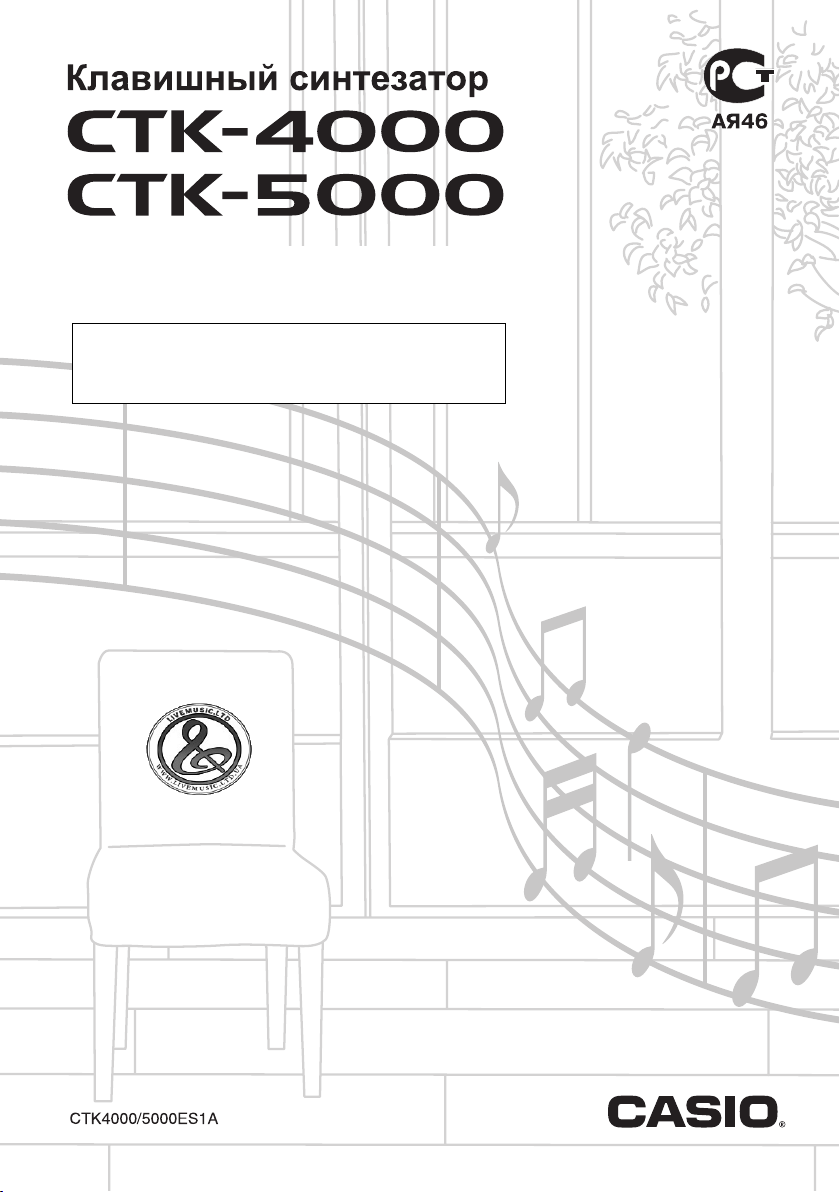
РУКОВОДСТВО ПОЛЬЗОВАТЕЛЯ
Пожалуйста, сохраните данное руководство для обращения к нему в дальнейшем.
Правила безопасности
Перед началом эксплуатации инструмента обязательно прочтите брошюру
«Правила безопасности».
Page 2
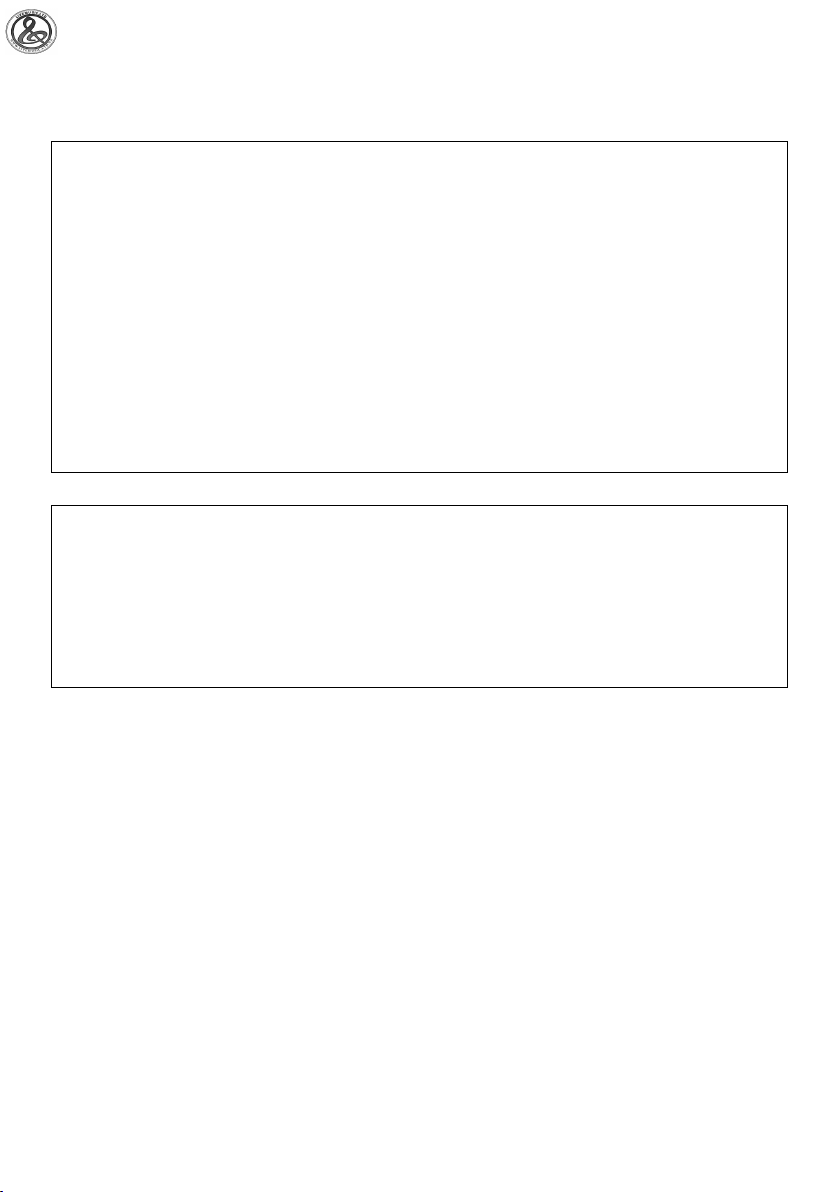
УВЕДОМЛЕНИЕ
Данное оборудование проверено и признано отвечающим требованиям класса В для цифровых устройств в соответствии с частью 15
Правил ФКС (Федеральная комиссия связи США). Эти требования разработаны с целью обеспечения соответствующей защиты от вредных излучений при размещении в жилых помещениях. Данное оборудование генерирует, использует и может излучать высокочастотную
энергию и, в случае установки и использования не в соответствии с инструкцией, может вызвать вредное для радиосвязи излучение.
Однако отсутствует гарантия того, что данное излучение не может возникнуть при нестандартном способе установки. Если излучение
данного оборудования вызывает помехи во время приема радио- или телевизионных передач, фиксируемые в то время, когда оборудование находится во включенном состоянии, пользователь может попытаться уменьшить помехи с помощью одного или нескольких из
следующих средств:
• Переориентация приемной антенны или установки антенны в другом месте;
• Увеличение расстояния между оборудованием и приемником;
• Подключение оборудования и приемника к разным сетевым розеткам;
• Консультации с поставщиком или опытным радио-/телемастером.
ПРЕДУПРЕЖДЕНИЕ ФКС
Изменения или модификации, не одобренные в прямой форме стороной, ответственной за соответствие стандартам, могут явиться основанием для лишения пользователя прав пользования данным оборудованием.
Заявление о соответствии
Номер модели: CTK-4000/CTK-5000
Торговая фирма: CASIO COMPUTER CO., LTD.
Ответственная сторона: CASIO AMERICA, INC.
Адрес: 570 MT. PLEASANT AVENUE, DOVER, NEW JERSEY 07801
Телефон: 973-361-5400
Данное устройство отвечает требованиям части 15 Правил ФКС. Работа устройства должна соответствовать следующим двум условиям.
(1) Это устройство не должно вызывать недопустимых помех и (2) это устройство должно подавлять любые принимаемые помехи, включая
те, которые могут вызывать неправильное функционирование.
Page 3
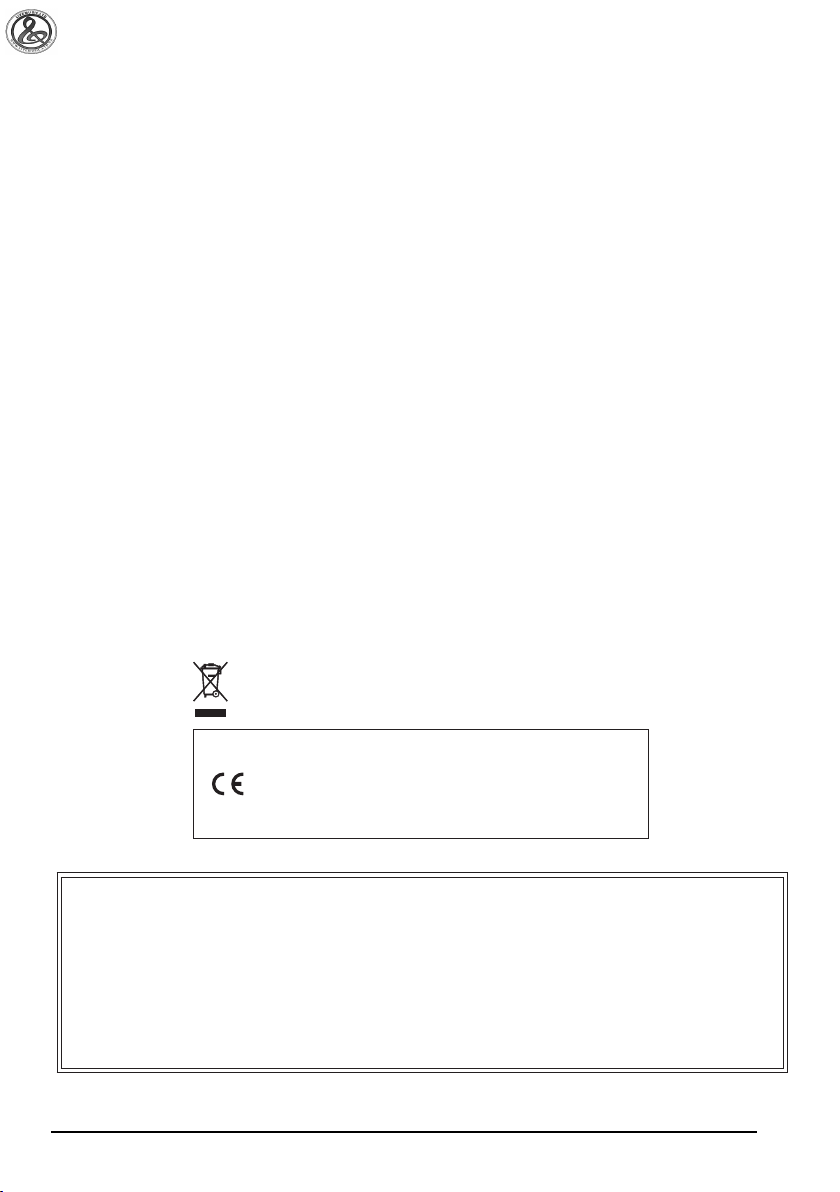
Внимание!
Прежде чем приступать к использованию данного изделия, ознакомьтесь со следующей информацией:
• Прежде чем приступить к использованию адаптера переменного тока (приобретается отдельно) для подачи питания на устройство, убедитесь в отсутствии в адаптере каких бы то ни было повреждений. Тщательно проверьте шнур питания на наличие обрывов, надрезов,
оголенных проводов и других серьезных повреждений. Не позволяйте детям пользоваться серьезно поврежденным адаптером.
• Не пытайтесь перезаряжать батареи.
• Не используйте аккумуляторные батареи.
• Не используйте совместно старые и новые батареи.
• Используйте батареи рекомендованного типа или эквивалентные.
• При установке батарей соблюдайте полярность. Подключайте полюса (+) и (-) в соответствии с обозначениями около батарейного отсека.
• При первых же признаках разрядки как можно скорее заменяйте батареи.
• Не допускайте короткого замыкания полюсов батареи.
• Не допускайте к изделию детей младше 3 лет.
• Используйте только адаптер CASIO AD-5 (для CTK-4000) или AD-12 (для CTK-5000).
• Адаптер переменного тока – не игрушка!
• Перед тем как приступить к очистке изделия, отсоединяйте от него адаптер переменного тока.
Этот знак применяется только в странах Европейского Союза.
Производитель:
CASIO COMPUTER CO., LTD.
6-2, Hon-machi 1-chome, Shibuya-ku, Tokyo 151-8543, Japan
Ответственная сторона в странах Европейского Союза:
CASIO EUROPE GmbH
Bornbarch 10, 22848 Norderstedt, Germany
Названия компаний и продуктов, приводимые в данном руководстве, могут быть зарегистрированными торговыми марками других
•
организаций.
Любое воспроизведение содержимого данного руководства, полное или частичное, запрещено. Любое иное использование содер-
•
жимого данного руководства, помимо использования в ваших личных целях, без согласия компании CASIO запрещено законами об
охране авторских прав.
НИ ПРИ КАКИХ ОБСТОЯТЕЛЬСТВАХ КОМПАНИЯ CASIO НЕ НЕСЕТ ОТВЕТСТВЕННОСТИ ЗА ЛЮБОЙ УЩЕРБ (ВКЛЮЧАЯ (НО НЕ ОГ-
•
РАНИЧИВАЯСЬ ИМИ) УБЫТКИ ОТ УПУЩЕННОЙ ВЫГОДЫ, ПРЕРЫВАНИЯ ДЕЯТЕЛЬНОСТИ И ПОТЕРИ ДАННЫХ), ВОЗНИКАЮЩИЙ В
РЕЗУЛЬТАТЕ ИСПОЛЬЗОВАНИЯ ИЛИ НЕВОЗМОЖНОСТИ ИСПОЛЬЗОВАНИЯ ДАННОГО РУКОВОДСТВА ИЛИ ИЗДЕЛИЯ, ДАЖЕ ЕСЛИ
КОМПАНИЯ CASIO БЫЛА УВЕДОМЛЕНА О ВОЗМОЖНОСТИ ТАКОГО УЩЕРБА.
Содержание настоящего руководства может быть изменено без специального уведомления.
•
1
Page 4
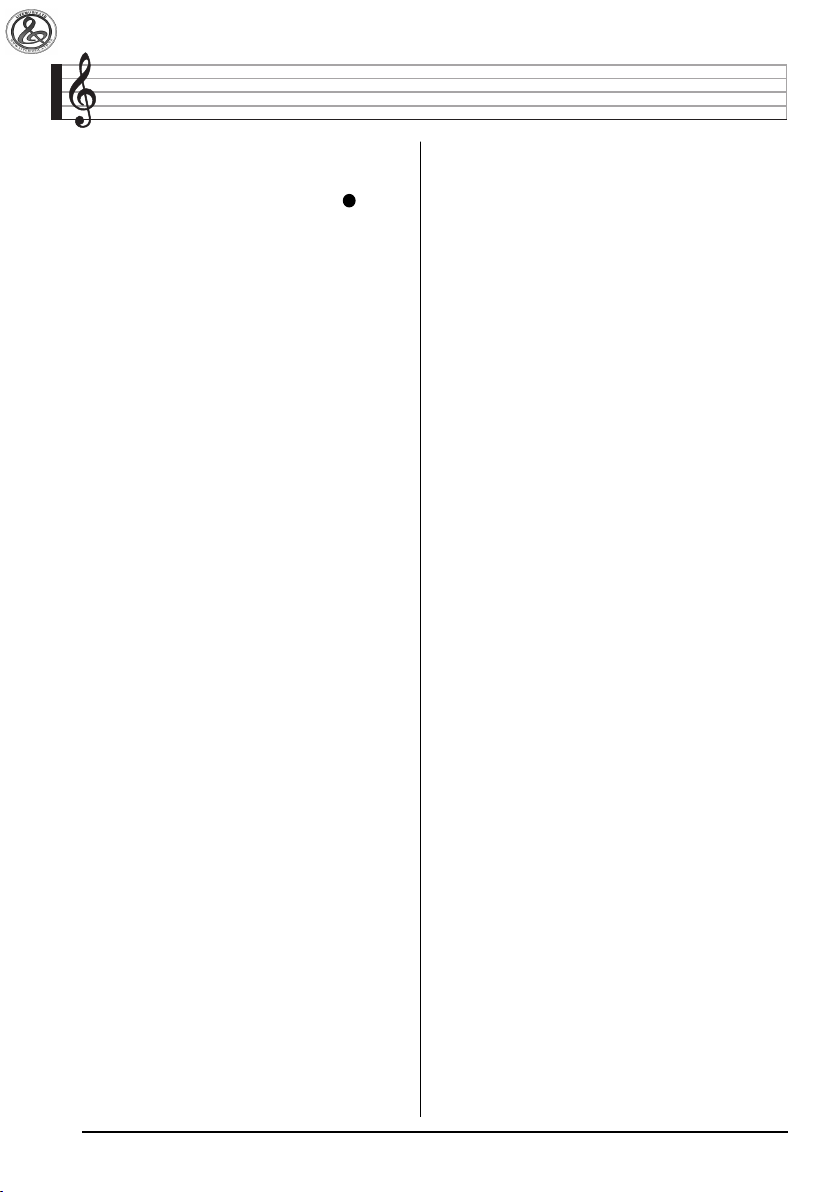
Содержание
Общие сведения ............................ 4
Использование цифровой клавиатуры ().................... 6
Использование кнопки «FUNCTION» [Функция] (
2828
) ....... 6
Подготовка к игре ........................... 8
Установка подставки для нот ........................................ 8
Электропитание .......................................................... 8
Игра на инструменте .......................9
Включение питания и игра ........................................... 9
Использование наушников ........................................... 9
Изменение чувствительности клавиш к нажатию ......... 10
Регулировка контрастности дисплея ........................... 10
Использование метронома ........................................11
Управление звучанием
инструмента ............................... 12
Выбор инструментального тембра ............................. 12
Наложение двух тембров ........................................... 13
Разделение клавиатуры между двумя разными
тембрами ................................................................. 13
Использование эффекта реверберации ...................... 14
Использование эффекта хорус ................................... 14
Использование педали .............................................. 15
Изменение высоты звучания
(транспонирование, настройка, сдвиг октавы) ............. 15
Использование колеса отклонения высоты звука
(только для CTK-500)................................................. 16
Создание звуковых сэмплов
и использование их при игре ........... 17
Подключение и подготовка ........................................ 17
Создание звукового сэмпла и использование его
в качестве мелодического звука ................................. 18
Включение звукового сэмпла в набор звуков
ударных инструментов .............................................. 20
Другие функции сэмплирования................................. 22
Воспроизведение встроенных песен
Воспроизведение демонстрационных песен................ 25
Воспроизведение определенной песни....................... 26
Увеличение числа песен ............................................ 28
2
... 25
Использование встроенных песен
для обучения игре на инструменте .... 29
Фразы ..................................................................... 29
Схема последовательности уроков ............................. 29
Выбор песни, фразы и партии, которые вы хотите
использовать для обучения ........................................ 30
Уроки 1, 2 и 3 ........................................................... 31
Настройки уроков ..................................................... 32
Использование автоматического переключения
уроков ......................................................................34
Музыкальная игра ........................ 35
Использование
автоаккомпанемента ..................... 36
Воспроизведение только ритмической партии ............ 36
Воспроизведение всех партий ....................................37
Использование всех возможностей
автоаккомпанемента ................................................. 39
Использование функции вызова настроек одним
нажатием ..................................................................40
Использование автогармонизации ............................. 41
Редактирование моделей
автоаккомпанемента ......................42
Сохранение настроек инструмента
в регистрационной памяти ...............46
Сохранение настроек в регистрационной памяти..........47
Вызов настроек из регистрационной памяти ................47
Запись игры на инструменте ............48
Запись и воспроизведение игры на инструменте ......... 48
Использование дорожек для записи
и микширования партий .............................................49
Запись двух или более песен и выбор одной
из них для воспроизведения ...................................... 51
Запись игры в реальном времени
при воспроизведении встроенной мелодии ................ 51
Сохранение записанных данных на внешнем
устройстве ............................................................... 52
Page 5
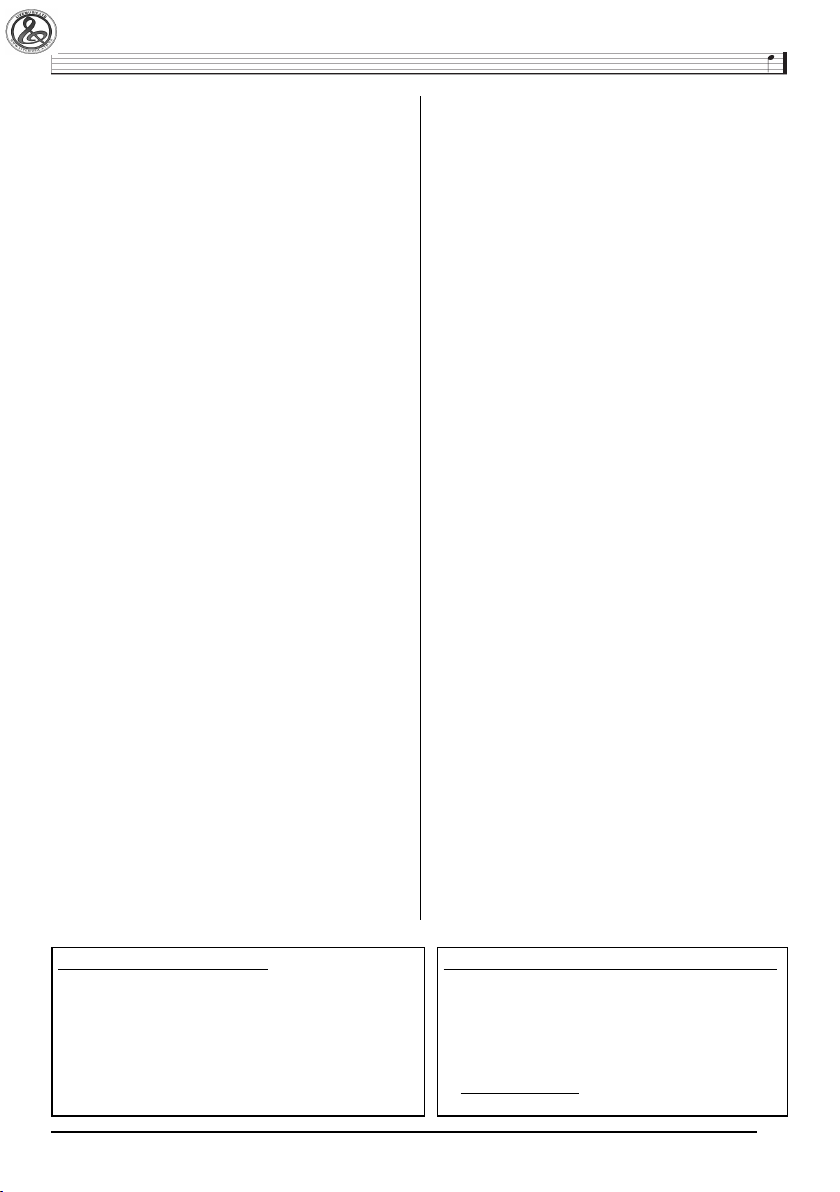
Содержание
Другие полезные функции
инструмента ............................... 53
Изменение строя инструмента ................................... 53
Использование предварительных настроек
инструмента ............................................................. 56
Использование арпеджиатора .................................... 56
Удаление пользовательских песен ...............................57
Удаление всех данных из памяти инструмента ............ 58
Использование карты памяти
(только для CTK-5000) ................... 59
Меры предосторожности, касающиеся
карт памяти SD и слота для карты .............................. 59
Загрузка и извлечение карты памяти SD ..................... 60
Форматирование карты памяти SD ............................. 60
Сохранение данных, созданных на инструменте,
на карте памяти SD ................................................... 61
Загрузка данных с карты памяти SD
в память инструмента ............................................... 62
Удаление данных с карты памяти SD .......................... 63
Воспроизведение данных с карты памяти SD ...............64
Сообщения об ошибках карты памяти SD ....................64
Подключение внешних устройств ..... 65
Подключение компьютера ......................................... 65
Настройка параметров MIDI ....................................... 66
Сохранение и загрузка содержимого
памяти инструмента .................................................. 68
Подключение аудиоаппаратуры .................................. 69
Справочная информация .................70
Поиск и устранение неисправностей ...........................70
Технические характеристики ...................................... 72
Меры предосторожности при эксплуатации .................73
Сообщения об ошибках ..............................................74
Перечень встроенных песен .......................................75
Карта внедрения MIDI
Прилагаемые принадлежности
Подставка для нот
•
Сборник песен
•
Брошюры
•
• Правила безопасности
• Приложения
• Другие (гарантия и т.д.)
Компоненты, прилагаемые в качестве принадлежностей, могут быть
изменены без специального уведомления.
Дополнительно приобретаемые принадлежности
• О принадлежностях, поставляемых дополнительного для данного изделия CASIO, вы можете узнать из каталога клавишных
музыкальных инструментов, который имеется в наличии в
розничном магазине по продаже инструментов CASIO, а также
на веб-сайте CASIO по следующему адресу.
http://www.casio.ru/
3
Page 6
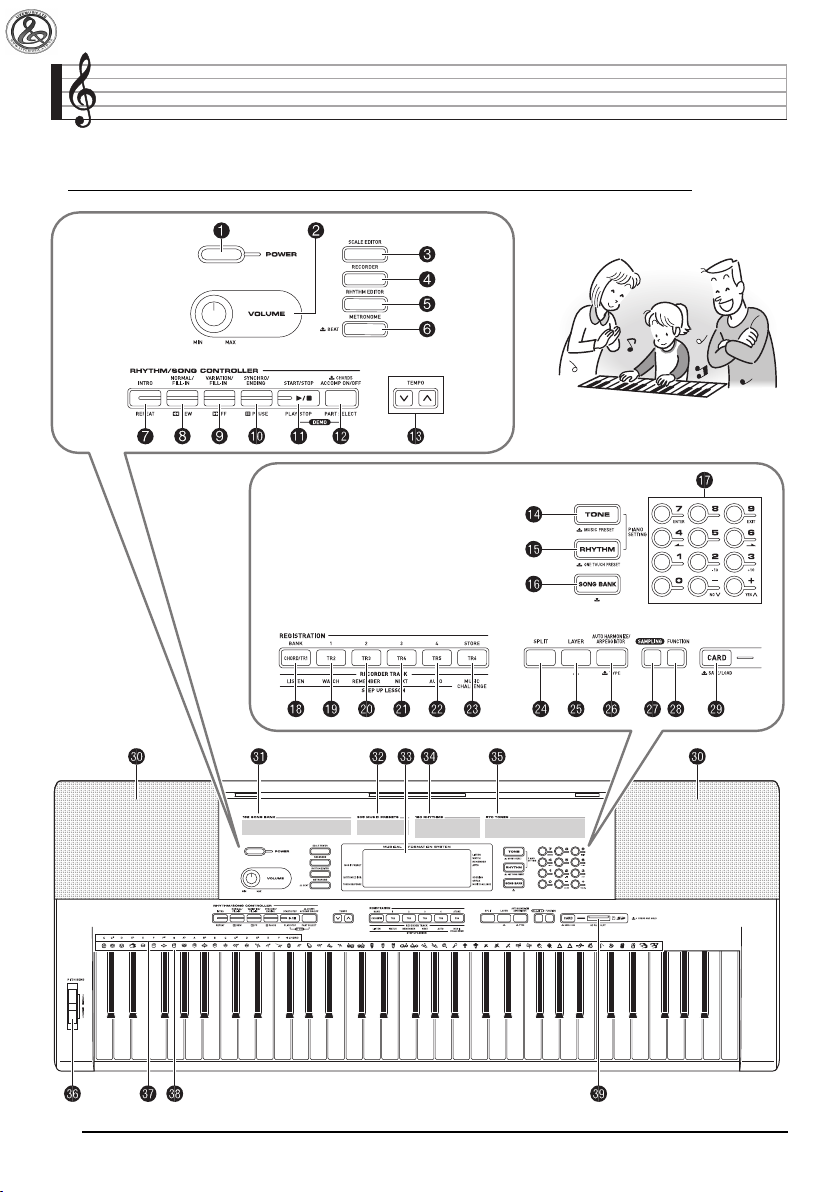
Общие сведения
• В данном руководстве термин «цифровой клавишный инструмент» означает CTK-4000/CTK-5000.
• На рисунках в данном руководстве показана модель WK-500.
• В данном руководстве кнопки и другие органы управления обозначаются номерами, показанными ниже.
4
Page 7
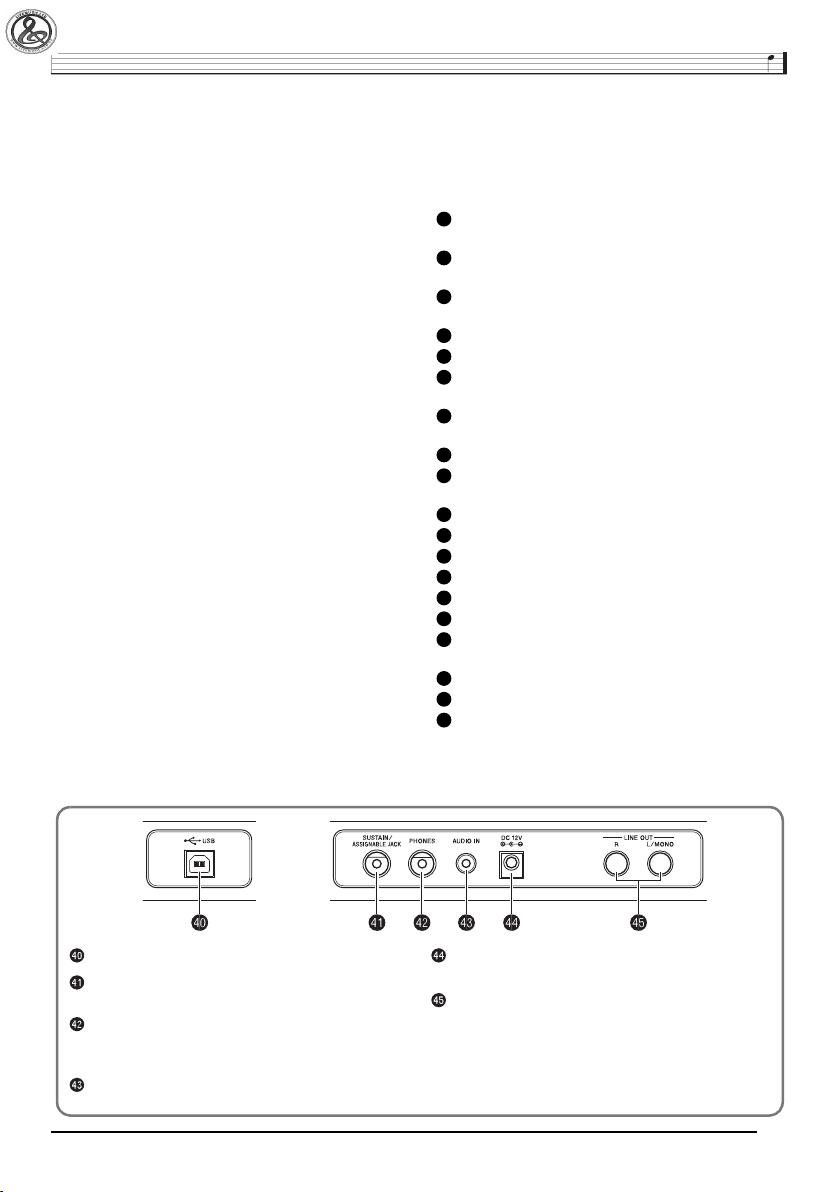
Общие сведения
Переключатель «POWER» [Питание] 9, 24, 44, 47, 49,
55, 68
Дисковый регулятор «VOLUME» [Громкость] 9
Кнопка «PRESET SCALE» [Предустановленный строй]
(CTK-4000)
Кнопка «SCALE EDITOR» [Редактор строя] (CTK-5000)
53, 54, 55
Кнопка «RECORDER» [Записывающее устройство]
48, 49, 50, 51, 52
Кнопка «RHYTHM EDITOR» [Редактор ритмов]
Кнопка «METRONOME» [Метроном], «BEAT» [Доля такта]
11
Кнопка «INTRO» [Вступление], «REPEAT» [Повтор]
32, 39, 42, 43
Кнопка «NORMAL/FILL-IN» [Обычная модель/Вставка],
«REW» [Прокрутка назад] 26, 30, 36, 39, 42, 43
Кнопка «VARIATION/FILL-IN» [Вариация/Вставка], «FF»
[Прокрутка вперед] 26, 30, 39, 42, 43
Кнопка «SYNCHRO/ENDING» [Синхронизация/Концовка],
«PAUSE» [Пауза] 26, 39, 40, 42, 43
Кнопка «START/STOP» [Запуск/Остановка], «PLAY/STOP»
[Воспроизведение/Остановка] 25, 26, 28, 31, 32, 36, 48,
50, 51, 52, 64
Кнопка «ACCOMP ON/OFF» [Включение/выключение
аккомпанемента], «CHORDS» [Аккорды], «PART SELECT»
[Выбор партии] 25, 28, 30, 32, 37, 41, 42, 43, 52, 67
Кнопки «TEMPO» [Темп] 11, 27, 40
Кнопка «TONE» [Тембр], «MUSIC PRESET» [Пред-
варительные настройки]
Кнопка «RHYTHM» [Ритм], «ONE TOUCH PRESET» [Вызов
настроек одним нажатием]
48, 51, 55
Кнопка «SONG BANK» [Банк песен]
Цифровые кнопки, кнопки [-]/[+] 6
9, 12, 18, 20, 21, 22, 24, 56
12, 19, 20, 22, 36, 40, 43, 47,
26, 28, 30, 51
42, 43
27,
Кнопка «BANK» [Банк], «CHORD/TR1» [Аккорд/Дорож -
ка 1], «LISTEN» [Прослушивание]
Кнопка области 1, «TR2» [Дорожка 2], «WATCH» [Просмотр]
19, 31, 46, 47, 50, 55
Кнопка области 2, «TR3» [Дорожка 3], «REMEMBER»
[Запоминание] 19, 32, 46, 47, 50, 55
2121
Кнопка области 3, «TR4» [Дорожка 4], «NEXT» [Следующий]
19, 30, 46, 47, 50, 55
2222
Кнопка области 4, «TR5» [Дорожка 5], «AUTO» [Авто]
19, 34, 46, 47, 50, 55
2323
Кнопка «STORE» [Сохранение], «TR6» [Дорожка 6], «MUSIC CHALLENGE» [Музыкальная игра]
2424
Кнопка «SPLIT» [Разделение клавиатуры]
2525
Кнопка «LAYER» [Наложение тембров]
2626
Кнопка «AUTO HARMONIZE/ARPEGGIATOR» [Автогар-
монизация/Арпеджиатор], «TYPE» [Тип]
2727
Кнопка «SAMPLING» [Сэмплирование]
21, 60
2828
Кнопка «FUNCTION» [Функция]
2929
Кнопка «CARD» [Карта], «SAVE/LOAD» [Сохранение/
Загрузка] (только CTK-5000)
3030
Динамики
3131
Перечень музыкальных произведений банка песен
3232
Перечень предварительных настроек
3333
Дисплей
3434
Перечень ритмов
3535
Перечень тембров
3636
Колесо «PITCH BEND» [Отклонение высоты звука] (только
CTK-5000)
3737
Названия основных тонов аккордов
3838
Перечень ударных инструментов
3939
Слот для карты памяти SD (только CTK-5000)
16
19, 31, 46, 47
6
60, 61, 62, 63, 64
37
12
19, 35, 47, 50, 55
13, 14
13, 16
41, 56, 57
18, 19, 20,
60
Порт USB 65
Гнездо «SUSTAIN/ASSIGNABLE JACK» [Сустейн-педаль/
Многофункциональное гнездо]
Гнездо «PHONES/OUTPUT» [Наушники/Выходной сигнал]
(CTK-4000)
Гнездо «PHONES» [Наушники] (CTK-5000)
Гнездо «AUDIO IN» [Аудиовход]
15
17, 69
9, 69
Гнездо «DC 9V» [9 В пост. тока] (CTK-4000)
Гнездо «DC 12V» [12 В пост. тока] (CTK-5000) 8
Гнездо «LINE OUT R, L/MONO» (только CTK-5000)
69
5
Page 8
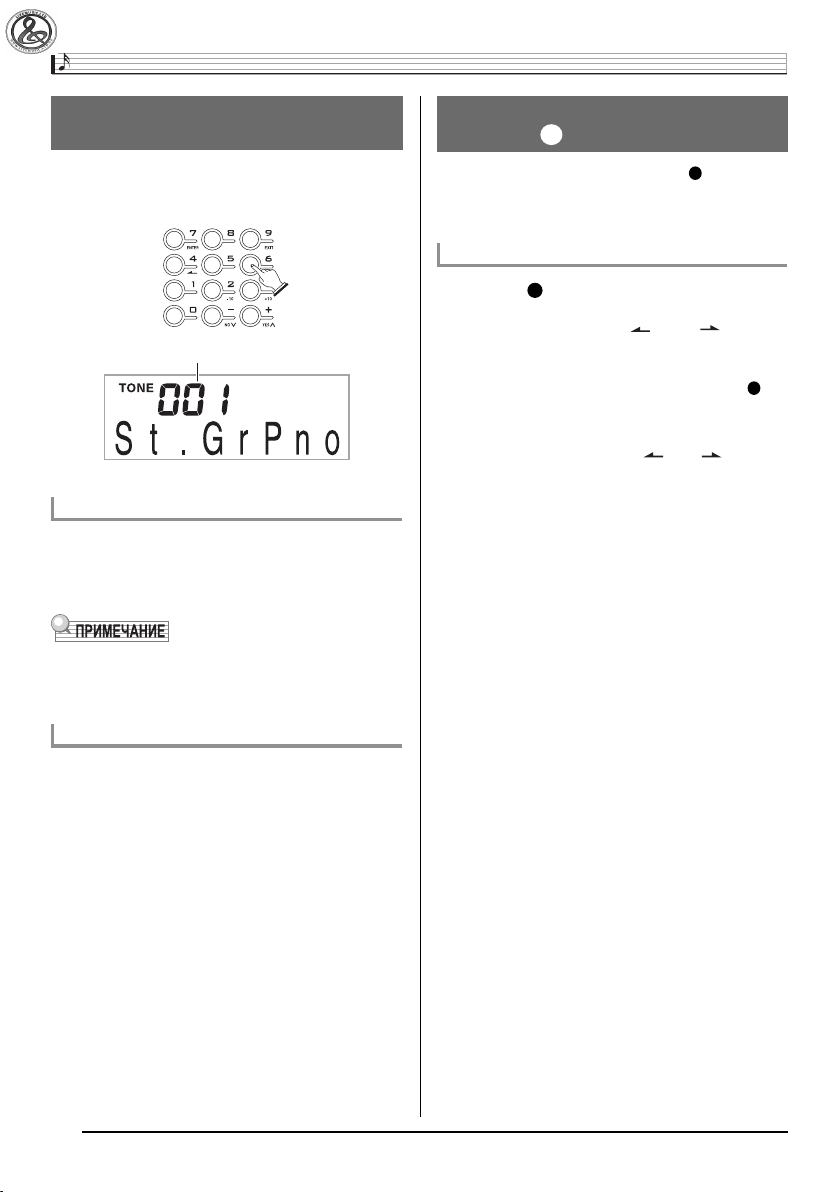
Общие сведения
Использование цифровой клавиатуры
()
Используйте цифровые кнопки и кнопки [-] и [+] для изменения
установок параметров, отображаемых в верхнем левом углу
дисплея.
Установка
Цифровые кнопки
Используйте цифровые кнопки для ввода значений.
• Вводите то же число цифр, что и в текущем отображаемом значении.
Пример:
Для задания номера тембра 001 введите 0 p 0 p 1.
• Отрицательные значения не могут быть введены с использованием цифровых кнопок. Для этого используйте кнопки [-] (уменьшение) и [+] (увеличение).
Использование кнопки «FUNCTION»
[Функция] (
Вы можете использовать кнопку «FUNCTION» (
эффекта реверберации, удаления данных и для выполнения многих
других операций на цифровом клавишном инструменте.
Как выбрать функцию
Нажмите
1.
Используйте кнопки [4] ( ) и [6] ( ) в секции
2.
(цифровая клавиатура) для отображения же-
лаемой функции.
• Вы можете выйти из меню функций путем нажатия
• После выбора одной из функций с 8 по 12 нажмите кнопку
[7] (ENTER [Ввод]) в секции (цифровая клавиатура)
для отображения подменю выбранного пункта меню.
Затем используйте кнопки [4] ( ) и [6] ( ) для выбора
пункта. Вы можете выйти из подменю функций путем
нажатия кнопки [9] (EXIT [Выход]) в секции (цифровая
клавиатура).
3.
Для получения подробной информации о каждой
функции смотрите указанные страницы данного
руководства.
2828
)
2828
) для настройки
2828
для отображения меню функций.
2828
.
Кнопки [-] и [+]
Вы можете использовать кнопки [-] (уменьшение) и [+] (увеличение)
для изменения отображаемого значения.
• При удержании одной из кнопок в нажатом состоянии происходит прокрутка значений.
• Одновременное нажатие обеих кнопок восстанавливает первоначальную или рекомендованную установку для данного параметра.
6
Page 9
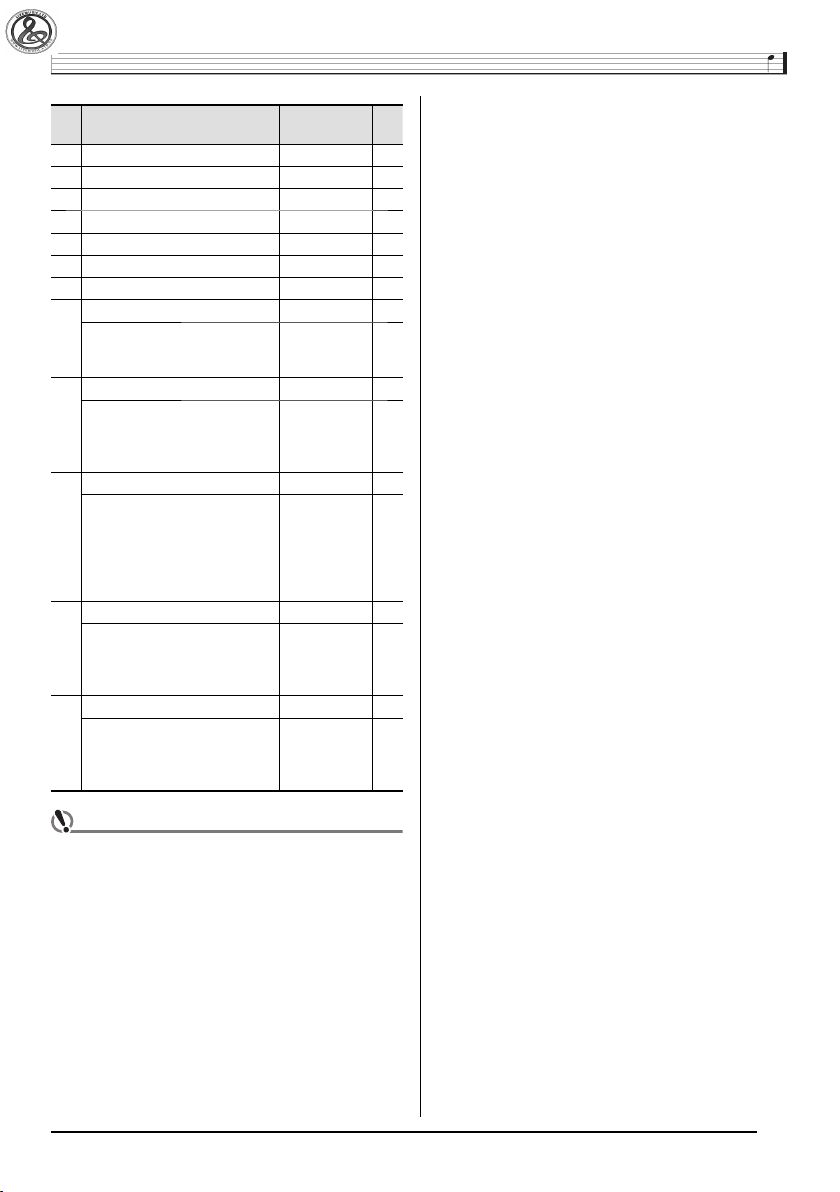
Общие сведения
Функция
1 Транспонирование Trans. 15
2 Громкость аккомпанемента AcompVol 40
3 Громкость песни Song Vol 28
4 Чувствительность к нажатию Touch 10
5 Настройка Tune 15
6 Реверберация Reverb 14
7 Хорус Chorus 14
8 Сэмплирование SAMPLING
Автоматический запуск сэмплирования
Автоматическая остановка сэмплирования
Защита звуковго сэмпла
9 Система поэтапного обучения LESSON
Голосовой указатель аппликатуры
Указатель нот
Оценка исполнения
Длина фраз
10 Прочие настройки OTHER
Задержка арпеджиатора
Эффект педали
Диапазон отклонения высоты звука
(только для CTK-5000)
Строй аккомпанемента
Контрастность ЖК-дисплея
11 Параметры MIDI MIDI
Канал клавиатуры
Навигационные каналы
Локальное управление
Выход сигналов аккомпанемента
12 Удаление DELETE
Удаление звукового сэмпла
Удаление пользовательского ритма
Удаление пользовательской песни
Удаление всех данных
Индикация
на дисплее
AutoStrt
AutoStop
(Protect)
Speak
NoteGuid
Scoring
PhraseLn
ArpegHld
Jack
Bend Rng
AcompScl
Contrast
Keybd Ch
Navi. Ch
Local
AcompOut
(название тембра)
(название ритма)
(название песни)
All Data
Страница
22
23
24
32
33
33
33
57
15
16
55
10
66
66
67
67
23
45
57
58
ВНИМАНИЕ!
• Каждый раз при включении питания инструмента восстанавливаются первоначальные установки тембра и
других параметров (стр. 9).
7
Page 10
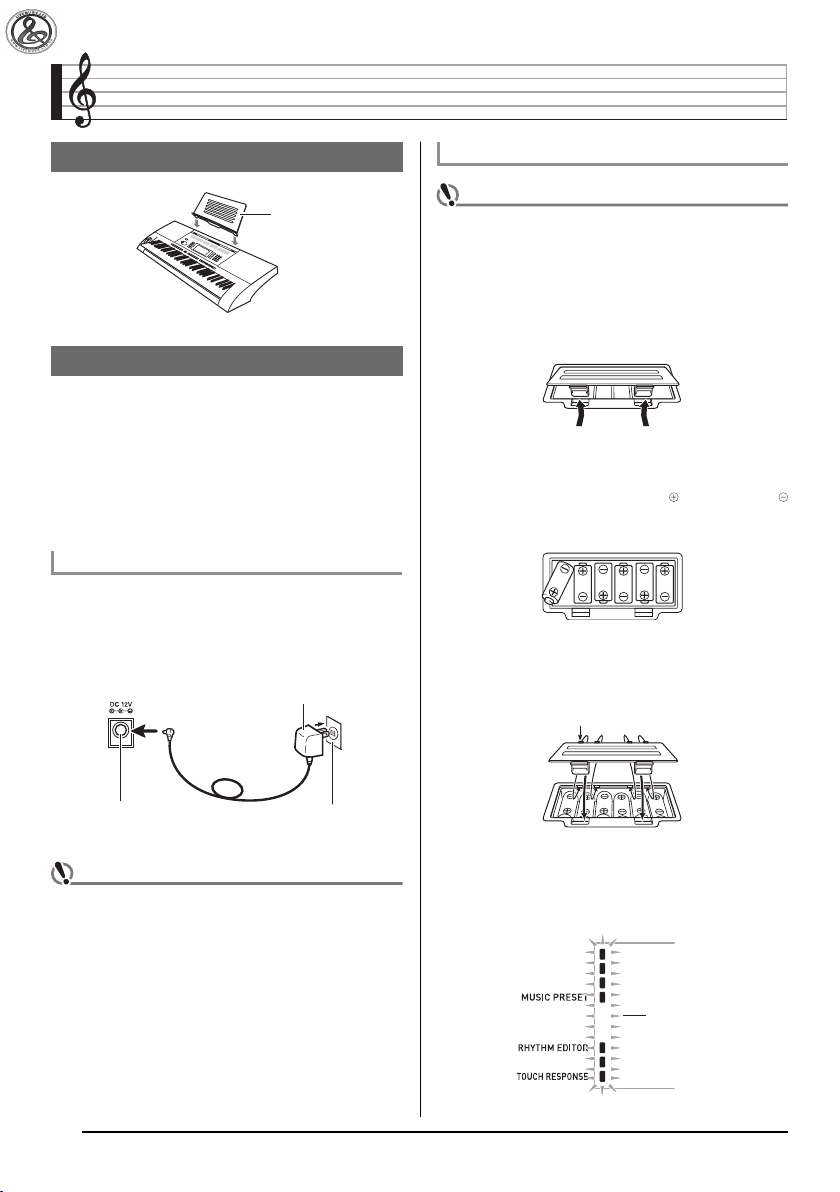
Подготовка к игре
Установка подставки для нот
Подставка для нот
Электропитание
Электропитание этого цифрового клавишного инструмента может
осуществляться от адаптера переменного тока или от батарей. В
обычных условиях для электропитания инструмента рекомендуется
использовать адаптер переменного тока.
• Адаптер переменного тока не входит в комплект поставки цифрового клавишного инструмента. Его необходимо прибрести
дополнительно. Информация о принадлежностях инструмента
приведена на стр. 3.
Использование адаптера переменного тока
Используйте адаптер переменного тока для подключения цифрового клавишного инструмента к розетке домашней электросети.
Предусмотренный адаптер переменного тока:
AD-12 (CTK-5000)
AD-5 (CTK-4000)
Адаптер переменного тока
Использование батарей
ВНИМАНИЕ!
• Обязательно выключайте питание инструмента, прежде
чем устанавливать батареи.
• Приобретите 6 батарей типоразмера «D» для электропитания инструмента. Не используйте батареи Oxyride или
другие батареи на основе никеля.
1.
Откройте крышку батарейного отсека на днище
цифрового клавишного инструмента.
2.
Установите в батарейный отсек 6 батарей типо-
размера «D».
Убедитесь в том, что положительный и отрицательный
полюса батарей установлены в правильном направлении, как
показано на рисунке.
3.
Вставьте язычки крышки батарейного отсека в
предусмотренные для них пазы по краям батарейного отсека и закройте крышку.
Язычки
Гнездо «DC 9V» (CTK-4000)
Гнездо «DC 12V» (CTK-5000)
Розетка домашней электросети
ВНИМАНИЕ!
• Обязательно выключайте цифровой клавишный инструмент перед подсоединением или отсоединением адаптера переменного тока.
8
Индикация низкого уровня заряда батарей
Когда уровень заряда батарей становится низким, показанный ниже
индикатор начинает мигать, сообщая вам об этом. Замените батареи новыми.
Индикатор низкого уровня
заряда батарей (мигает)
Page 11
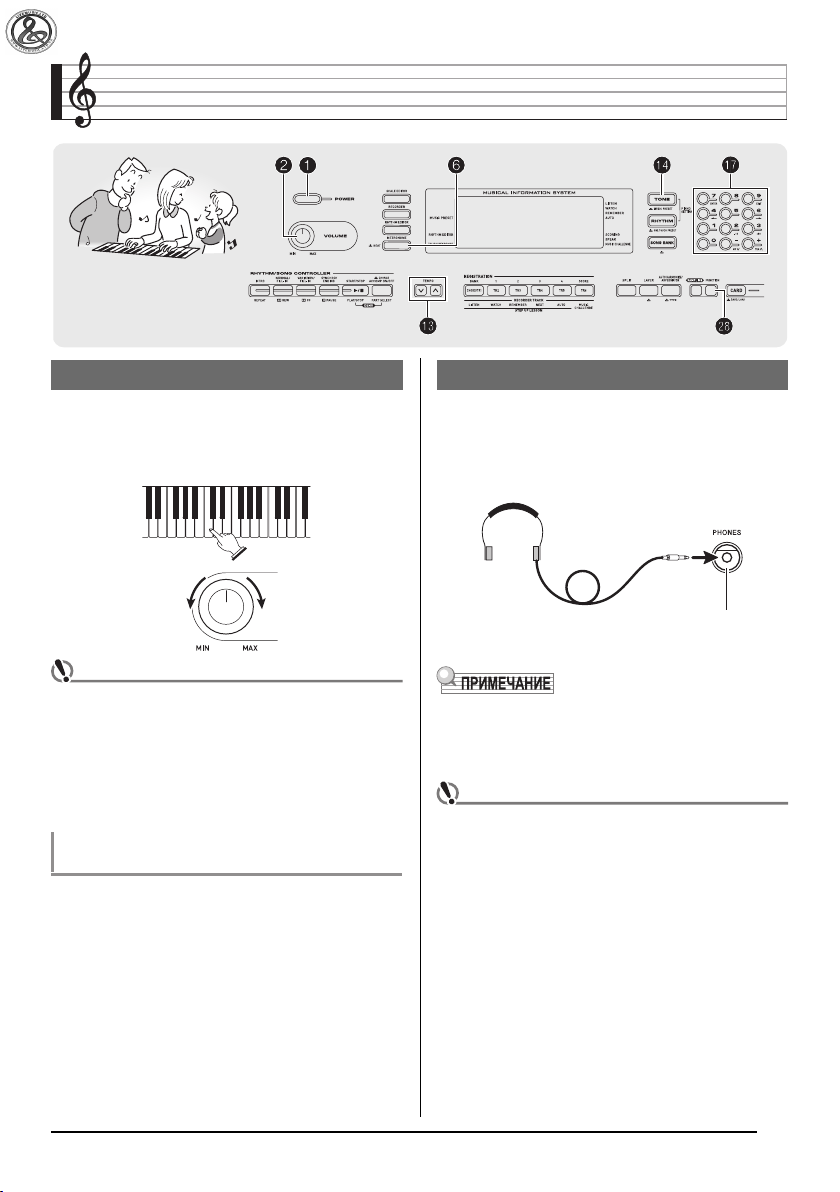
Игра на инструменте
Включение питания и игра
1.
Нажмите .
Питание инструмента включится.
Попробуйте сыграть что-нибудь на клавиатуре.
2.
Используйте для регулировки громкости.
Увеличение
ВНИМАНИЕ!
• При выключении питания инструмента большинство
текущих настроек будет сброшено. При следующем
включении инструмента будут восстановлены первоначальные настройки.
• Это относится ко всем настройкам, кроме звукового сэмпла при включенной функции защиты. Когда эта функция включена, звуковой сэмпл не будет удаляться до
выключения функции.
Автоматическое отключение питания
(при использовании батарей)
Если электропитание инструмента осуществляется от батарей,
то при отсутствии каких-либо операций в течение около 6 минут
инструмент автоматически выключится. Если для электропитания
используется адаптер переменного тока, функция автоматического
отключения питания не работает.
Отключение функции автоматического
отключения питания
Вы можете отключить данную функцию для предотвращения автоматического отключения питания инструмента, например, во время
концерта и т.п.
1.
Удерживая нажатой кнопку , включите питание.
Функция автоматического отключения питания будет отключена.
Уменьшение
Использование наушников
При подключении наушников встроенные динамики отключаются.
Таким образом, вы можете играть на инструменте даже глубокой
ночью, не беспокоя окружающих.
• Перед подключением наушников установите громкость на низкий уровень.
Гнездо «PHONES/OUTPUT» (CTK-4000)
Гнездо «PHONES» (CTK-5000)
• Наушники не входят в комплект поставки цифрового клавишного
инструмента.
• Используйте наушники, имеющиеся в продаже. Информация о
принадлежностях инструмента приведена на стр. 3.
ВНИМАНИЕ!
• Не прослушивайте очень громкий звук в наушниках в течение длительного времени, так как это может привести
к повреждению слуха.
• При использовании наушников с переходным штекером
не оставляйте переходник подключенным при отсоединении наушников.
9
Page 12
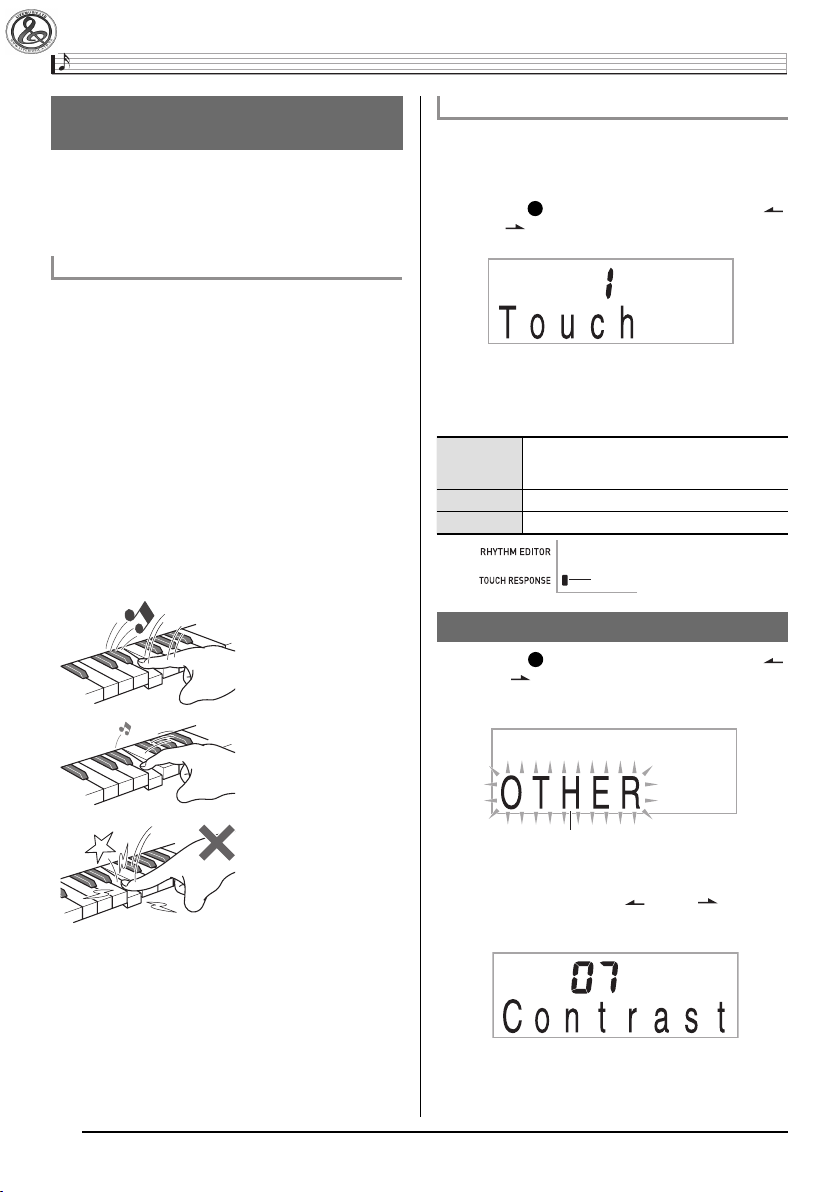
Игра на инструменте
Изменение чувствительности клавиш
к нажатию
Функция чувствительности клавиш к нажатию изменяет громкость
звука в зависимости от оказываемого на клавиши давления (скорости). Это позволяет достичь выразительности, аналогичной акустическому фортепьяно.
Сила звучания клавишного инструмента
Сила звучания зависит от скорости нажатия на
клавиши.
Обычно люди считают, что чем большее давление оказывается
на клавиши фортепьяно, тем громче звук. Однако на самом деле
громкость звучания нот зависит от скорости нажатия на клавиши. При быстром нажатии на клавиши ноты звучат громче, а при
медленном – тише. Зная об этом, во время игры на клавишном
музыкальном инструменте вы сможете контролировать громкость
звучания, не стараясь слишком сильно нажимать на клавиши.
Возможности игры, аналогичные акустическому
фортепьяно
Ваш цифровой клавишный инструмент оснащен функцией чувствительности клавиш к нажатию, приближающей его звучание к
звучанию акустического фортепьяно. Громкость исполняемых нот
автоматически изменяется в зависимости от скорости нажатия на
клавиши.
Быстрое нажатие производит
громкий звук.
Медленное нажатие производит
тихий звук.
Изменение чувствительности клавиш к нажатию
Используйте приведенную ниже процедуру для настройки степени
изменения громкости исполняемых нот в зависимости от скорости
нажатия на клавиши. Выберите установку, наиболее подходящую
для вашего стиля игры.
1.
Нажмите
2828
, а затем нажимайте кнопки [4] ( )
и [6] ( ) в секции (цифровая клавиатура) для
отображения индикации «Touch» [Нажатие] (стр. 6).
2.
Используйте кнопки [-] и [+] в секции (циф-
ровая клавиатура) для выбора одной из трех
установок функции чувствительности клавиш к
нажатию.
Выключено
(oFF)
Тип 1 (1) Обычная чувствительность к нажатию
Тип 2 (2) Повышенная чувствительность к нажатию
Функция чувствительности клавиш к нажатию
выключена. Громкость звука одинакова вне зависимости от скорости нажатия на клавиши.
При выключении функции
чувствительности клавиш к
нажатию индикатор гаснет.
Регулировка контрастности дисплея
1.
Нажмите
и [6] ( ) в секции (цифровая клавиатура)
для отображения индикации «OTHER» [Прочие]
(стр. 6).
2828
, а затем нажимайте кнопки [4] ( )
Не нажимайте слишком сильно.
Мигает
Нажмите кнопку [7] (ENTER [Ввод]) в секции
2.
(цифровая клавиатура).
Нажимайте кнопки [4] ( ) и [6] ( ) в секции
3.
(цифровая клавиатура) для отображения ин-
дикации «Contrast» [Контрастность].
4.
Используйте кнопки [-] и [+] в секции (цифро-
вая клавиатура) для регулировки контрастности.
• Контрастность может быть отрегулирована в диапазоне
10
значений от 01 до 17.
Page 13
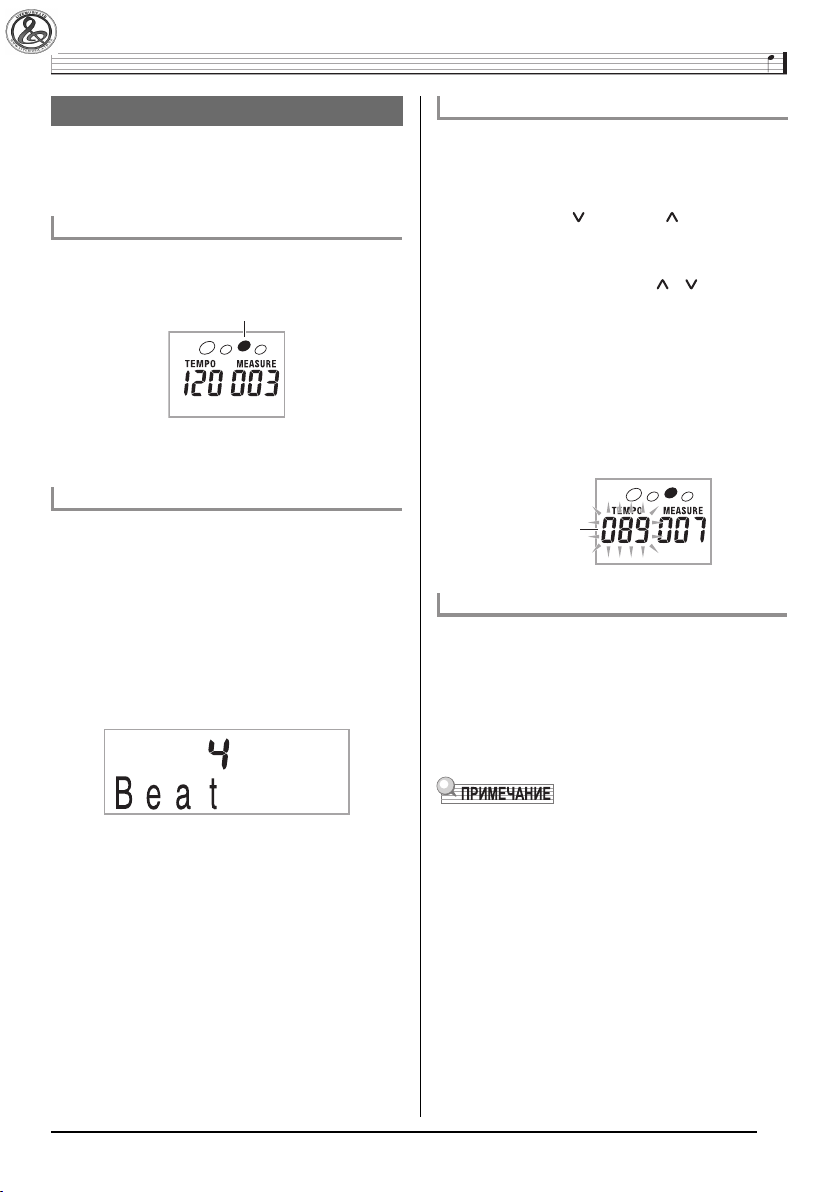
Игра на инструменте
Использование метронома
Метроном позволяет вам играть и практиковаться под сопровождение неизменного ритма, помогающего вам сохранять необходимый
темп.
Запуск/Остановка
Нажмите .
1.
Метроном включится.
Индикатор меняется с каждой долей такта.
Еще раз нажмите для остановки метронома.
2.
Изменение количества долей в такте
Вы можете настроить метроном таким образом, чтобы на первую
долю каждого такта звучал колокольчик.
• Вы можете задать 0, или значение от 2 до 6 в качестве количества долей в такте.
• При воспроизведении встроенной песни установка количества
долей в такте (определяющая долю, на которую звучит колокольчик) задается автоматически.
Удерживайте нажатой кнопку , пока на дисп-
1.
лее не отобразится экран настройки количества
долей в такте.
Изменение темпа метронома
Используйте следующую процедуру для изменения темпа метронома.
1.
Нажмите .
Используйте кнопки (медленнее) и (быстрее) для изменения установки темпа. При удержании любой из этих кнопок
в нажатом положении установки переключаются с высокой
скоростью.
• Одновременное нажатие кнопок и восстанавливает
первоначальную установку темпа для выбранной в данный
момент встроенной песни или ритма.
• При нажатии кнопки значение темпа на дисплее начина-
ет мигать. Когда значение темпа мигает, вы можете изменить его при помощи (цифровая клавиатура).
Учтите, что при задании установки темпа необходимо вводить ведущие нули. Например, для задания установки 89
нужно ввести 089.
• Если в течение некоторого времени вы не выполните никаких действий, значение темпа перестанет мигать.
Значение темпа (мигает)
Изменение громкости метронома
Установка громкости метронома меняется автоматически в соответствии с уровнем громкости выбранной в данный момент модели
автоаккомпанемента или встроенной песни. Громкость метронома
нельзя отрегулировать независимо.
• Для получения информации об изменении громкости автоаккомпанемента смотрите стр. 40.
• Для получения информации об изменении громкости встроенной
песни смотрите стр. 28.
• Если вы не выполните никаких действий в течение нескольких секунд после появления экрана настройки количества
долей в такте, на дисплей вернется экран, отображаемый
до нажатия кнопки .
Используйте (цифровая клавиатура) для вво-
2.
да количества долей в такте.
•
Колокольчик не будет звучать, если вы зададите установку 0. В этом случае на все доли будет звучать щелчок.
Такая установка позволит практиковать игру в ровном
темпе, независимо от количества долей в каждом такте.
• Во время звучания автоаккомпанемента или воспроизведения
встроенной песни невозможно отрегулировать баланс громкости
метронома и исполняемых нот.
11
Page 14
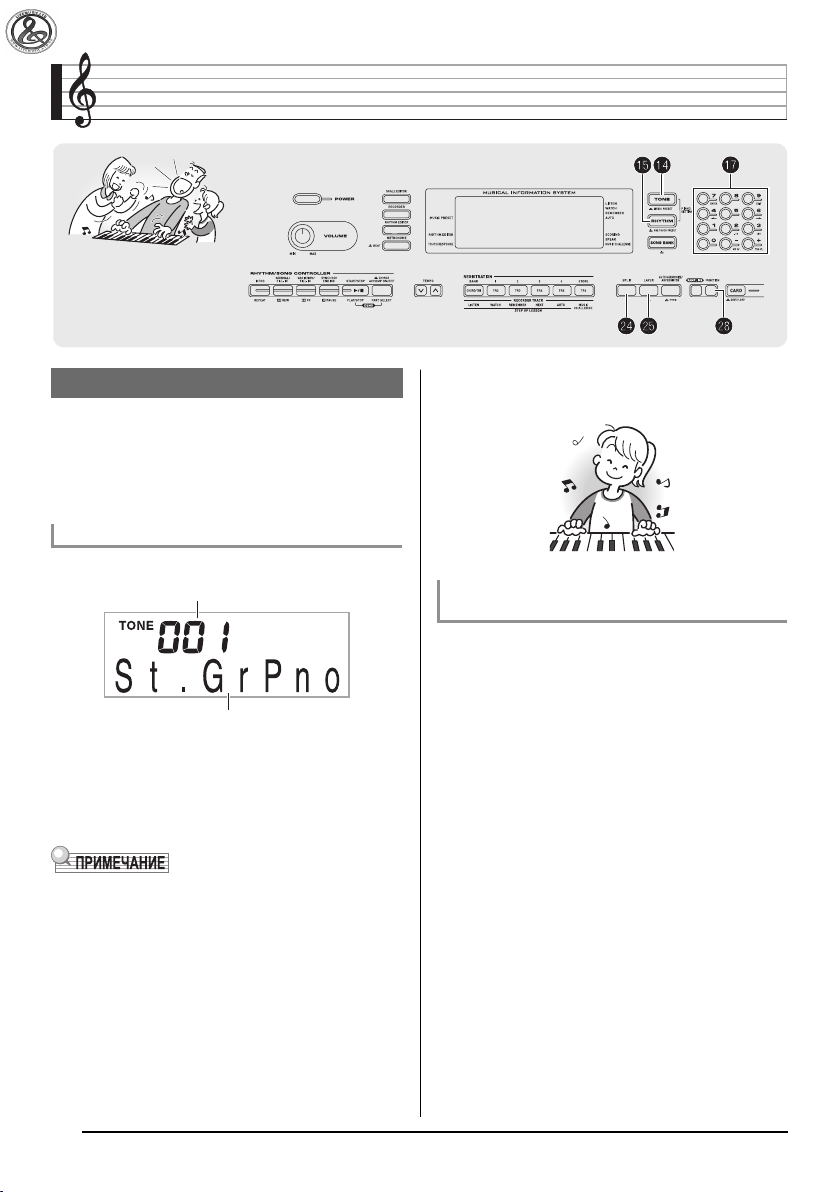
Управление звучанием инструмента
3.
Выбор инструментального тембра
Ваш цифровой клавишный инструмент позволяет вам выбирать и
использовать для игры тембры самых разных музыкальных инструментов, таких как скрипка, флейта, оркестр и др. Даже одна и та же
песня может звучать совсем по-другому при изменении инструментального тембра.
Как выбрать инструментальный тембр для игры
1.
Нажмите .
2.
Используйте (цифровая клавиатура) для вы-
бора желаемого тембра.
На экране отобразятся соответствующие номер и название
тембра.
• Полный перечень имеющихся тембров приведен в отдельной
брошюре «Приложения».
• Используйте цифровые кнопки для ввода номера тембра. Вводите три цифры для задания номера тембра.
Пример:
• При выборе одного из наборов звуков ударных инструментов
каждой клавише инструмента присваивается определенный звук
ударного инструмента.
Номер тембра
Название тембра
Для выбора номера 001 введите 0 p 0 p 1.
Попробуйте сыграть что-нибудь на клавиатуре.
Будет звучать выбранный вами инструментальный тембр.
Игра с использованием фортепьянного тембра
(Настройка фортепьяно)
Одновременно нажмите и .
1.
Этим действием выбирается тембр рояля.
Настройки
Номер тембра : «001»
Реверберация : «06»
Транспонирование : 00
Чувствительность клавиш к нажатию : Выкл.: Возврат к первоначальной
установке
Вкл.: Без изменений
Эффект педали : SUS
Номер ритма :
Аккомпанемент : Только партия ритма
Локальное управление : Вкл.
Назначение ударного инструмента : Выкл.
Разделение клавиатуры : Выкл.
Наложение тембров : Выкл.
Хорус : Выкл.
Сдвиг октавы (Вверх) : 0
Автогармонизация : Выкл.
Арпеджиатор : Выкл.
Строй : Равномерно темперированный
«161» (CTK-4000), «181» (CTK-5000)
12
Page 15
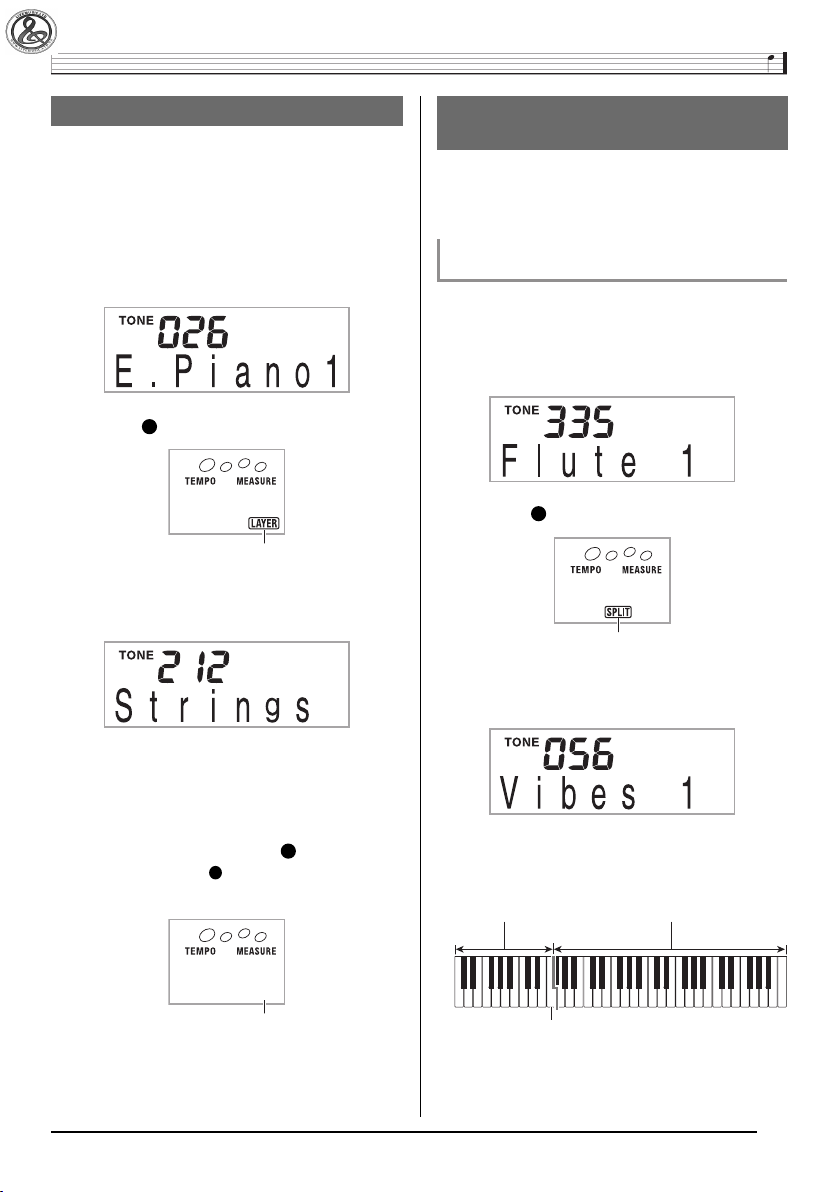
Управление звучанием инструмента
Наложение двух тембров Разделение клавиатуры между двумя
Вы можете выполнить следующую процедуру для наложения двух
разных тембров (например, фортепиано и струнные), так чтобы они
звучали одновременно при нажатии клавиш клавиатуры.
Выберите первый тембр, который вы хотите ис-
1.
пользовать.
Нажмите , а затем используйте (цифровая клавиатура)
для выбора желаемого тембра.
Пример:
026 ELEC.PIANO 1 [Электропиано 1] (CTK-5000)]
разными тембрами
Вы можете выполнить следующую процедуру для назначения разных тембров правой и левой сторонам клавиатуры, так чтобы инструмент звучал подобно ансамблю.
Как выбрать два тембра для разделения
клавиатуры
Выберите тембр для правой стороны клавиатуры
1.
(стр. 13).
Нажмите , а затем используйте (цифровая клавиатура)
для выбора желаемого тембра.
Пример:
335 FLUTE 1 [Флейта 1] (CTK-5000)
Нажмите
2.
Горит
Используйте (цифровая клавиатура) для вы-
3.
2525
.
бора второго тембра.
Пример:
175 STRINGS [Струнные]
4.
Сыграйте что-нибудь на клавиатуре.
Оба тембра будут звучать одновременно.
Для отмены наложения тембров (чтобы при
5.
нажатии клавиш звучал только один тембр, выбранный в пункте 1) нажмите
• При каждом нажатии
ра) или выключение (один тембр) режима наложения тембров.
2525
происходит включение (два темб-
2525
еще раз.
Нажмите
2.
Используйте (цифровая клавиатура) для вы-
3.
2424
.
Горит
бора тембра для левой стороны клавиатуры.
Пример:
056 VIBRAPHONE 1 [Виброфон 1] (CTK-5000)
4.
Сыграйте что-нибудь на клавиатуре.
В зависимости от нажимаемых клавиш будут звучать тембры,
присвоенные левой и правой сторонам клавиатуры.
VIBRAPHONE 1
Точка разделения
FLUTE 1
Не горит
F3
13
Page 16
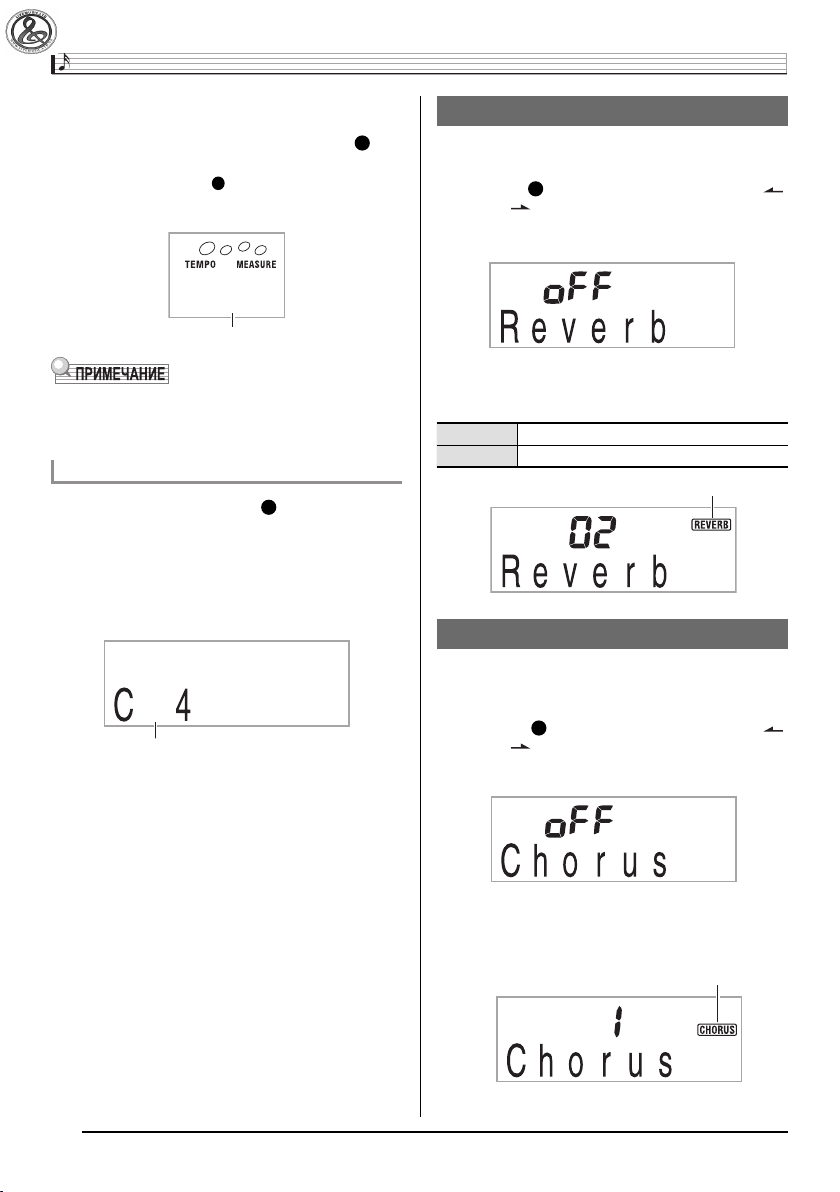
Управление звучанием инструмента
5.
Для отмены режима разделения клавиатуры
(чтобы при нажатии клавиш звучал только один
тембр, выбранный в пункте 1) нажмите
2424
еще
раз.
• При каждом нажатии
бра) или выключение (один тембр) режима разделения
клавиатуры.
• Если вы включите как режим наложения тембров, так и режим
разделения клавиатуры, наложение тембров будет применено
только к правой стороне клавиатуры.
2424
происходит включение (два тем-
Не горит
Как изменить точку разделения
Удерживая нажатой кнопку
1.
2424
, нажмите клавишу
клавиатуры, которую вы хотите установить в качестве точки разделения.
Нажатая клавиша станет самой нижней нотой правой стороны
разделенной клавиатуры.
Пример:
Установка средней ноты До (C4) в качестве точки
разделения
Название клавиши
Использование эффекта реверберации
Реверберация заставляет звуки резонировать. Вы можете изменить
длительность реверберации.
Нажмите
1.
и [6] (
2828
, а затем нажимайте кнопки [4] ( )
) в секции (цифровая клавиатура)
для отображения индикации «Reverb» [Реверберация] (стр. 6).
2.
Используйте кнопки [-] и [+] в секции (цифро-
вая клавиатура) для выбора желаемой установки
эффекта реверберации.
Выкл. (oFF)
От 1 до 10
При выключении реверберации индикатор гаснет.
Выключает реверберацию.
Чем больше число, тем дольше длится реверберация.
Использование эффекта хорус
Хорус – это эффект, который придает звуку дополнительную глубину и широту, благодаря чему создается ощущение, что вы играете
на нескольких инструментах.
Нажмите
1.
и [6] ( ) в секции (цифровая клавиатура)
для отображения индикации «Chorus» [Хорус]
(стр. 6).
2828
, а затем нажимайте кнопки [4] ( )
Используйте кнопки [-] и [+] в секции (цифро-
2.
вая клавиатура) для выбора желаемой установки
эффекта хорус.
Имеется пять типов эффекта хорус.
При выключении эффекта хорус индикатор гаснет.
• Действие эффекта хорус зависит от используемого инструмен-
14
тального тембра.
Page 17
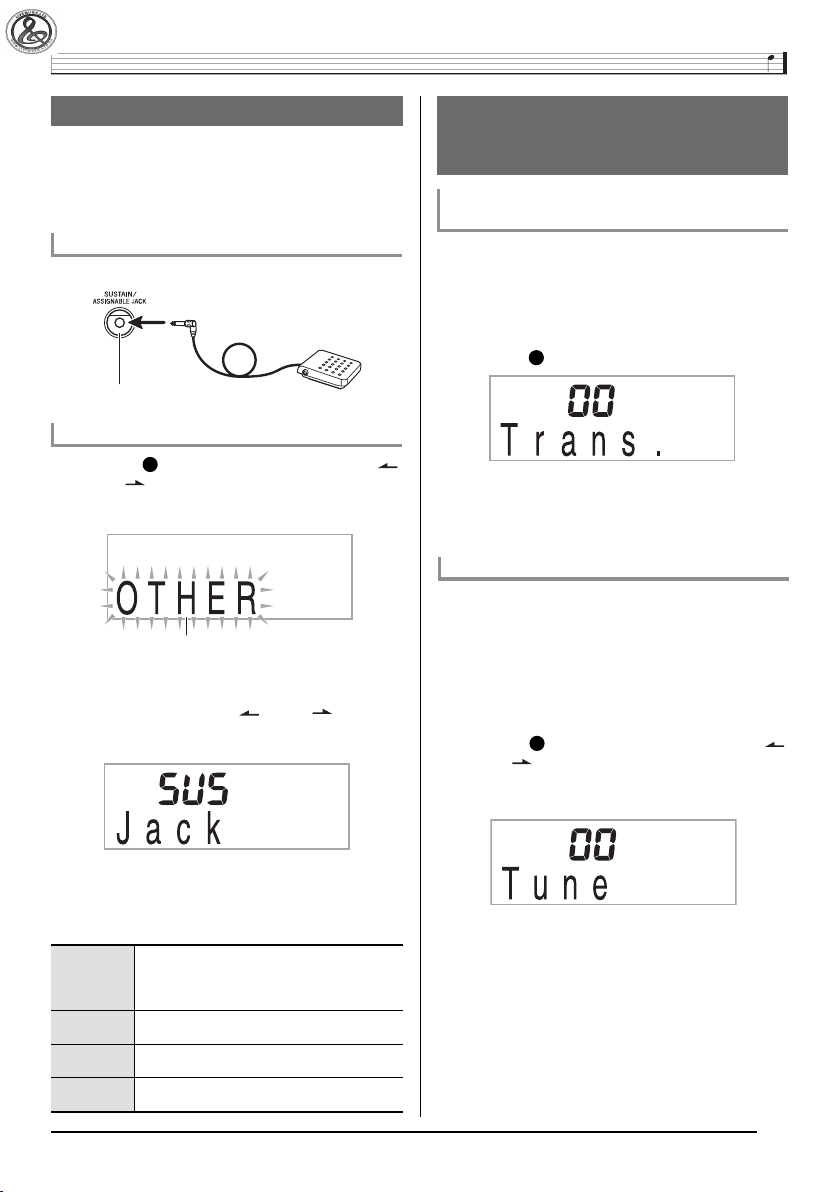
Управление звучанием инструмента
Использование педали
Педаль может использоваться для изменения звучания нот, исполняемых во время игры.
•
Педальный блок не входит в комплект поставки цифрового клавишного инструмента. Его необходимо прибрести дополнительно. Информация о принадлежностях инструмента приведена на стр. 3.
Подключение педального блока
Подключите приобретаемый отдельно педальный блок.
Гнездо «SUSTAIN/ASSIGNABLE JACK»
Выбор педального эффекта
1.
Нажмите
и [6] ( ) в секции (цифровая клавиатура)
для отображения индикации «OTHER» [Прочие]
(стр. 6).
2.
Нажмите кнопку [7] (ENTER [Ввод]) в секции
(цифровая клавиатура).
Нажимайте кнопки [4] ( ) и [6] ( ) в секции
3.
дикации «Jack» [Гнездо].
2828
, а затем нажимайте кнопки [4] ( )
Мигает
(цифровая клавиатура) для отображения ин-
Изменение высоты звучания
(транспонирование, настройка,
сдвиг октавы)
Изменение высоты звучания с шагом в полутон
(транспонирование)
Функция транспонирования позволяет вам изменить высоту звучания инструмента с шагом в полутон. При помощи простой операции
вы можете моментально изменить высоту звучания инструмента в
соответствии с тональностью певца.
• Функция транспонирования может быть настроена в пределах от
-12 до +12 полутонов.
1.
Нажмите
Используйте кнопки [-] и [+] в секции (цифро-
2.
вая клавиатура) для выбора желаемой установки
транспонирования.
Тонкая настройка (Настройка)
Используйте функцию настройки, когда вам требуется слегка изменить высоту звучания инструмента для соответствия другому музыкальному инструменту. Кроме того, некоторые исполнители играют
музыку со слегка измененной настройкой инструмента. Вы можете
использовать данную функцию для настройки инструмента таким
образом, чтобы его высота звучания полностью соответствовала
записи на компакт-диске.
• Диапазон настройки составляет от -99 до +99 центов.
1.
Нажмите
и [6] ( ) в секции (цифровая клавиатура)
для отображения индикации «Tune» [Настройка]
(стр. 6).
2828
.
2828
, а затем нажимайте кнопки [4] ( )
Используйте кнопки [-] и [+] в секции (цифро-
4.
вая клавиатура) для выбора желаемого педального эффекта.
• Ниже приведены имеющиеся педальные эффекты.
Сустейн
(SUS)
Состенуто
(SoS)
Смягчение
(SFt)
Ритм (rHy) Нажатие педали запускает и останавливает авто-
Продлевает звучание нот, исполненных при нажатой педали. Ноты, исполненные в тембре органа
или подобном ему тембре, звучат, пока нажаты
клавиши, даже если педаль не нажата.
Продлевает звучание нот, которые звучат при нажатии педали, до отпускания клавиш.
Смягчает звучание нот, исполненных при нажатой
педали.
аккомпанемент или воспроизведение песни.
Используйте кнопки [-] и [+] в секции (цифро-
2.
вая клавиатура) для изменения настройки.
15
Page 18
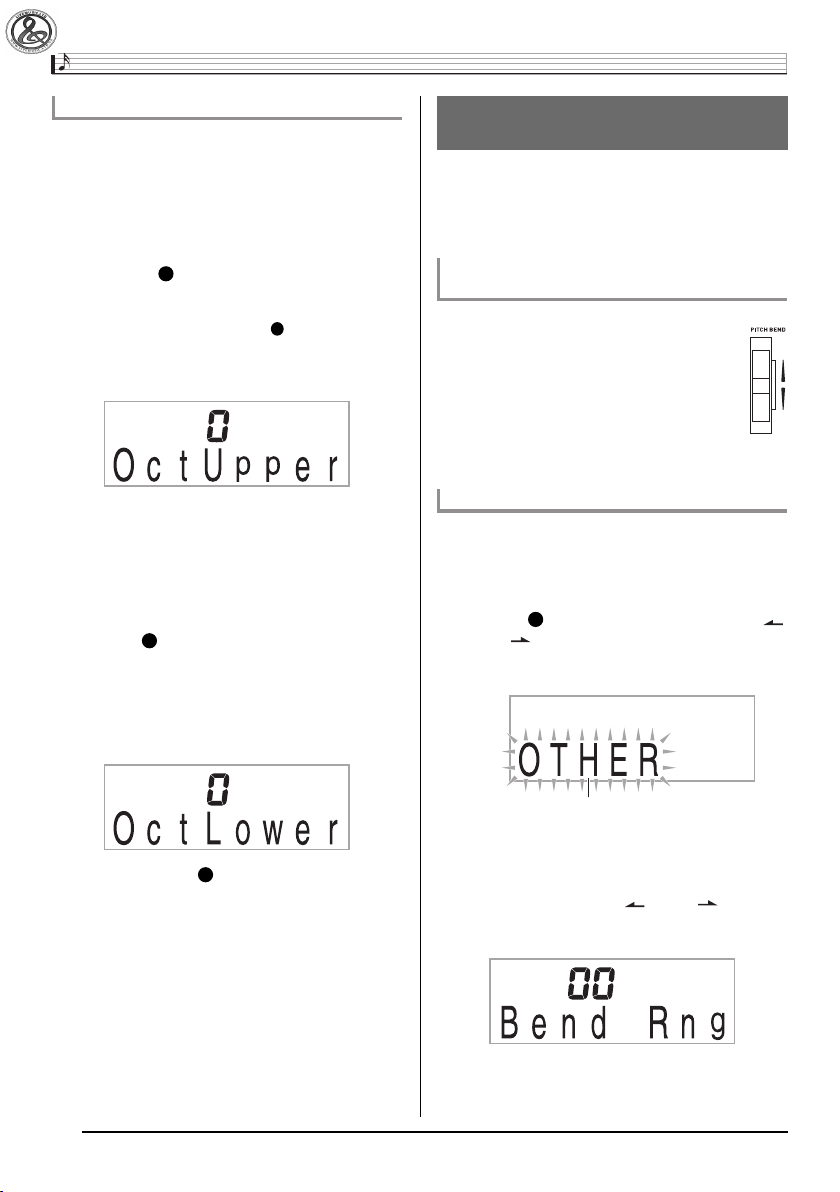
Управление звучанием инструмента
Сдвиг октавы
Функция сдвига октавы позволяет вам повысить или понизить высоту звучания инструмента с шагом в октаву.
• Сдвиг октавы может быть выполнен в диапазоне от -2 до +2
октав.
• При использовании функции разделения клавиатуры (стр. 14) вы
можете установить разную высоту звучания для левой и правой
сторон клавиатуры.
1.
Нажимайте
2525
, пока на дисплее не появится по-
казанный ниже экран.
Если вы хотите использовать функцию разделения клавиатуры,
включите ее перед нажатием кнопки
• Если вы не выполните никаких действий в течение нескольких секунд после появления этого экрана, на дисплей автоматически вернется предшествующий экран.
2.
Используйте кнопки [-] и [+] в секции (цифро-
2525
.
вая клавиатура) для сдвига октавы.
• Разделение клавиатуры включено: Это действие применяется только к правой стороне клавиатуры.
• Разделение клавиатуры выключено: Это действие применяется ко всей клавиатуре.
Нажмите
3.
• Разделение клавиатуры включено: На дисплее появится
• Разделение клавиатуры выключено: На дисплее появится
2525
.
показанный ниже экран. Используйте кнопки [-] и [+] в
секции (цифровая клавиатура) для сдвига октавы левой
стороны клавиатуры.
показанный ниже экран. Перейдите к шагу 4.
Использование колеса отклонения
высоты звука (только для CTK-5000)
Вы можете использовать колесо отклонения высоты звука для плавного повышения или понижения высоты нот. Это колесо позволяет
создавать эффекты изменения высоты звуков, подобные тем, которые получают на саксофоне или электрогитаре.
Как играть с использованием колеса отклонения
высоты звука
Исполняя ноту на клавиатуре, вращайте
1.
колесо отклонения высоты звука, расположенное на левой стороне инструмента, вверх или вниз.
Степень отклонения высоты ноты зависит от амплитуды вращения колеса.
• При включении инструмента колесо отклонения
высоты звука не должно быть повернуто.
Задание диапазона отклонения высоты звука
Используйте следующую процедуру для задания степени изменения
высоты звука при вращении колеса отклонения высоты звука вверх
или вниз. Вы можете задать диапазон от 0 до 12 полутонов (одна
октава).
Нажмите
1.
и [6] ( ) в секции (цифровая клавиатура)
для отображения индикации «OTHER» [Прочие]
(стр. 6).
2828
, а затем нажимайте кнопки [4] ( )
Еще раз нажмите
4.
16
Мигает
Нажмите кнопку [7] (ENTER [Ввод]) в секции
2.
2525
.
(цифровая клавиатура).
Нажимайте кнопки [4] ( ) и [6] ( ) в секции
3.
(цифровая клавиатура) для отображения ин-
дикации «Bend Rng» [Диапазон отклонения].
4.
Используйте кнопки [-] и [+] в секции (цифро-
вая клавиатура) для изменения диапазона.
Page 19
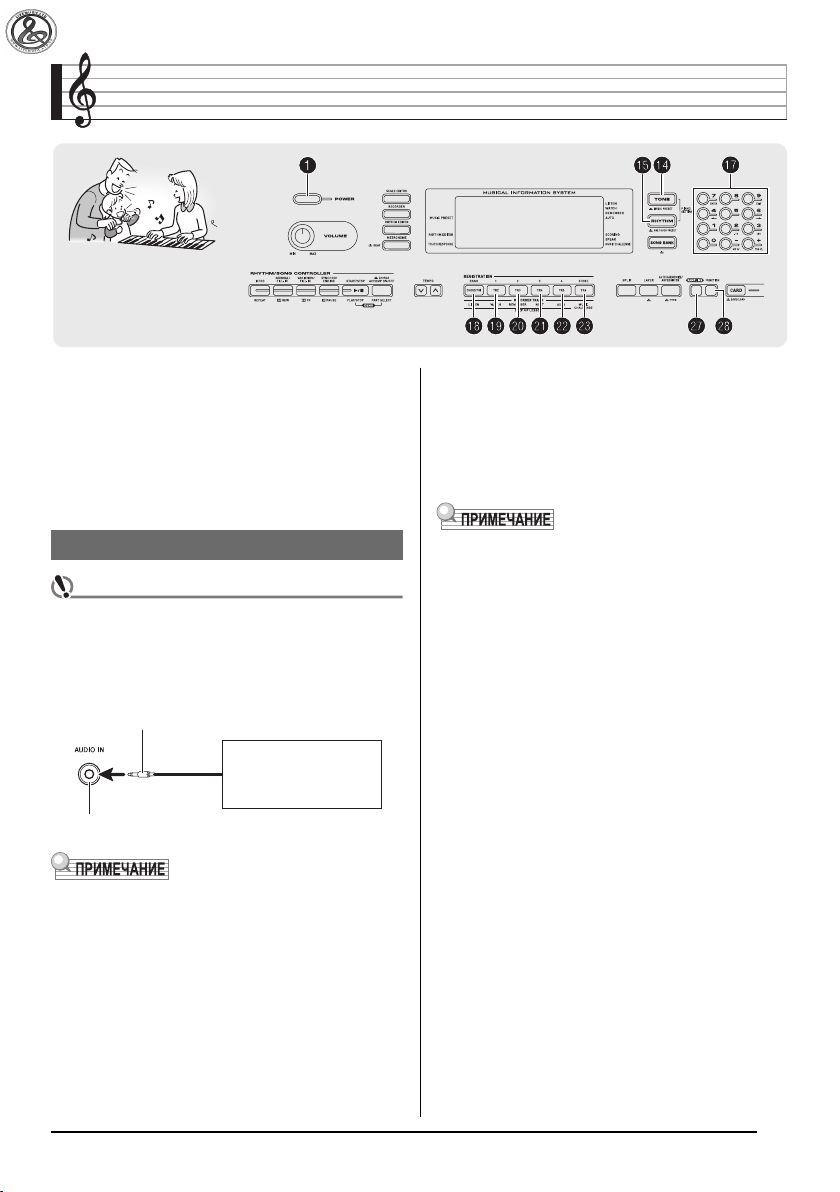
Создание звуковых сэмплов и использование их при игре
Вы можете создать звуковой сэмпл с использованием портативного
аудиоплеера или другого устройства, а затем исполнять этот звук
при помощи клавиш клавиатуры. Например, вы можете создать
сэмпл лая вашей собаки и использовать его при игре. Вы также
можете создавать звуковые сэмплы из фрагментов записи на компакт-диске. Функция создания звукового сэмпла – превосходное
средство создания новых звуков, расширяющее ваши творческие
возможности.
Подключение и подготовка
ВНИМАНИЕ!
• Перед подключением внешнего устройства к цифровому
клавишному инструменту выключите оба устройства.
1.
Подключите к цифровому клавишному инстру-
менту внешнее устройство.
Стереофонический миништекер
CD-плеер, кассетный плеер и т.п.
Гнездо «AUDIO IN» цифрового клавишного инструмента
• Для подключения внешнего устройства требуются соединительные шнуры, которые вам необходимо приобрести дополнительно. Соединительный шнур должен иметь стереофонический
миништекер на одном конце и штекер, соответствующий конструкции внешнего устройства, на другом конце.
Установите громкость внешнего устройства и
2.
цифрового клавишного инструмента на низкий
уровень.
3.
Включите сначала внешнее устройство, а затем
цифровой клавишный инструмент.
• Звуковые сэмплы записываются в монофоническом формате.
17
Page 20
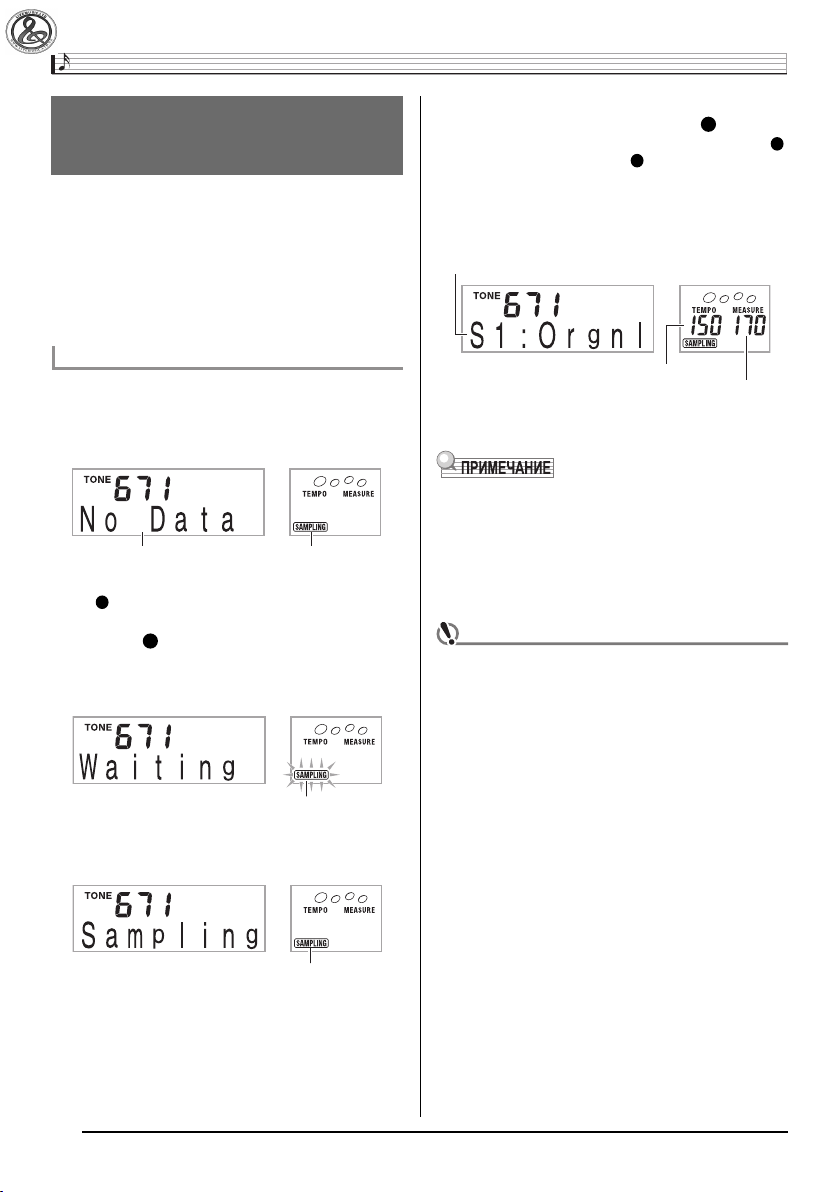
Создание звуковых сэмплов и использование их при игре
Создание звукового сэмпла
и использование его в качестве
мелодического звука
Используйте процедуру, описанную в данном разделе, для создания
звукового сэмпла и использования его для исполнения мелодической партии на цифровом клавишном инструменте.
• В памяти цифрового клавишного инструмента может быть сохранено до 5 звуковых сэмплов под номерами тембров с 671 по
675 (CTK-4000: с 571 по 575). Для назначения на клавиши клавиатуры звукового сэмпла просто выберите номер тембра, под
которым сохранен желаемый сэмпл.
4.
Когда звук, который вы используете для созда-
ния сэмпла, прекратится, нажмите
Процесс создания сэмпла завершится, когда вы отпустите
• Даже если вы не нажмете
завершится автоматически, когда прекратится подача звукового сигнала с внешнего устройства. Кроме того, процесс создания сэмпла завершится автоматически через 10
секунд после его начала.
Звуковой сэмпл 1
2727
2727
.
, процесс создания сэмпла
2727
.
Как создать звуковой сэмпл)
Нажмите , а затем используйте (цифровая
1.
клавиатура) для ввода номера тембра (CTK-5000:
с 671 по 675) (CTK-4000: с 571 по 575), под которым вы хотите сохранить звуковой сэмпл.
Нет сохраненного звукового сэмпла Горит
• Вместо описанных выше действий вы можете одновременно на-
2727
жать
и , а затем выбрать номер тембра.
2.
Нажмите
Инструмент войдет в режим ожидания записи сэмпла.
На дисплее кратковременное отобразится доступное время
сэмпла (в секундах), а затем появится следующая индикация.
Мигает
3.
Подайте звук на выход внешнего устройства.
Процесс создания сэмпла начнется автоматически.
2727
.
Использованный объем памяти (ед. изм.: килобайты)
Сыграйте что-нибудь на клавиатуре.
5.
• Процесс создания сэмпла может завершиться до истечения
10 секунд, если память цифрового клавишного инструмента
окажется заполненной другими данными. В этом случае вы
можете удалить ненужные данные для освобождения памяти,
и для создания сэмпла будет доступно 10 секунд времени. Для
получения более подробной информации смотрите подраздел
«Удаление звукового сэмпла» на стр. 23.
Оставшийся объем памяти
ВНИМАНИЕ!
• Создание и сохранение звукового сэмпла под определенным номером тембра приведет к удалению звуковых
данных, сохраненных в данный момент под этим номером. Для получения указаний о том, как предотвратить
случайное удаление нужных данных, прочтите подраздел «Предотвращение случайного удаления звуковых
сэмплов» на стр. 24.
Горит
18
Page 21
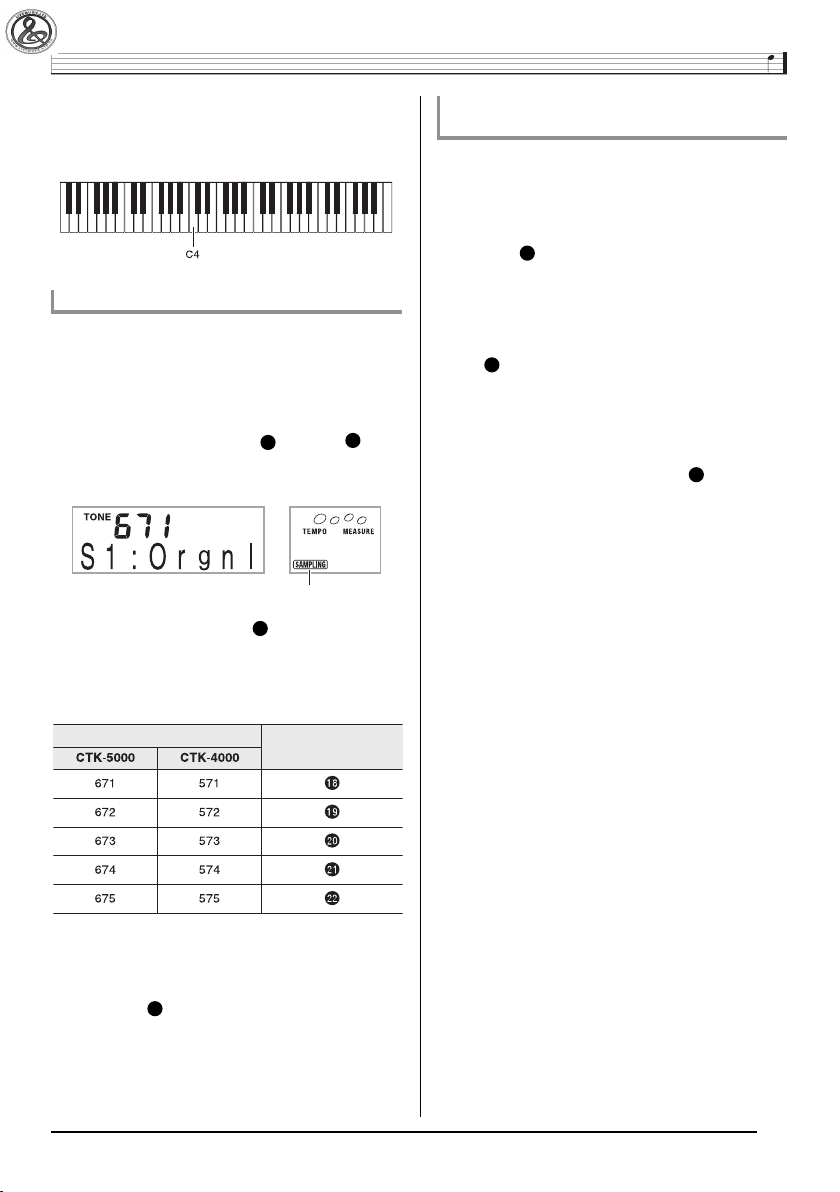
Создание звуковых сэмплов и использование их при игре
Как исполняются звуковые сэмплы
Нажатие клавиши средней ноты До (С4) воспроизводит оригинальный звук. Клавиши слева и справа от С4 воспроизводят звук с другой высотой.
Закольцовывание звукового сэмпла
Вы можете использовать следующую процедуру для закольцовывания звукового сэмпла, так чтобы он исполнялся непрерывно во
время вашей игры на клавиатуре.
1.
Нажмите .
Удерживая нажатой кнопку
2.
Инструмент войдет в режим ожидания циклического воспроизведения.
Горит
3.
Нажмите кнопку (с по
2727
, нажмите
2222
), соответствующую
2323
.
номеру тембра, под которым сохранен желаемый звуковой сэмпл.
При этом начнется циклическое воспроизведение выбранного
сэмпла.
Для выбора этого номера тембра:
Нажмите эту кнопку:
Изменение громкости закольцованного звукового
сэмпла
Вы можете использовать следующую процедуру для изменения
громкости закольцованного звукового сэмпла.
1
. Нажмите кнопку, соответствующую звуковому
сэмплу, громкость которого вы хотите изменить
2222
(с по
• При этом звуковой сэмпл начнет звучать.
2.
Во время звучания сэмпла нажмите любую кла-
).
вишу клавиатуры, удерживая нажатой кнопку,
соответствующую этому звуковому сэмплу (с
2222
по
).
• Быстрое нажатие клавиши клавиатуры увеличивает громкость сэмпла, а медленное – уменьшает.
После того как вы установите желаемый уровень
3.
громкости звукового сэмпла, отпустите соответствующую ему кнопку (с по
2222
).
4.
Нажмите ту же кнопку еще раз для остановки
воспроизведения.
Нажмите
5.
2323
для возврата к экрану, который
отображался до выполнения шага 2 данной процедуры.
19
Page 22
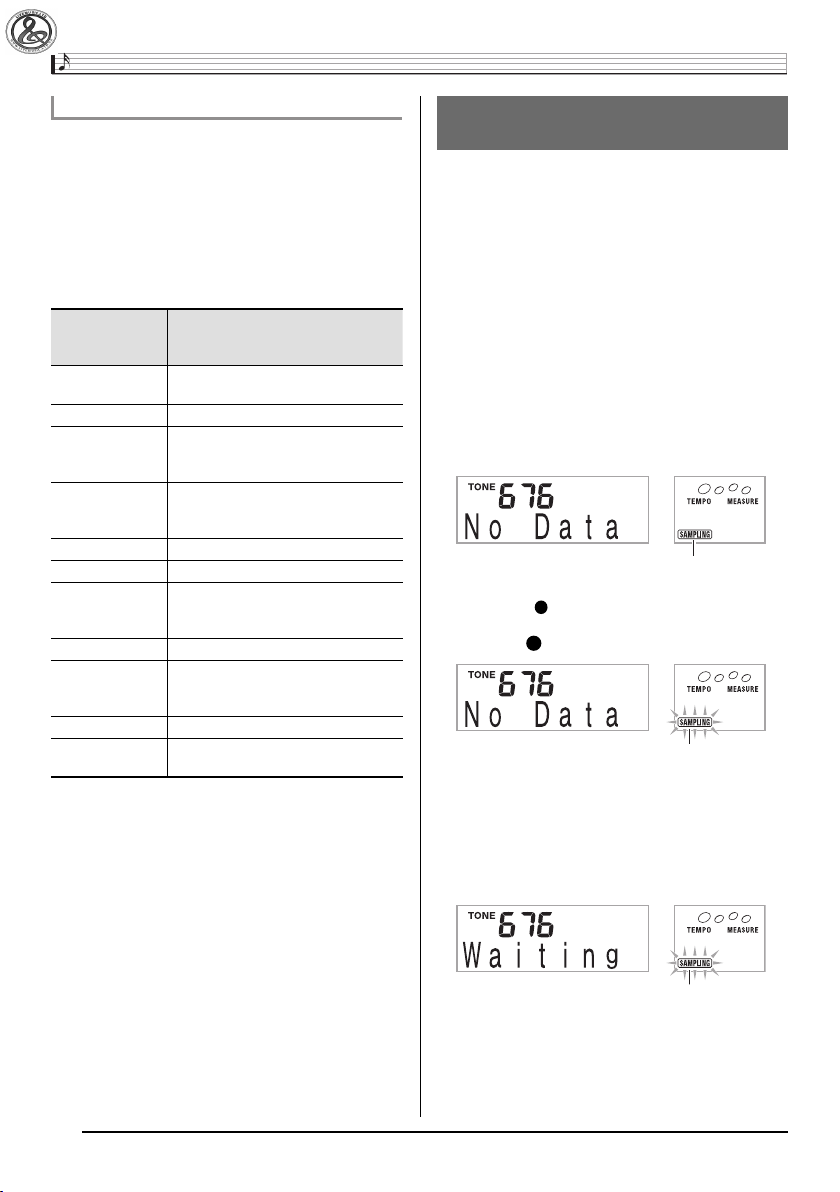
Создание звуковых сэмплов и использование их при игре
Применение эффектов к звуковому сэмплу
Вы можете применять различные эффекты к звуковым сэмплам.
1.
Нажмите , а затем используйте (цифро-
вая клавиатура) для выбора номера тембра
(CTK-5000: с 671 по 675) (CTK-4000: с 571 по
575), к которому вы хотите применить эффекты.
2.
Нажимайте для переключения между имею-
щимися эффектами, описанными ниже.
Название
эффекта
(индикация)
Исходный (Orgnl) Исходный звуковой сэмпл (без закольцо-
вывания, без эффектов).
Кольцо 1 (Loop1) Закольцовывает звуковой сэмпл.
Кольцо 2 (Loop2) Закольцовывает звуковой сэмпл, и повы-
шает высоту резонирующего звука при
отпускании клавиши.
Кольцо 3 (Loop3) Закольцовывает звуковой сэмпл, и понижа-
ет высоту резонирующего звука при отпус-
кании клавиши.
Высота 1 (Ptch1) Ускоренно повышает высоту звука.
Высота 2 (Ptch2) Ускоренно понижает высоту звука.
Высота 3 (Ptch3) Ускоренно понижает высоту звука, а затем
повышает высоту звука при отпускании
клавиши.
Тремоло (Treml) Осуществляет колебание громкости звука.
Смешной 1 (Funy1) Добавляет эффект вибрато и изменяет
высоту на постепенно увеличивающееся
значение.
Смешной 2 (Funy2) Осуществляет колебание высоты звука.
Смешной 3 (Funy3) Добавляет эффект вибрато и повышает
высоту звука.
• Не назначайте один и тот же звуковой сэмпл клавишам клавиатуры для игры и для циклического воспроизведения. В этом
случае к звуковому сэмплу, выбранному в качестве тембра для
игры, будет применен эффект «Кольцо 1» и одновременно будет
выполняться циклическое воспроизведение звукового сэмпла.
Описание
Включение звукового сэмпла в набор
звуков ударных инструментов
Вы можете использовать следующую процедуру для замены звуков
ударных инструментов, назначенных на клавиши клавиатуры, звуковыми сэмплами.
• Вы можете сохранить до трех наборов звуков ударных инструментов под номерами тембров 676, 677 и 678 (CTK-4000: 576,
577 и 578). Просто выберите номер тембра, под которым сохранен желаемый набор звуков ударных инструментов, для назначения звуков ударных инструментов на клавиши клавиатуры.
1.
Нажмите .
Загорится .
2.
Нажмите , а затем используйте (цифровая
клавиатура) для ввода номера тембра (CTK5000: 676, 677 или 678) (CTK-4000: 576, 577 или
578), под которым сохранен набор звуков ударных инструментов, который вы хотите изменить.
Горит
• Вместо описанных выше действий вы можете одновремен-
3.
Нажмите
Мигает
Нажмите клавишу клавиатуры, на которую вы
4.
хотите назначить звуковой сэмпл, который вы
собираетесь создать.
Инструмент войдет в режим ожидания записи сэмпла.
На дисплее кратковременное отобразится доступное время
сэмпла (в секундах), а затем появится следующая индикация.
но нажать
2727
и , а затем выбрать номер тембра.
2727
.
Мигает
20
Page 23

Создание звуковых сэмплов и использование их при игре
5.
Подайте звук на выход внешнего устройства.
Процесс создания сэмпла начнется автоматически.
Горит
6.
Когда звук, который вы используете для созда-
ния сэмпла, прекратится, нажмите
Оставшийся объем памяти
Процесс создания сэмпла завершится, когда вы отпустите
• Даже если вы не нажмете
завершится автоматически, когда прекратится подача
звукового сигнала с внешнего устройства. Кроме того, процесс создания сэмпла завершится автоматически через 10
секунд после его начала.
Нажмите клавишу клавиатуры.
7.
• Вы можете повторить шаги с 3 по 6 для замены других звуков,
составляющих выбранный в данный момент набор звуков ударных инструментов.
• Процесс создания сэмпла может завершиться до истечения
10 секунд, если память цифрового клавишного инструмента окажется заполненной другими данными. В этом случае вы
можете удалить ненужные данные для освобождения памяти,
и для создания сэмпла будет доступно 10 секунд времени. Для
получения более подробной информации смотрите подраздел
«Удаление звукового сэмпла» на стр. 23.
2727
, процесс создания сэмпла
2727
.
2727
ВНИМАНИЕ!
• Создание сэмпла приведет к удалению звуковых данных, назначенных в данный момент на данную клавишу
клавиатуры. Для получения указаний о том, как предотвратить случайное удаление нужных данных, прочтите
подраздел «Предотвращение случайного удаления звуковых сэмплов» на стр. 24.
Редактирование звуковых сэмплов, используемых
в наборах звуков ударных инструментов
Вы можете использовать процедуры, описанные в данном подразделе, для копирования звука ударного инструмента, назначенного
на одну клавишу, на другую клавишу, для изменения высоты звука и
для удаления звукового сэмпла.
1.
Нажмите , а затем используйте (цифровая
клавиатура) для ввода номера тембра (CTK-5000:
676, 677 или 678) (CTK-4000: 576, 577 или 578),
под которым сохранен набор звуков ударных
инструментов, который вы хотите выбрать.
2.
Нажмите
3.
Нажмите
.
Быстро мигает
Инструмент войдет в режим редактирования.
• В режиме редактирования вы можете скопировать звук,
Указывает клавиши, на которые назначены звуковые сэмплы.
2727
.
2828
.
изменить высоту звука или удалить звук (каждая из этих
операций описана ниже). При повторном нажатии
трумент выходит из режима редактирования и возвращается к шагу 2 этой процедуры.
Как скопировать звуковой сэмпл с одной клавиши
на другую
Удерживая нажатой клавишу клавиатуры, на которую назначен звуковой сэмпл, который вы хотите скопировать, нажмите клавишу, на
которую вы хотите скопировать сэмпл.
Пример:
Копирование звукового сэмпла с клавиши С4 на клавишу D4.
Указывает клавишу, звук с которой был скопирован.
• Клавиша клавиатуры, на которую уже назначен звуковой сэмпл,
не может быть выбрана в качестве адреса копирования.
2828
инс-
21
Page 24
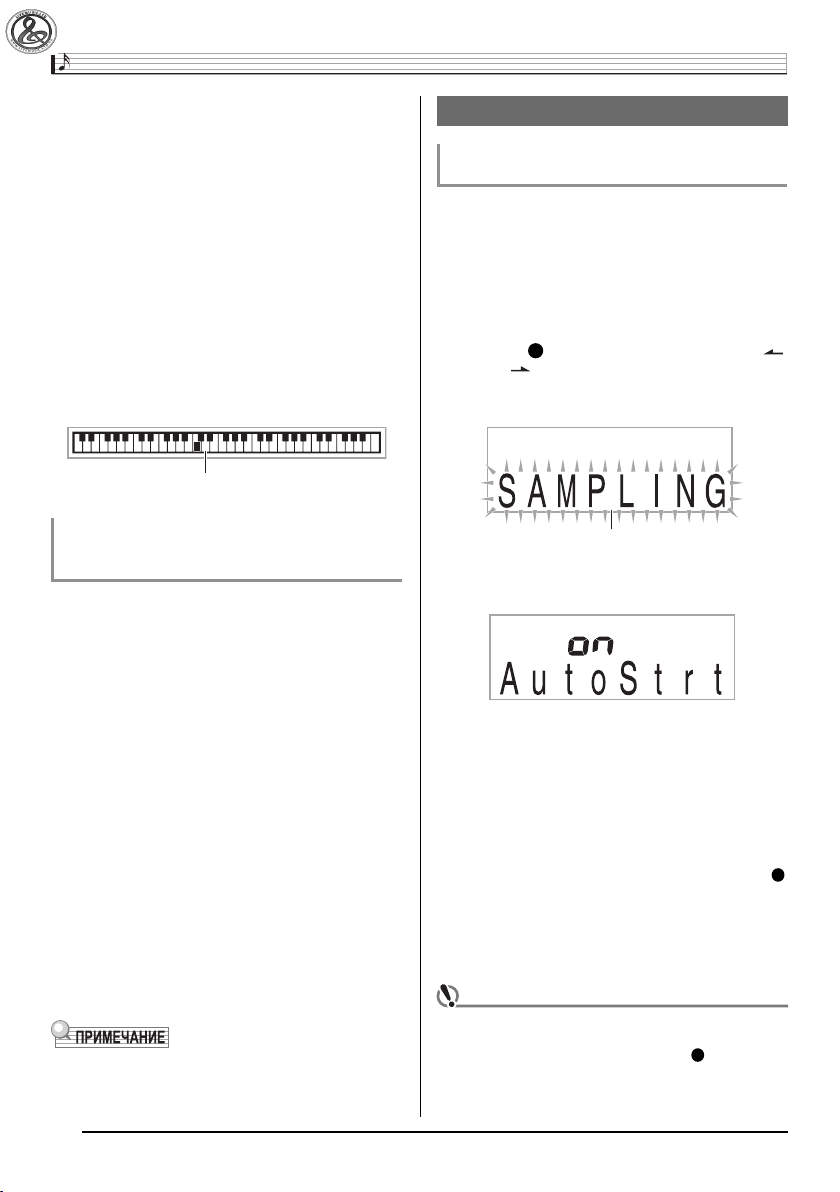
Создание звуковых сэмплов и использование их при игре
Как изменить высоту звукового сэмпла
Удерживая нажатой клавишу клавиатуры, на которую назначен звуковой сэмпл, высоту которого вы хотите изменить, используйте
кнопки [-] и [+] в секции (цифровая клавиатура) для изменения
высоты.
• Вы можете изменить высоту в диапазоне от -64 до 63 полутонов.
Как удалить звуковой сэмпл, назначенный на
клавишу клавиатуры
Удерживая нажатой клавишу клавиатуры, на которую назначен звуковой сэмпл, который вы хотите удалить, нажмите . Когда появится
сообщение «DelSure?» [Уверены в удалении?], нажмите кнопку [+] в
секции (цифровая клавиатура) для удаления звука или кнопку [-]
для отмены операции удаления.
• После удаления звукового сэмпла на клавишу снова будет назначен первоначальный встроенный звук.
Пример:
Удаление звука, назначенного на клавишу D4
Гаснет
Использование звукового сэмпла, назначенного
в качестве звука ударного инструмента,
в автоаккомпанементе
Используйте следующую процедуру для замены ритмической партии модели автоаккомпанемента звуковым сэмплом, назначенным в
качестве звука ударного инструмента.
Нажмите , а затем используйте (цифровая
1.
клавиатура) для ввода номера желаемой модели
автоаккомпанемента.
Использование звукового сэмпла в пользовательском ритме
невозможно, поэтому не выбирайте пользовательский ритм.
Нажмите , а затем используйте (цифровая
2.
клавиатура) для ввода номера тембра, соответствующего набору звуков ударных инструментов,
содержащему звуковой сэмпл, который вы хотите использовать.
Нажмите .
3.
В результате этого действия ритмическая партия модели
автоаккомпанемента, выбранной в пункте 1, будет заменена
звуковым сэмплом, выбранным в пункте 2.
• Для возврата первоначальной ритмической партии модели
автоаккомпанемента еще раз нажмите .
• Некоторые звуки ударных инструментов в ритмической партии
не могут быть заменены звуковыми сэмплами.
Другие функции сэмплирования
Переключение на ручной запуск процесса
создания сэмпла
Обычно, когда цифровой клавишный инструмент находится в режиме ожидания записи сэмпла, процесс создания сэмпла начинается автоматически при появлении входного звукового сигнала. Вы
можете использовать следующую процедуру для переключения на
ручной запуск процесса создания сэмпла, при котором запись сэмпла начнется при нажатии вами кнопки. Вы можете использовать эту
функцию для вставки паузы перед звуковым сэмплом.
1.
Нажмите
и [6] ( ) в секции (цифровая клавиатура)
для отображения индикации «SAMPLING» [Сэмплирование] (стр. 6).
Мигает
Нажмите кнопку [7] (ENTER [Ввод]) в секции
2.
(цифровая клавиатура).
3.
Нажмите кнопку [-] в секции (цифровая клави-
атура) для отключения автоматического запуска
процесса создания сэмпла.
Этим действием включается функция ручного запуска процесса создания сэмпла, описание работы которой приводится
ниже.
• Создание сэмпла для исполнения мелодической партии
Запись сэмпла начнется при отпускании вами кнопки
• Создание сэмпла для использования в качестве звука удар-
Запись сэмпла начнется при отпускании клавиши клавиату-
ВНИМАНИЕ!
• Когда включена функция ручного запуска процесса создания сэмпла, запись сэмпла начинается не при нажатии, а при отпускании вами кнопки
клавиатуры. Пока вы удерживаете кнопку или клавишу
нажатой, запись сэмпла не запускается.
2828
, а затем нажимайте кнопки [4] ( )
(стр. 18):
нажатой в пункте 3 процедуры создания сэмпла.
ного инструмента (стр. 20):
ры, нажатой в пункте 4 процедуры создания сэмпла.
2727
или клавиши
2727
,
22
Page 25

Создание звуковых сэмплов и использование их при игре
Переключение на ручную остановку процесса
создания сэмпла
Обычно цифровой клавишный инструмент останавливает процесс
создания сэмпла автоматически при прекращении подачи входного
звукового сигнала. Вы можете использовать следующую процедуру
для переключения на ручную остановку процесса создания сэмпла,
при которой запись сэмпла будет продолжаться до тех пор, пока вы
не нажмете кнопку для ее остановки. Вы можете использовать эту
функцию для вставки паузы после звукового сэмпла.
1.
Нажмите
2828
, а затем нажимайте кнопки [4] ( )
и [6] ( ) в секции (цифровая клавиатура)
для отображения индикации «SAMPLING» [Сэмплирование] (стр. 6).
2.
Нажмите кнопку [7] (ENTER [Ввод]) в секции
(цифровая клавиатура).
3.
Нажмите кнопку [6] ( ) в секции (цифровая
клавиатура).
4.
Нажмите кнопку [-] в секции (цифровая кла-
виатура) для отключения автоматической остановки процесса создания сэмпла.
Даже когда с внешнего устройства не поступает звуковой сигнал, запись сэмпла будет продолжаться, пока вы не нажмете и
не отпустит кнопку
2727
или клавишу клавиатуры.
ВНИМАНИЕ!
• Когда включена функция ручной остановки процесса создания сэмпла, запись сэмпла останавливается не при
нажатии, а при отпускании вами кнопки
клавиатуры. Пока вы удерживаете кнопку или клавишу
нажатой, запись сэмпла не останавливается.
2727
или клавиши
Удаление звукового сэмпла
Вы можете использовать следующую процедуру для задания номера
тембра, под которым сохранен звуковой сэмпл, и удаления данных
сэмпла.
1.
Нажмите
2828
, а затем нажимайте кнопки [4] ( )
и [6] ( ) в секции (цифровая клавиатура)
для отображения индикации «DELETE» [Удаление] (стр. 6).
Мигает
Нажмите кнопку [7] (ENTER [Ввод]) в секции
2.
(цифровая клавиатура).
Использованный объем памяти (ед. изм.: килобайты)
Используйте кнопки [-] и [+] в секции (цифро-
3.
Оставшийся объем памяти
вая клавиатура) для выбора номера тембра, под
которым сохранен звуковой сэмпл, который вы
хотите удалить.
Нажмите кнопку [7] (ENTER [Ввод]) в секции
4.
(цифровая клавиатура).
Нажмите в секции (цифровая клавиатура)
5.
кнопку [+] (YES [Да]) для удаления данных
или кнопку [-] (NO [Нет]) или кнопку [9] (EXIT
[Выход]) для отмены операции удаления.
• После завершения процедуры удаления на дисплее отоб-
разится сообщение «Complete» [Завершено], которое
сменится экраном, показанном в пункте 2 вышеописанной
процедуры.
ВНИМАНИЕ!
•
Для получения информации об удалении отдельных звуков в наборе звуков ударных инструментов смотрите подраздел «Редактирование звуковых сэмплов, используемых в наборах звуков ударных инструментов» на стр. 21.
23
Page 26

Создание звуковых сэмплов и использование их при игре
Предотвращение случайного удаления звуковых
сэмплов
Вы можете использовать следующую процедуру для защиты каждого звукового сэмпла от случайного удаления.
Нажмите , а затем используйте (цифровая
1.
клавиатура) для ввода номера тембра, под которым сохранен звуковой сэмпл, который вы хотите защитить.
2.
Нажмите
2828
, а затем нажимайте кнопки [4] ( )
и [6] ( ) в секции (цифровая клавиатура)
для отображения индикации «SAMPLING» [Сэмплирование] (стр. 6).
Нажмите кнопку [7] (ENTER [Ввод]) в секции
3.
(цифровая клавиатура).
Используйте кнопки [4] ( ) и [6] ( ) в секции
4.
(цифровая клавиатура) для отображения ин-
дикации «Protect» [Защита] (стр. 6).
5.
Нажмите кнопку [+] (ENTER [Ввод]) в секции
(цифровая клавиатура) для включения защиты.
Защищенный звуковой сэмпл не может быть удален.
Защищенный звуковой сэмпл обозначается значком,
показанным ниже.
Защищен
Сохранение данных сэмпла на внешнем
устройстве
• Карта памяти SD (только для CTK-5000) (стр. 61)
• Компьютер (стр. 68)
Предотвращение удаления данных звуковых
сэмплов из памяти
После того как вы сохраните данные звуковых сэмплов в памяти, они
будут храниться там, пока на инструмент подается питание. Однако если
вы отсоедините адаптер переменного тока, когда в инструменте не будут установлены батареи, данные звуковых сэмплов будут удалены.
Советы по предотвращению удаления данных
• Используйте батареи совместно с адаптером переменного тока.
• При отсоединении адаптера убеждайтесь в том, что в инстру-
мент установлены батареи с достаточным уровнем заряда.
• Перед заменой батарей подсоединяйте к инструменту адаптер и
подключайте его к электророзетке.
Перед подсоединением или отсоединением адаптера переменного
тока или перед заменой батарей выключайте питание инструмента
нажатием кнопки .
24
Page 27

Воспроизведение встроенных песен
Применительно к данному цифровому клавишному инструменту
встроенные музыкальные произведения называются «песнями».
Вы можете просто слушать встроенные песни или практиковаться
в игре одновременно с их воспроизведением.
• Помимо прослушивания, вы можете использовать встроенные
песни в системе обучения (стр. 29) для тренировки.
• Вы можете увеличить число песен, используя карты памяти SD
(только для CTK-5000) (стр. 62) или компьютер (стр. 65).
Воспроизведение демонстрационных
песен
Используйте следующую процедуру для воспроизведения встроенных песен.
1.
Одновременно нажмите и .
Начнется воспроизведение демонстрационных песен.
• Для получения информации о номерах и последовательности песен см. стр. 75.
• Демонстрационное воспроизведение всегда начинается с
песни под номером 151.
Мигает
Номер песни
2.
Чтобы переключиться на другую песню во время
демонстрационного воспроизведения, используйте кнопки [-] и [+] в секции (цифровая
клавиатура) для ввода номера желаемой песни
(стр. 6).
При этом демонстрационное воспроизведение перейдет к
песне, номер которой вы ввели.
• Использовать цифровые кнопки для выбора песни не-
возможно.
3.
Для остановки демонстрационного воспроизве-
дения нажмите .
Демонстрационное воспроизведение будет продолжаться,
пока вы его не остановите нажатием кнопки .
Название песни
25
Page 28
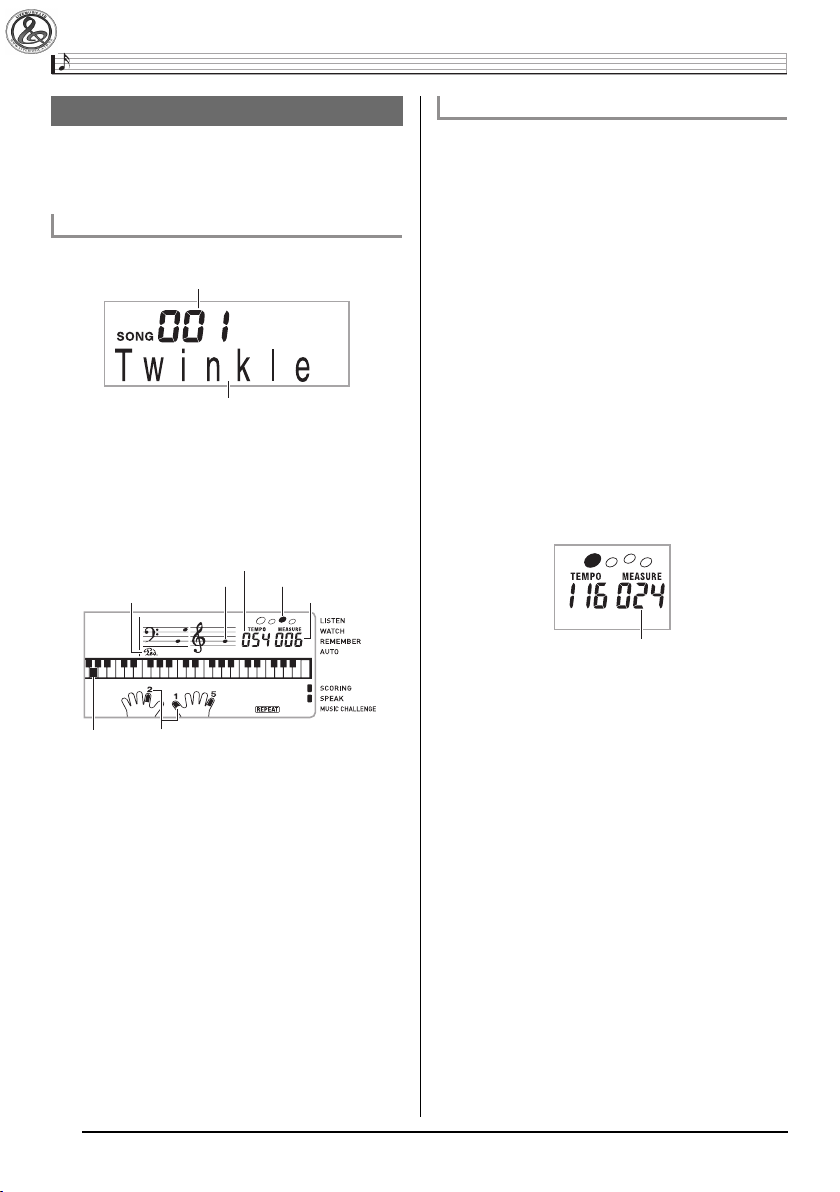
Воспроизведение встроенных песен
Воспроизведение определенной песни
Используйте следующую процедуру для воспроизведения одной
встроенной песни. Во время воспроизведения вы можете играть на
клавиатуре.
Запуск/Остановка
Нажмите .
1.
Используйте (цифровая клавиатура) для вво-
2.
да номера желаемой песни.
• Полный перечень встроенных песен приведен на стр. 75.
Нажмите .
3.
Начнется воспроизведение песни..
Сустейн-педаль
Клавиша
Для остановки воспроизведения еще раз нажми-
4.
те .
Воспроизведение песни будет продолжаться (циклически),
пока вы не нажмете для остановки. Вы можете отменить
повторное воспроизведение песни нажатием . (Индикатор
«REPEAT» на дисплее погаснет.)
Номер песни
Аппликатура
Название песни
Темп
Нота
Доля
Такт
Пауза, переход вперед, переход назад
Выполняйте операции, описанные в этом подразделе, для временной приостановки воспроизведения, перехода вперед и перехода
назад.
Пауза
Нажмите .
1.
Воспроизведение песни будет временно приостановлено.
2.
Еще раз нажмите для возобновления воспро-
изведения с точки, где оно было приостановлено.
Переход вперед
Нажмите .
1.
Воспроизведение песни перейдет к следующему такту. При
каждом нажатии происходит переход вперед на один такт.
При удержании в нажатом состоянии происходит ускоренная прокрутка вперед до отпускания кнопки.
• При нажатии , когда воспроизведение песни остановле-
но, происходит переход к следующей фразе функции обучения (стр. 30).
Номер такта
Переход назад
1.
Нажмите .
Воспроизведение песни перейдет к предыдущему такту. При
каждом нажатии происходит переход назад на один такт.
При удержании в нажатом состоянии происходит ускоренная прокрутка назад до отпускания кнопки.
• При нажатии , когда воспроизведение песни останов-
лено, происходит переход к предыдущей фразе функции
обучения (стр. 30).
26
Page 29

Повторное воспроизведение определенных тактов
Вы можете использовать процедуру, описанную в этом подразделе, для повторного воспроизведения определенных тактов с целью
освоения их исполнения. Вы можете задать начальный и конечный
такты фрагмента, в исполнении которого вы хотите практиковаться.
Начало
Эти такты воспроизводятся повторно.
Конец
Воспроизведение встроенных песен
4.
Для возврата в обычный режим воспроизведе-
ния еще раз нажмите .
При изменении номера песни режим повторного воспроизведения отменяется автоматически.
1.
Нажмите для временного отключения функ-
ции повторного воспроизведения песни. (Индикатор «REPEAT» на дисплее погаснет.)
2.
Когда воспроизведение достигнет такта, кото-
рый вы хотите задать в качестве начального, нажмите .
Текущий такт будет задан в качестве начального.
Мигает
3.
Когда воспроизведение достигнет такта, кото-
рый вы хотите задать в качестве конечного, еще
раз нажмите .
Текущий такт будет задан в качестве конечного, и начнется
повторное воспроизведение тактов в заданном диапазоне.
• Во время повторного воспроизведения вы можете использовать для временной приостановки воспроизведения,
для перехода вперед или для перехода назад.
Изменение скорости воспроизведения (темпа)
Вы можете использовать следующую процедуру для изменения скорости (темпа), например, для замедления воспроизведения с целью
освоения исполнения сложных пассажей и т.п.
Нажмите .
1.
Используйте кнопки (медленнее) и (быстрее) для изменения установки темпа. При удержании любой из этих кнопок
в нажатом положении установки переключаются с высокой
скоростью.
• Одновременное нажатие кнопок и восстанавливает
первоначальную установку темпа для выбранной в данный
момент песни.
• При нажатии кнопки значение темпа на дисплее начи-
нает мигать. Когда значение темпа мигает, вы можете изменить его при помощи (цифровая клавиатура). Если
в течение некоторого времени вы не выполните никаких
действий, значение темпа перестанет мигать.
• Изменение номера песни восстанавливает первоначальную
установку темпа для песни.
Горит
27
Page 30

Воспроизведение встроенных песен
Регулировка громкости песни
Используйте следующую процедуру для регулировки баланса громкости исполняемых вами нот и воспроизводимой песни.
1.
Нажмите
и [6] (
2828
, а затем нажимайте кнопки [4] ( )
) в секции (цифровая клавиатура)
для отображения индикации «Song Vol» [Громкость песни] (стр. 6).
Используйте кнопки [-] и [+] в секции (циф-
2.
ровая клавиатура) для регулировки громкости
песни.
Игра с использованием того же тембра, который
используется для воспроизведения песни
Следующая процедура позволяет вам выбрать для игры тот же инструментальный тембр, который используется для воспроизведения
песни.
1.
После выбора песни нажмите кнопку и удер-
живайте ее в нажатом состоянии около двух
секунд, пока название тембра на дисплее не
изменится на название тембра, используемого в
песне.
• Если в данный момент выбран тот же тембр, который ис-
пользуется в песне, индикация на дисплее не изменится.
2.
Играйте на клавиатуре одновременно с воспро-
изведением песни.
Отключение партии одной руки для тренировки
исполнения (выбор партии)
Во время воспроизведения песни вы можете отключить партию правой или левой руки и самостоятельно исполнять эту партию одновременно с воспроизведение оставшейся партии.
Нажмите для выбора партии, которую вы хо-
1.
тите отключить.
При каждом нажатии происходит переключение установок,
как показано ниже.
Партия правой руки отключена
Партия левой руки отключена
Партии обеих рук отключены
Партии обеих рук включены
2.
Нажмите .
Начнется воспроизведение в соответствии с установкой, заданной вами в пункте 1.
• Во время воспроизведения с одной отключенной партией на
дисплее отображаются только ноты отключенной партии.
• При выборе песни, в которой используются разные тембры для
партий левой и правой руки, клавиатуре присваивается тембр
партии правой руки.
28
Увеличение числа песен
Вы можете загрузить данные песен с внешнего устройства и увеличить число песен в памяти инструмента. Более подробная информация приведена на указанных ниже страницах.
• Карта памяти SD (только для CTK-5000) (стр. 62)
• Компьютер (стр. 68)
• Для получения более подробной информации о том, как удалить
данные песен, загруженные с внешнего устройства, см. стр. 57.
Page 31
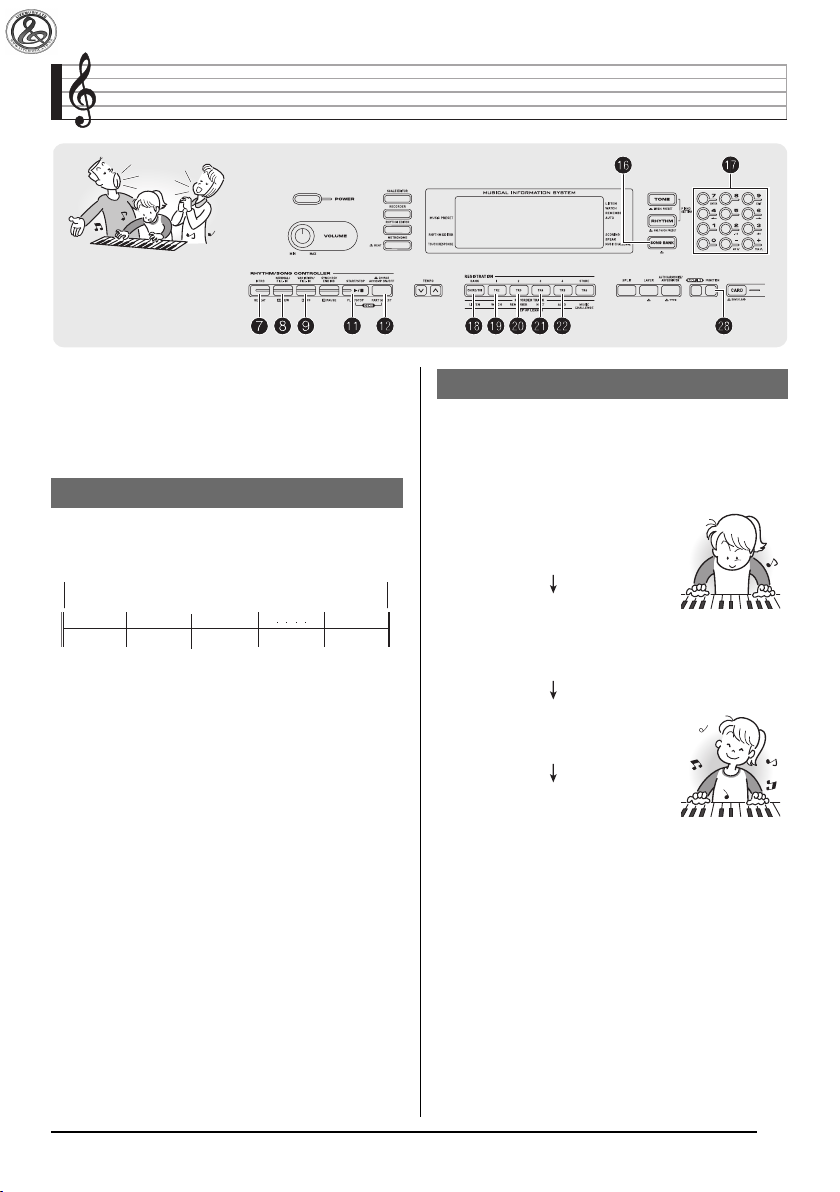
Использование встроенных песен для обучения игре
на инструменте
Для освоения исполнения песни лучше всего разбить ее на несколько коротких частей (фраз), освоить исполнение этих фраз, а затем
соединить части в целое. Ваш цифровой клавишный инструмент
оснащен функцией поэтапного обучения, которая может помочь вам
в достижении этой цели.
Фразы
Встроенные песни изначально разделены на фразы, чтобы помочь
вам в обучении игре на инструменте.
Начало песни Конец песни
Фраза 1 Фраза 2 Фраза 3
Последняя
фраза
Схема последовательности уроков
Функция поэтапного обучения позволяет вам практиковаться в исполнении партии правой руки, партии левой руки и партий обеих рук
для каждой фразы встроенной песни. Освоив исполнение всех фраз,
вы освоите и всю песню в целом.
Фраза 1
• Обучение партии правой руки 1, 2, 3
• Обучение партии левой руки 1, 2, 3
• Обучение партиям обеих рук 1, 2, 3
Повторяйте вышеописанные уроки для
тренировки исполнения фраз 2, 3, 4 и
так далее, пока не дойдете до последней
фразы песни.
После освоения каждой отдельной фразы тренируйтесь в исполнении всей
песни.
Теперь вы умеете играть всю песню
целиком!
29
Page 32

Использование встроенных песен для обучения игре на инструменте
Сообщения, отображаемые во время уроков
Во время уроков системы обучения на дисплее отображаются следующие сообщения.
Сообщение Описание
<Phrase> [Фраза] Отображается, когда вы выбираете фразу,
<Wait> [Подождите] Отображается, когда урок начинается с
NextPhrs
[Следующая фраза]
From top [Сверху] Это сообщение появляется во время
Complete
[Завершено]
когда начинается урок и т.д.
• Учтите, что при выборе некоторых
фраз вместо сообщения «Phrase» отображается сообщение «Wait».
фразы вступления или вставки, не включенной в число учебных фраз. После воспроизведения такой фразы воспроизведение автоматически перейдет к следующей
фразе, и тогда вы можете начать играть
на клавиатуре.
Отображается при автоматическом переходе к следующей фразе. Это сообщение появляется после фразы, для которой отображается сообщение «Wait»
(см. выше), и во время автоматического
переключения уроков (стр. 34).
автоматического переключения уроков
(стр. 34) непосредственно перед началом
обучения, начиная с фразы 1, до фразы,
практикуемой в данный момент.
Отображается после завершения работы
функции автоматического переключения
уроков (стр. 34)
Выбор песни, фразы и партии, которые
вы хотите использовать для обучения
Сначала выберите песню, фразу и партию, которые вы хотите использовать для обучения.
1.
Выберите песню, которую вы хотите использо-
вать для обучения (стр. 26).
Будет выбрана первая фраза песни.
2.
Нажмите
2121
(или ) для перехода к следующей
фразе или для перехода к предыдущей фразе.
• При удержании или в нажатом состоянии происходит
быстрое переключение между фразами.
• Инструмент запоминает последнюю фразу, в исполнении
которой вы практиковались, максимум для 20 песен. Для
вызова последней исполняемой фразы для текущей песни
(если таковая имеется) нажмите и удерживайте
Номер фразы
Первый такт выбранной фразы
Нажмите для выбора партии, в исполнении
3.
2121
.
которой вы хотите практиковаться.
При каждом нажатии происходит циклическое переключение между установками, как показано ниже.
Обучение партии правой руки
Обучение партии левой руки
Обучение партиям обеих рук
* Этот индикатор (настройка) пропускается, если вы нажмете
во время работы функции обучения.
4.
Удерживайте кнопку нажатой около двух се-
кунд.
Клавиатуре будет присвоен тот же инструментальный тембр,
который используется для воспроизведения песни (стр. 28).
30
Page 33

Использование встроенных песен для обучения игре на инструменте
Уроки 1, 2 и 3
Пришло время начать обучение. Сначала выберите песню и партию,
в исполнении которой вы хотите практиковаться.
Урок 1: Прослушайте песню.
Сначала несколько раз прослушайте пример с целью ознакомления.
Нажмите .
1.
Начнется воспроизведение примера.
Горит
Горит
2.
Для завершения урока 1 нажмите или .
Урок 2: Следите за тем, как исполняется песня.
Играйте песню на клавиатуре. Во время этого урока на дисплее
отображается клавиша, которая должна быть нажата следующей.
Функция голосового указателя аппликатуры использует синтезированный человеческий голос, называющий номера пальцев, которыми следует нажимать клавиши. Следуйте указаниям и нажимайте
правильные клавиши для исполнения нот. Не беспокойтесь, если
вы сыграете неправильную ноту. Воспроизведение приостановится,
и инструмент подождет, пока вы нажмете нужную клавишу. Не торопитесь, играйте в удобном для вас темпе.
Нажмите .
1.
Начнется урок 2.
Горит
2.
Исполняйте ноты на клавиатуре в соответствии с
указаниями дисплея и голосового указателя аппликатуры.
Во время этого урока на дисплее отображается клавиша, которая должна быть нажата следующей. Функция голосового
указателя аппликатуры использует синтезированный человеческий голос, называющий номера пальцев, которыми следует
нажимать клавиши.
Мигает
<Руководство по уроку 2>
Осваивайте исполнение правильных нот правильными пальцами в соответствии с указаниями. Практикуйтесь в игре в
правильном темпе.
Функция воспроизведения будет ждать, пока вы не исполните правильную ноту.
• Клавиша клавиатуры сначала мигает, а потом начинает
гореть непрерывно.
• Указатель нот озвучивает ноту, которую нужно исполнить.
• Голосовой указатель аппликатуры сообщает вам, каким
пальцем нажимать на клавишу.
При нажатии правильной клавиши воспроизведение песни
возобновляется и начинает мигать клавиша, соответствующая следующей ноте.
Для завершения урока 2 нажмите или .
3.
Если вы доведете урок 2 до конца, на дисплее отобра-
•
зится оценка вашей игры.
Горит
Горит
Bravo! [Браво!] Вы справились! Переходите к следующе-
му уроку.
Again! [Еще раз!] Вернитесь и попробуйте еще раз.
31
Page 34

Использование встроенных песен для обучения игре на инструменте
Урок 3: Во время игры вспомните, чему вы
научились.
Хотя функция воспроизведения ждет, пока вы не нажмете правильную клавишу, как и в уроке 2, цифровой клавишный инструмент не
указывает, какую ноту вам нужно исполнить следующей. Во время
игры вспоминайте то, чему вы научились в течение урока 2.
1.
Нажмите .
Начнется урок 3.
Горит
Горит
Играйте песню одновременно с воспроизведе-
2.
нием.
<Руководство по уроку 3>
Нажимайте клавиши клавиатуры, которые вы выучили в течение урока 2.
Функция воспроизведения будет ждать, пока вы не исполните правильную ноту.
• Указатель нот озвучивает ноту, которую нужно исполнить.
Если вам все еще не удается нажимать правильные клавиши, цифровой клавишный инструмент отобразит на дисплее, какую клавишу следует нажимать, а голосовой указатель аппликатуры сообщит вам, каким пальцем нажимать на
клавишу, как в уроке 2.
При нажатии правильной клавиши воспроизведение песни
возобновляется.
Исполнение определенной песни с начала
до конца
После успешного освоения всех фраз песни в течение уроков 1, 2
и 3 вы можете попробовать сыграть песню целиком, с начала до
конца.
Используйте для отключения партий обеих
1.
рук, а затем нажмите .
Попробуйте сыграть песню двумя руками и посмотрите, как
цифровой клавишный инструмент оценит вашу игру.
Настройки уроков
Игра без повторения фраз
Вы можете отключить функцию повторения фраз для уроков 1, 2
и 3.
Нажмите .
1.
Функция повторения фраз отключится.
Гаснет
Отключение голосового указателя аппликатуры
Используйте следующую процедуру для отключения голосового указателя аппликатуры, сообщающего вам, какими пальцами нажимать
на клавиши в уроках 2 и 3.
Нажмите
1.
и [6] ( ) в секции (цифровая клавиатура)
для отображения индикации «LESSON» [Обучение] (стр. 6).
2828
, а затем нажимайте кнопки [4] ( )
Для завершения урока 3 нажмите
3.
• Если вы доведете урок 3 до конца, на дисплее отобразится
оценка вашей игры, как в уроке 2.
32
или .
Мигает
Нажмите кнопку [7] (ENTER [Ввод]) в секции
2.
(цифровая клавиатура).
Page 35

Использование встроенных песен для обучения игре на инструменте
3.
Нажмите кнопку [-] в секции (цифровая кла-
виатура) для выбора установки «OFF» [Выкл.].
При отключении голосового
указателя аппликатуры
индикатор гаснет.
Отключение указателя нот
Используйте следующую процедуру для отключения указателя нот,
озвучивающего ноту, которую необходимо исполнить, в уроках 2 и 3.
Нажмите
1.
2828
, а затем нажимайте кнопки [4] ( )
и [6] ( ) в секции (цифровая клавиатура)
для отображения индикации «LESSON» [Обучение] (стр. 6).
Нажмите кнопку [7] (ENTER [Ввод]) в секции
2.
(цифровая клавиатура).
Нажимайте кнопки [4] ( ) и [6] ( ) в секции
3.
(цифровая клавиатура) для отображения ин-
дикации «NoteGuid» [Указатель нот] (стр. 6).
Изменение длины фраз
Вы можете использовать следующую процедуру для изменения
длины учебных фраз или для настройки функции обучения таким
образом, чтобы песня исполнялась без деления на фразы.
1.
Нажмите
2828
, а затем нажимайте кнопки [4] ( )
и [6] ( ) в секции (цифровая клавиатура)
для отображения индикации «LESSON» [Обучение] (стр. 6).
Нажмите кнопку [7] (ENTER [Ввод]) в секции
2.
(цифровая клавиатура).
3.
Нажимайте кнопки [4] ( ) и [6] ( ) в секции
(цифровая клавиатура) для отображения ин-
дикации «PhraseLn» [Длина фраз] (стр. 6).
Нажмите кнопки [-] и [+] в секции (цифровая
4.
клавиатура) для выбора желаемой длины фраз.
4.
Нажмите кнопку [-] в секции (цифровая кла-
виатура) для выбора установки «OFF» [Выкл.].
Отключение функции оценки исполнения
Используйте следующую процедуру для отключения функции оценки исполнения, которая оценивает вашу игру и отображает результат в уроках 2 и 3.
1.
Нажмите
2828
, а затем нажимайте кнопки [4] ( )
и [6] ( ) в секции (цифровая клавиатура)
для отображения индикации «LESSON» [Обучение] (стр. 6).
Нажмите кнопку [7] (ENTER [Ввод]) в секции
2.
(цифровая клавиатура).
3.
Нажимайте кнопки [4] ( ) и [6] ( ) в секции
(цифровая клавиатура) для отображения ин-
дикации «Scoring» [Оценка] (стр. 6).
4.
Нажмите кнопку [-] в секции (цифровая кла-
виатура) для выбора установки «OFF» [Выкл.].
При отключении функции
оценки исполнения
индикатор гаснет.
Выкл. (oFF) Фраза длится от начала до конца песни.
Предустановленная
(PrE)
Следующие установки доступны только для песен, загруженных с
внешних устройств.
Короткая (Ln1) Длина фразы составляет один такт.
Средняя (Ln2) Длина фразы составляет два такта.
Длинная (Ln3) Длина фразы составляет четыре такта.
Длины фраз соответствуют предустановленным значениям для каждой песни.
33
Page 36

Использование встроенных песен для обучения игре на инструменте
Использование автоматического
переключения уроков
Когда включена эта функция, цифровой клавишный инструмент автоматически переходит от одного урока к следующему.
1.
Выберите песню и партию, в исполнении кото-
рой вы хотите практиковаться (стр. 26).
2.
Нажмите
Прослушайте первую фразу урока 1.
• В течение урока 1 фраза воспроизводится только один раз
Функция автоматического переключения уроков
3.
автоматически завершает работу после того, как
вы успешно пройдете все уроки.
• С уроков 2 и 3 цифровой клавишный инструмент переходит
• Для отмены урока нажмите
• Вы можете изменить выбранный урок и фразу во время рабо-
ты функции автоматического переключения уроков при помощи
кнопок , и с по
• Запуск функции автоматического переключения уроков автоматически включает функции повтора фраз (стр. 32) и оценки
исполнения (стр. 33). Эти функции не могут быть отключены во
время обучения.
2222
.
перед переходом к уроку 2.
Мигает
Горит
к следующему уроку, когда вы достигаете оценки «Bravo!»
[Браво!].
2222
или .
2121
.
Схема работы функции автоматического
переключения уроков
Фраза 1
Урок 1
Урок 2
Урок 3
Фраза 2
Урок 1
Урок 2
Урок 3
Фраза 1, 2
• Урок 3*
Фраза 3
Урок 1
Урок 2
Урок 3
Фраза 1, 2, 3
• Урок 3*
Обучение исполнению последующих фраз
осуществляется с использованием аналогичной процедуры
Последняя фраза
Урок 1
Урок 2
Урок 3
С первой до последней фразы
• Урок 3*
Обучение завершено
* Функция автоматического переключения уроков переходит к
следующей фразе независимо от того, достигнута ли оценка
«Bravo!» [Браво!].
34
Page 37

Музыкальная игра
Этот инструмент имеет встроенную музыкальную игру, целью которой является как можно более быстрое нажатие клавиш, отображаемых на экранном указателе клавиатуры.
1.
Нажмите .
Нажмите
2.
Одна из клавиш на экранном указателе клавиатуры начнет мигать, и начнется исполнение песни музыкальной игры.
Количество оставшихся нот
Отображается во время игры.
Когда клавиша на экранном указателе клавиату-
3.
2323
.
ры перестанет мигать и начнет гореть непрерывно, нажмите на соответствующую клавишу как
можно быстрее.
При этом клавиша на экранном указателе клавиатуры погаснет,
что означает, что вы исполнили первую ноту. Начнет мигать
следующая клавиша, поэтому приготовьтесь нажать на нее.
• Время, через которое вы нажали клавишу после того, как
она отобразилась на экранном указателе клавиатуры, отображается на дисплее (единица: 0,1 секунды). Чем меньше
это время, тем выше оценка, которую вы получаете.
• При нажатии клавиши до того, как она перестанет мигать
и начнет гореть непрерывно, переход к следующей ноте не
происходит.
Время 0,3 сек.
4.
Игра завершится, когда вы успешно сыграете
20 нот.
• Продолжительность вашего исполнения отобразится на
дисплее. Через некоторое время индикация продолжительности исполнения сменится индикацией счета. Для сброса
индикации счета нажмите , или .
• Вы можете отменить игру в любое время, нажав
.
Продолжительность исполнения
Счет
• Для каждой игры используются разные последовательности нот.
• Темп песни не может быть изменен.
• Все кнопки кроме , и
2323
не работают во время игры.
2323
или
35
Page 38

Использование автоаккомпанемента
Для использования автоаккомпанемента вам просто нужно выбрать
модель аккомпанемента. При исполнении каждого аккорда левой
рукой будет автоматически воспроизводиться соответствующий
аккомпанемент. Таким образом, инструмент заменяет вам личную
аккомпанирующую группу.
• Модели автоаккомпанемента состоят из следующих трех партий.
(1) Ритм
(2) Бас
(3) Гармония
Вы можете воспроизводить только ритмическую партию автоаккомпанемента или все три партии сразу.
Воспроизведение только ритмической
партии
Ритмическая партия – это основа каждой модели автоаккомпанемента. Ваш цифровой клавишный инструмент оснащен множеством
встроенных ритмов, включая 8-дольные ритмы и ритмы вальса.
Используйте следующую процедуру для воспроизведения базовой
ритмической партии.
Запуск и остановка воспроизведения только
ритмической партии
1.
Нажмите .
Номер ритма
Название модели ритма
2.
Используйте (цифровая клавиатура) для вы-
бора номера желаемого ритма.
• Смотрите отдельную брошюру «Приложения» для получения информации об имеющихся ритмах.
Нажмите или .
3.
Начнется воспроизведение ритма.
Индикатор меняется с каждой долей такта.
Играйте одновременно с воспроизведением рит-
4.
ма.
5.
Для остановки воспроизведения ритма еще раз
нажмите .
36
Page 39

Воспроизведение всех партий
Автоаккомпанемент с аккордами
Исполнение аккорда автоматически добавляет басовую и гармоническую партии аккомпанемента к выбранному ритму. Таким образом, инструмент заменяет вам личную аккомпанирующую группу.
Начните воспроизведение ритмической партии
1.
автоаккомпанемента.
2.
Нажмите .
Теперь вы можете исполнять аккорды на диапазоне аккомпанемента клавиатуры.
Диапазон аккомпанемента
Использование автоаккомпанемента
5.
При повторном нажатии снова воспроизво-
дится только ритмический аккомпанемент.
• Для получения информации о запуске автоаккомпанемента одновременно с исполнением аккорда смотрите подраздел «Использование синхронного запуска» на стр. 40.
• Вы можете выбрать точку разделения для изменения размера
диапазона аккомпанемента клавиатуры (стр. 14).
Выбор режима ввода аккордов
Вы можете выбрать один из пяти режимов ввода аккордов.
• FINGERED 1
• FINGERED 2
• FINGERED 3
• CASIO CHORD
• FULL RANGE CHORD
Горит
Исполняйте аккорды на диапазоне аккомпане-
3.
мента клавиатуры.
При этом к ритмической партии будут добавляться партии
баса и гармонии автоаккомпанемент.
Аккорды
(мелодия не исполняется)
Пример: Нажатие D-F#-A-C на диапазоне аккомпанемента.
Звучит аккомпанемент для аккорда D-F#-A-C (D7).
Исполняйте другие аккорды левой рукой, играя
4.
мелодию правой рукой.
Мелодия
1.
Удерживайте в нажатом состоянии, пока на
дисплее не появится экран выбора режима ввода аккордов.
Режим ввода аккордов
Используйте кнопки [-] и [+] в секции (цифро-
2.
вая клавиатура) для выбора желаемого режима
ввода аккордов.
• Для получения информации о каждом режиме ввода аккордов смотрите отдельную брошюру «Приложения».
• Если вы не выполните никаких действий в течение некоторого времени после появления экрана выбора режима
ввода аккордов, дисплей автоматически вернется к экрану,
отображаемому до нажатия кнопки .
37
Page 40

Использование автоаккомпанемента
FINGERED 1, 2 и 3
В каждом из этих трех режимов вы исполняете 3-нотные или 4-нотные аккорды на диапазоне аккомпанемента клавиатуры. Примите во
внимание, что некоторые аккорды исполняются, даже если вы не
берете третью или пятую ноту.
Диапазон аккомпанемента
FINGERED 1
•
Исполняйте на клавиатуре ноты, составляющие аккорд.
FINGERED 2
•
В отличие от режима FINGERED 1, ввод 6-й
ступени невозможен. Вместо нее вводится
или .
FINGERED 3
•
В отличие от режима FINGERED 1, возможен
ввод «разделенных» аккордов с нижней нотой
в качестве басовой ноты.
CASIO CHORD
Режим CASIO CHORD позволяет использовать
упрощенные аппликатуры для исполнения четырех типов аккордов, описанных ниже.
Диапазон аккомпанемента
Аппликатура аккордов в режиме CASIO CHORD
Типы аккордов Примеры
Мажорные трезвучия
Названия мажорных трезвучий указаны над клавишами диапазона
ак компанемента клавиатуры, на которые они назначены. При нажатии
одной клавиши в диапазоне аккомпанемента в режиме CASIO CHORD
будет исполнено мажорное трезвучие, название которого указано над
клавишей. Все клавиши диапазона
аккомпанемента, помеченные тем же
названием аккорда, исполняют этот
же аккорд.
Минорные трезвучия (m)
Для исполнения минорного трезвучия нажмите клавишу диапазона
аккомпанемента, соответствующую
мажорному трезвучию, и одновременно с ней нажмите любую другую
клавишу диапазона аккомпанемента,
расположенную справа.
Доминантсептаккорды (7)
Для исполнения доминантсептаккорда нажмите клавишу диапазона аккомпанемента, соответствующую мажорному трезвучию, и одновременно
с ней нажмите любые две другие
клавиши диапазона аккомпанемента,
расположенные справа.
Малые минорные септаккорды
(m7)
Для исполнения малого минорного
септаккорда нажмите клавишу диапазона аккомпанемента, соответствующую мажорному трезвучию, и
одновременно с ней нажмите любые три другие клавиши диапазона
аккомпанемента, расположенные
справа.
С (До-мажор)
Cm (До-минор)
С7
(Доминантсептаккорд До)
Cm7
(Малый минорный
септаккорд До)
• При исполнении минорных трезвучий, доминантсептаккордов и
малых минорных септаккордов не имеет значения, черные или
белые клавиши используются в качестве дополнительных.
FULL RANGE CHORD
В этом режиме вы можете использовать весь
диапазон клавиатуры для исполнения аккордов и мелодии.
Диапазон аккомпанемента/Диапазон мелодии
38
Page 41

Использование автоаккомпанемента
Использование всех возможностей
автоаккомпанемента
Вариации моделей автоаккомпанемента
Используйте следующие процедуры для исполнения моделей вступления, концовки и вставки и для воспроизведения вариаций базовых
моделей автоаккомпанемента.
Вариация автоаккомпанемента
Каждая модель автоаккомпанемента состоит из базовой (обычной)
модели и вариационной модели.
Нажмите .
1.
Будет активизирована вариационная модель.
Горит
Нажатие возвращает инструмент к обычной
2.
мо дели.
Горит
Вступление пред автоаккомпанементом
Используйте следующую процедуру для воспроизведения вступления, состоящего из нескольких тактов.
Вставка в автоаккомпанемент
Используйте следующую процедуру для воспроизведения модели
вставки во время исполнения.
• «Вставка» – это короткая фраза, исполняемая для изменения
настроения пьесы. Модель вставки может использоваться, например, для создания связки между двумя мелодиями.
• Обычная и вариационная модели имеют различные модели
вставки.
Вставка обычной модели
•
1.
Во время воспроизведения обычной модели ав-
тоаккомпанемента нажмите .
Будет воспроизведена вставка для обычной модели.
• После завершения исполнения модели вставки продолжится воспроизведение обычной модели автоаккомпанемента.
Горит
Вставка вариационной модели
•
. Во время воспроизведения вариационной моде-
1
ли автоаккомпанемента нажмите .
Будет воспроизведена вставка для вариационной модели.
• После завершения исполнения модели вставки продолжится воспроизведение вариационной модели автоаккомпанемента.
Горит
1.
Нажмите .
Начнется воспроизведение модели вступления, по завершении которого начнется воспроизведение обычной модели
автоаккомпанемента.
• Если вы нажмете во время воспроизведения модели
вступления, то после модели вступления начнется воспроизведение вариационной модели автоаккомпанемента.
Горит
Концовка автоаккомпанемента
Используйте следующую процедуру для воспроизведения концовки,
состоящей из нескольких тактов.
1.
Во время воспроизведения автоаккомпанемента
нажмите .
Будет воспроизведена модель концовки, после чего воспроизведение автоаккомпанемента автоматически остановится.
Горит
39
Page 42
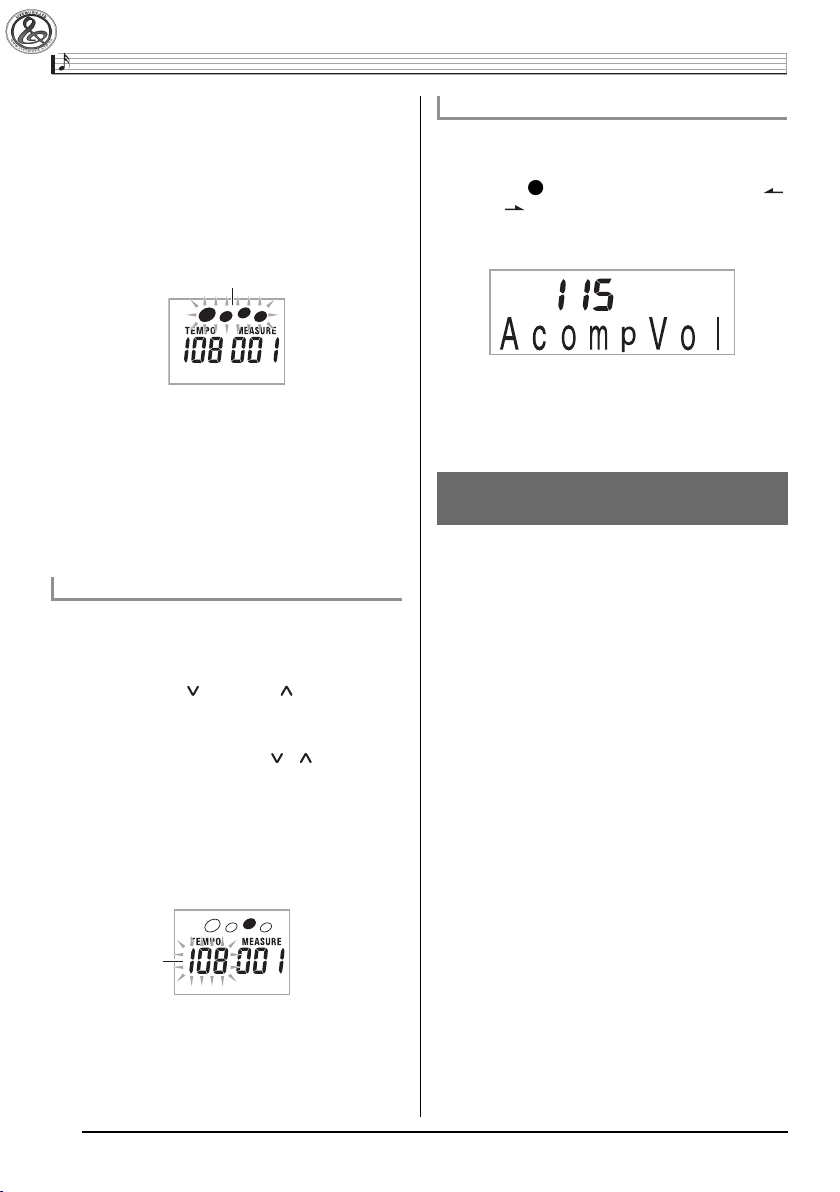
Использование автоаккомпанемента
Использование синхронного запуска
Используйте следующую процедуру для настройки цифрового
клавишного инструмента таким образом, чтобы воспроизведение
автоаккомпанемента начиналось одновременно с нажатием вами
клавиши клавиатуры.
1.
Нажмите .
Инструмент войдет в режим ожидания запуска аккомпанемента.
Мигает
Сыграйте аккорд на клавиатуре.
2.
Одновременно с этим начнется воспроизведение всех партий
автоаккомпанемента (обычной модели).
В режиме ожидания запуска нестандартной модели аккомпанемента
могут быть выполнены любые из следующих операций.
• Для начала воспроизведения с модели вступления нажмите .
• Для воспроизведения вариационной модели нажмите .
Изменение скорости (темпа) автоаккомпанемента
Используйте следующую процедуру для установки желаемой скорости автоаккомпанемента.
Нажмите .
1.
Используйте кнопки (медленнее) и (быстрее) для изменения установки темпа. При удержании любой из этих кнопок
в нажатом положении установки переключаются с высокой
скоростью.
• Одновременное нажатие кнопок и восстанавливает
первоначальную установку темпа для выбранного в данный
момент ритма.
• Когда значение темпа мигает, вы можете изменить его при
помощи (цифровая клавиатура).
• Если в течение нескольких секунд после появления экрана настройки темпа вы не выполните никаких действий,
дисплей вернется к экрану, отображаемому до нажатия
кнопки .
Регулировка громкости аккомпанемента
Используйте следующую процедуру для регулировки баланса громкости исполняемых вами нот и автоаккомпанемента.
1.
Нажмите
2828
, а затем нажимайте кнопки [4] ( )
и [6] ( ) в секции R (цифровая клавиатура) для
отображения индикации «AcompVol» [Громкость
аккомпанемента] (стр. 6).
2.
Используйте кнопки [-] и [+] в секции (циф-
ровая клавиатура) для регулировки громкости
аккомпанемента.
Использование функции вызова
настроек одним нажатием
Когда включена эта функция, цифровой клавишный инструмент автоматически задает оптимальные настройки тембра, темпа и т.д. в
соответствии с выбранной моделью ритма.
1.
Удерживайте в нажатом состоянии, пока на
дисплее не появится индикация выбранного в
данный момент тембра.
Этим действием будут автоматически заданы оптимальные
настройки для выбранной модели ритма.
2.
Сыграйте аккорд на клавиатуре.
При этом автоматически начнется воспроизведение аккомпанемента.
Мигает
40
Page 43

Использование автоаккомпанемента
Использование автогармонизации
Функция автогармонизации автоматически добавляет гармонизирующие ноты к нотам, исполняемым вами правой рукой, благодаря
чему исполняемая мелодия приобретает дополнительную глубину.
Вы можете выбрать один из 12 типов автогармонизации, который
наиболее подходит для играемой вами музыки.
• Автогармонизация управляется с использованием кнопки
которая также используется для управления арпеджиатором
(стр. 56). По этой причине одновременное использование
этих двух функций невозможно.
Нажмите для включения функции автоакком-
1.
панемента с аккордами (загорится индикатор
«ACCOMP») (стр. 37).
• Автогармонизация не может использоваться, когда выбран
режим ввода аккордов «FULL RANGE CHORD». Для использования автогармонизации выберите другой режим.
2.
Удерживайте кнопку
2626
нажатой до тех пор, пока
номер и название типа автогармонизации или
арпеджиатора не отобразятся на дисплее.
• Если вы не выполните никаких действий в течение несколь-
ких секунд, на дисплей автоматически вернется предшествующий экран.
Номер типа
Название типа
2626
Номер
типа
001 Duet 1 [Дуэт1] Добавляет закрытую (отде-
002 Duet 2 Добавляет открытую (отде-
,
003 Country [Кантри] Добавляет гармонию в стиле
004 Octave [Октава] Добавляет ноту из следую-
005 5th [Квинта] Добавляет ноту, отстоящую
006 3-Way Open
007 3-Way Close
008 Strings
009 4-Way Open
010 4-Way Close
011 Block
012 Big Band [Биг-бэнд] Добавляет гармонию в стиле
Название типа Описание
ленную 2-4 ступенями) гармонизирующую ноту ниже
ноты мелодии.
ленную 4-6 ступенями) гармонизирующую ноту ниже
ноты мелодии.
кантри.
щей нижней октавы.
на 5 ступеней.
[3-сторонняя открытая]
[3-сторонняя закрытая]
[Струнные инструменты]
[4-сторонняя открытая]
[4-сторонняя закрытая]
[Аккордовые ноты]
Добавляет 2-нотную открытую гармонию. (Всего звучит
три ноты).
Добавляет 2-нотную закрытую гармонию. (Всего звучит
три ноты).
Добавляет гармонию, оптимальную для струнных инструментов.
Добавляет 3-нотную открытую гармонию. (Всего звучит
четыре ноты).
Добавляет 3-нотную закрытую гармонию. (Всего звучит
четыре ноты).
Добавляет ноты, образующие аккорд.
биг-бэнд.
3.
Используйте кнопки [-] и [+] в секции (циф-
ровая клавиатура) для выбора желаемого типа
автогармонизации.
• Под номерами с 013 по 102 сохранены типы арпеджиатора
(стр. 56). Не выбирайте их при использовании автогармонизации.
4.
Нажмите
Если вы будете левой рукой играть аккорды, а правой – мелодию, к мелодии будут добавляться гармонизирующие ноты.
• Еще раз нажмите
Горит, когда автогармонизация включена
2626
для включения автогармонизации.
2626
для выключения автогармонизации.
41
Page 44

Редактирование моделей автоаккомпанемента
Вы можете использовать процедуру, описанную в этой главе, для
редактирования встроенных в цифровой клавишный инструмент
ритмических моделей автоаккомпанемента с целью создания ваших
собственных «пользовательских ритмов».
• Вы можете сохранить до 10 пользовательских ритмов в памяти
инструмента под номерами с 201 по 210 (CTK-4000: с 181 по
190).
Редактируемые модели аккомпанемента
и инструментальные партии
Любая из следующих партий, составляющих каждый ритм, которому
присвоен номер, может быть отредактирована.
Модели аккомпанемента (вступление, вставка и т.д.): 6 типов
Инструментальные партии (ударные, бас и т.д.): 8 типов
Инструментальные
партии
Барабан
Ударные
Бас
Аккорд 1
Аккорд 2
Аккорд 3
Аккорд 4
Аккорд 5
Кнопка
Модель аккомпанемента
Вступление
Обычная
Обычная
вставка
модель
Вариация
вставка
Вариационная
Концовка
Кнопка
Редактируемые параметры
• Номер ритма
• Включение/выключение партии
• Номер тембра
• Уровень громкости
• Баланс громкости левого и правого динамиков (панора-
мирование)
• Глубина реверберации (передача сигнала эффекта реверберации)
• Глубина хоруса (передача сигнала эффекта хорус)
Как отредактировать и сохранить
автоаккомпанемент
1.
Выберите номер ритма, который вы хотите отре-
дактировать.
Нажмите .
2.
Инструментальная партия
Если на дисплее появится сообщение «Err Mem Full» [Ошибка – память заполнена], сморите указания по исправлению
ошибки на стр. 74.
Номер ритма
Горит
Модель аккомпанемента (мигает)
Редактируемый параметр
42
Page 45
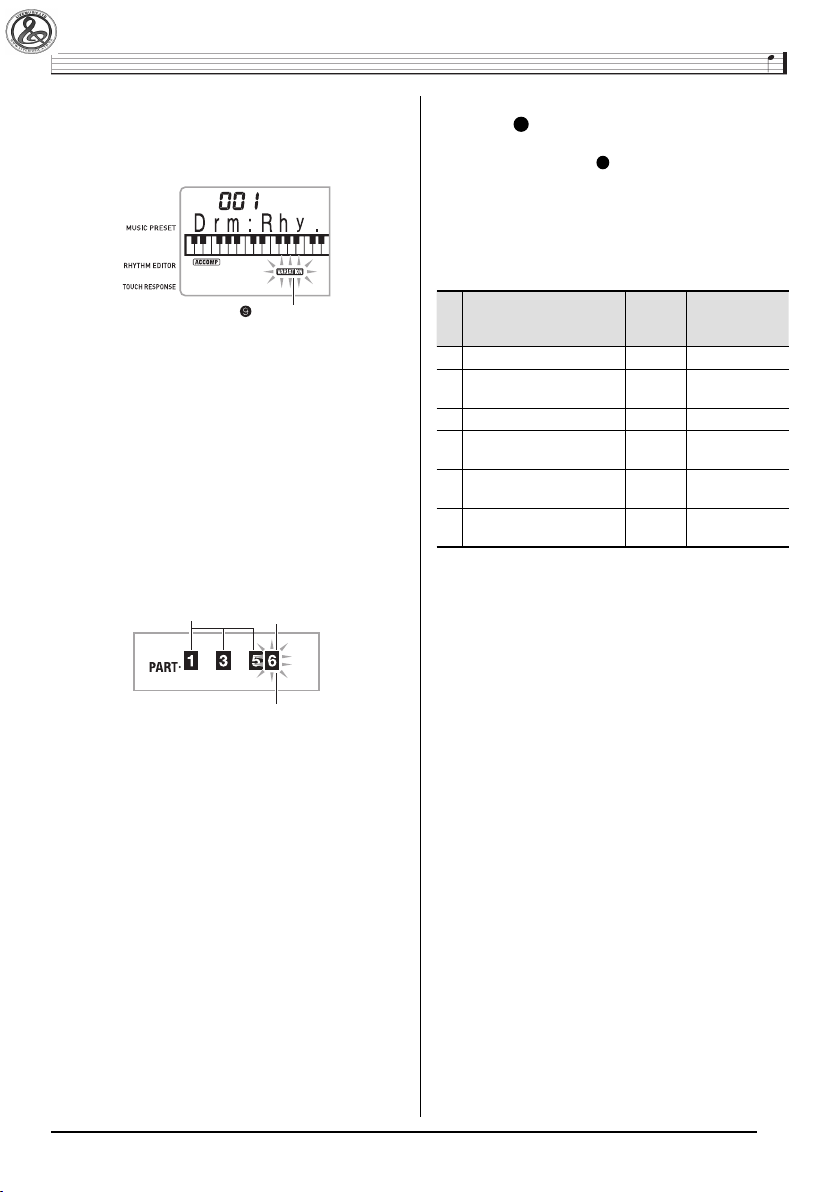
Редактирование моделей автоаккомпанемента
Нажмите одну из кнопок с по для выбора
3.
модели автоаккомпанемента, которую вы хотите
отредактировать.
Название модели отобразится на дисплее.
Выбрана вариационная модель
Модели, выбираемые кнопками
: Вступление
: Обычная модель, обычная вставка
(При каждом нажатии происходит переключение между
двумя установками.)
: Вариация, вариационная вставка
(При каждом нажатии происходит переключение между
двумя установками.)
: Концовка
Нажмите для выбора инструментальной пар-
4.
тии, которую вы хотите отредактировать.
Номер выбранной партии будет мигать на дисплее.
Партии, содержащие данные
5.
Нажмите .
Отобразится номер ритма.
6.
Используйте кнопки [-] и [+] в секции (циф-
Мигают: партии, выбранные
для редактирования
Партия 6 (Аккорд 3)
ровая клавиатура) для выбора номера ритма,
который вы хотите назначить на редактируемую
инструментальную партию.
На разные инструментальные партии назначаются разные номера ритмов.
• Вы можете воспроизвести данные выбранного в данный
момент ритма нажатием кнопки .
• Все восемь инструментальных партий вступления (с I-1 по
I-8) должны иметь один и тот же номер ритма. Если вы назначите, например, ритм 003 на партию I-1, ритм 003 будет
автоматически назначен также на партии с I-2 по I-8. Если
вы затем назначите, например, ритм 004 на партию I-2, на
все остальные партии также будет назначен ритм 004. Все
восемь партий концовки (с E-1 по E-8) также должны иметь
один и тот же номер ритма.
Для редактирования других параметров нажи-
7.
майте
2828
, чтобы отобразить экран настройки
желаемого параметра.
• При каждом нажатии
приведенными ниже параметрами с 1 по 6.
• Используйте кнопки [-] и [+] в секции (цифровая клави-
атура) для изменения текущей выбранной установки параметра.
• Вы можете воспроизвести текущие настройки редактируемой партии нажатием кнопки .
Параметр
1 Включение/выключение партии Part Вкл./Выкл.
2 Номер тембра* Tone
3 Уровень громкости Vol. 000 – 127
Баланс громкости левого и правого
4
динамиков (панорамирование)
Глубина реверберации (передача
5
сигнала эффекта реверберации)
Глубина хоруса (передача сигнала
6
эффекта хорус)
* На инструментальные партии 1 и 2 могут быть назначены только
наборы звуков ударных инструментов.
8.
Повторите пункты с 4 по 7 столько раз, сколь-
2828
происходит переключение между
Отображение на
дисплее
Pan -63 – 0 – 64
Rvb 000 – 127
Cho. 000 – 127
Настройки
001 – 553 (CTK-4000)
001 – 653 (CTK-5000)
ко необходимо, для редактирования желаемых
партий модели, выбранной в пункте 3.
• Если вы измените номер ритма в пункте 6, установки редактируемых параметров (с 1 по 6 в вышеприведенной
таблице), настроенные в шаге 7 данной процедуры, будут
заменены установками нового выбранного ритма.
9.
Повторите пункты с 3 по 8 столько раз, сколько
необходимо, для редактирования желаемых моделей аккомпанемента (от вступления до концовки).
Нажмите .
10.
При этом на дисплее отобразится сообщение, запрашивающее
у вас подтверждение сохранения пользовательского ритма.
43
Page 46

Редактирование моделей автоаккомпанемента
Нажмите кнопку [-] в секции (цифровая кла-
11-1.
виатура) для выхода без сохранения.
При этом на дисплее отобразится сообщение, запрашивающее у вас подтверждение удаления.
Нажмите кнопку [+] в секции (цифровая клавиатура) для
выхода из режима редактирования.
11-2.
Нажмите кнопку [+] в секции (цифровая
клавиатура) для сохранения данных.
• Используйте кнопки [-] и [+] в секции (цифровая клави-
атура) для выбора номера ритма, который вы хотите сохранить.
• Вы можете отредактировать название пользовательского
ритма. Нажимайте кнопки [4] ( ) и [6] ( ) в секции
(цифровая клавиатура) для перемещения курсора на
символ, который вы хотите изменить, а затем нажимайте
кнопки [+] и [-] для замены символа.
Сохранение данных пользовательских ритмов на
внешнем устройстве
• Карта памяти SD (только для CTK-5000) (стр. 61)
• Компьютер (стр. 68)
Предотвращение удаления данных
пользовательских ритмов
После того как вы сохраните данные пользовательских ритмов
в памяти, они будут храниться там, пока на инструмент подается
питание. Однако если вы отсоедините адаптер переменного тока,
когда в инструменте не будут установлены батареи, данные пользовательских ритмов будут удалены.
Советы по предотвращению удаления данных
• Используйте батареи совместно с адаптером переменного тока.
• При отсоединении адаптера убеждайтесь в том, что в инстру-
мент установлены батареи с достаточным уровнем заряда.
• Перед заменой батарей подсоединяйте к инструменту адаптер и
подключайте его к электророзетке.
Перед подсоединением или отсоединением адаптера переменного
тока или перед заменой батарей выключайте питание инструмента
нажатием кнопки .
12.
Нажмите кнопку [7] (ENTER [Ввод]) в секции
(цифровая клавиатура).
При этом на дисплее отобразится сообщение, запрашивающее
у вас подтверждение сохранения пользовательского ритма.
• Нажмите кнопку [+] в секции (цифровая клавиатура) для
сохранения данных.
• Нажмите кнопку [-] в секции (цифровая клавиатура) для
возврата к экрану, который отображался до нажатия кнопки
[7] (ENTER).
ВНИМАНИЕ!
• Если вы выберете пользовательский ритм, который уже
содержит данные, имеющиеся данные будут заменены
новыми данными.
• Изменить тембр клавиатуры во время процесса редактирования
автоаккомпанемента (ритма) невозможно.
44
Page 47

Удаление сохраненных данных
Следующая процедура не может быть выполнена во время процесса
редактирования автоаккомпанемента (ритма).
1.
Нажмите
и [6] (
2828
, а затем нажимайте кнопки [4] ( )
) в секции (цифровая клавиатура)
для отображения индикации «DELETE» [Удаление] (стр. 6).
Мигает
Использованный объем памяти (ед. изм.: килобайты)
Оставшийся объем памяти
Нажмите кнопку [7] (ENTER [Ввод]) в секции
2.
(цифровая клавиатура).
Нажмите кнопку [6] ( ) в секции (цифровая
3.
клавиатура).
Редактирование моделей автоаккомпанемента
Название пользовательского ритма
Используйте кнопки [-] и [+] в секции (цифро-
4.
вая клавиатура) для выбора пользовательского
ритма, который вы хотите удалить.
5.
Нажмите кнопку [7] (ENTER [Ввод]) в секции
(цифровая клавиатура).
Нажмите кнопку [+] (YES [Да]) в секции (циф-
6.
ро вая клавиатура).
После завершения процедуры удаления на дисплее отобразится сообщение «Complete» [Завершено], которое сменится
экраном, показанном в пункте 2 вышеописанной процедуры.
• Для отмены операции удаления вместо кнопки [+] (YES)
нажмите кнопку [-] (NO [Нет]) или [9] (EXIT [Выход]).
45
Page 48

Сохранение настроек инструмента в регистрационной памяти
Регистрационная память позволяет вам сохранять настройки цифрового клавишного инструмента (тембр, ритм и т.д.) для активизации
в любой момент, когда они вам потребуются. Регистрационная память упрощает исполнение сложных пьес, требующих неоднократной смены тембра и ритма по ходу исполнения.
В регистрационной памяти может одновременно храниться до
32 наборов настроек. Для сохранения используются кнопки
2222
и с по
• При каждом нажатии кнопки выбора банка происходит цикли-
• Нажатие кнопки с по
46
.
Область 1 Область 2 Область 3 Область 4
Банк 1
Банк 2
Банк 8
ческое переключение между номерами банков с 1 по 8.
в текущем выбранном банке.
Набор настроек 1-1 Набор настроек 1-2 Набор настроек 1-3 Набор настроек 1-4
Набор настроек 2-1 Набор настроек 2-2 Набор настроек 2-3 Набор настроек 2-4
Набор настроек 8-1 Набор настроек 8-2 Набор настроек 8-3 Набор настроек 8-4
2222
выбирает соответствующую область
Пример сохранения данных в регистрационной
памяти
В данном примере показано сохранение данных, приведенных в нижеследующей таблице, в следующих наборах настроек банка 1.
• Настройки для начальной мелодии сохраняются в наборе настроек 1-1.
• Настройки для второй мелодии сохраняются в наборе настроек
1-2.
• Настройки для третьей мелодии сохраняются в наборе настроек
1-3.
Набор
настроек 1-1
Номер тембра 001 062 001
Номер ритма 118 005 089
Темп 080 140 089
Набор
настроек 1-2
Набор
настроек 1-3
Данные, сохраняемые в регистрационной памяти
Ниже приведен полный перечень данных, сохраняемых в наборе
настроек регистрационной памяти.
• Номера тембров (основной, наложенный, дополнительный (при
разделении клавиатуры))
• Номер ритма
• Темп
• Установка автогармонизации
• Транспонирование
• Точка разделения
• Установки функции чувствительности к нажатию
• Сдвиг октавы
• Аппликатура аккордов
• Установка громкости аккомпанемента
• Установка арпеджиатора (вкл., выкл., тип)
• Синхронный запуск
• Реверберация (вкл., выкл., тип)
• Хорус (вкл., выкл., тип)
• Диапазон отклонения высоты звука (только для CTK-5000)
• Аккомпанемент (вкл., выкл.)
• Задержка арпеджиатора (вкл., выкл.)
• Наложение тембров (вкл., выкл.)
• Разделение клавиатуры (вкл., выкл.)
• Эффект педали
Page 49

Сохранение настроек инструмента в регистрационной памяти
Сохранение настроек
в регистрационной памяти
1.
Нажмите .
Горит
Номер банка
Выберите тембр, ритм и другие параметры инс-
2.
трумента, которые вы хотите включить в сохраняемый набор настроек.
Нажмите для выбора желаемого банка.
3.
При каждом нажатии происходит циклическое переключение между номерами банков.
Банк 4
• Вы также можете выбрать банк, удерживая нажатой кнопку и нажимая цифровые кнопки для ввода номера
банка.
4.
Удерживая нажатой кнопку
кнопок с по
После выполнения этого действия настройки, выбранные в
пункте 2, будут сохранены в выбранной области.
• Если в выбранной области уже имеются сохраненные данные, они будут заменены (удалены) новыми данными.
2222
для выбора области.
2323
, нажмите одну из
Вызов настроек из регистрационной
памяти
1.
Нажмите для выбора банка, содержащего же-
лаемый набор настроек.
Банк 6
Используйте кнопки с по
2.
ласти, настройки из которой вы хотите вызвать.
После нажатия одной из указанных кнопок выбранные настройки будут автоматически применены к цифровому клавишному
инструменту.
Вызван набор настроек 6-1
• Ноты, звучащие в данный момент, могут прекратить звучать,
если вы вызовете набор настроек, который вызывает сдвиг октавы (стр. 16). Для того чтобы предотвратить это, выбирайте набор
настроек, который не вызывает сдвиг октавы, или нажмите на
педаль (для продления звучания нот).
Сохранение данных регистрационной памяти на
внешнем устройстве
• Карта памяти SD (только для CTK-5000) (стр. 61)
• Компьютер (стр. 68)
2222
для выбора об-
Сохранение в качестве набора настроек 4-1
Предотвращение удаления данных регистрационной
памяти
После того как вы сохраните данные в регистрационной памяти, они
будут храниться там, пока на инструмент подается питание. Однако
если вы отсоедините адаптер переменного тока, когда в инструменте не будут установлены батареи, данные регистрационной памяти
будут удалены.
Советы по предотвращению удаления данных
• Используйте батареи совместно с адаптером переменного тока.
• При отсоединении адаптера убеждайтесь в том, что в инстру-
мент установлены батареи с достаточным уровнем заряда.
• Перед заменой батарей подсоединяйте к инструменту адаптер и
подключайте его к электророзетке.
Перед подсоединением или отсоединением адаптера переменного
тока или перед заменой батарей выключайте питание инструмента
нажатием кнопки .
47
Page 50

Запись игры на инструменте
Функция записи позволяет вам записывать вашу игру на инструменте.
Запись и воспроизведение игры
на инструменте
Используйте следующую процедуру для записи вашей игры на инструменте.
1.
Нажмите .
2.
Нажмите .
Горит
Еще раз нажмите .
3.
Инструмент войдет в режим ожидания записи.
Мигает
Мигает
Выберите тембр, ритм и другие параметры инс-
4.
трумента, которые вы хотите использовать.
Начните играть.
5.
Запись начнется одновременно с началом вашей игры.
• Во время игры вы можете использовать автоаккомпанемент. Автоаккомпанемент тоже будет записываться.
Для остановки записи нажмите .
6.
Горит
Горит
7.
Для воспроизведения записанных данных еще
раз нажмите .
Каждое нажатие запускает или останавливает воспроизведение.
48
Page 51

8.
Дважды нажмите для выхода из режима за-
писи.
Не горит
• Когда во время записи свободной памяти остается меньше
чем на 100 нот, индикаторы, показанные в пункте 3, начинают мигать быстрее.
• Емкость памяти для записи составляет около 12000 нот.
Когда память заполнится, запись автоматически остановится.
• При каждом нажатии происходит циклическое переклю-
чение между показанными ниже настройками. Вы можете
прослушивать записанные данные сколько угодно раз, нажимая в режиме ожидания воспроизведения.
Режим записи
выключен
Не горит Горит Мигает
Режим ожидания
воспроизведения
Режим ожидания
записи
Как удалить записанные данные
В пункте 3 вышеописанной процедуры удерживайте нажатой кнопку (не нажимая при этом клавиш клавиатуры) до тех пор, пока на
дисплее не появится сообщение «Tr.Del» [Удалить дорожку?]. Нажмите кнопку [+] (YES [Да]) для удаления данных или кнопку [-] (NO
[Нет]) для отмены операции удаления.
Запись игры на инструменте
Использование дорожек для записи
и микширования партий
Вы можете разделить песню на разные партии (инструмент, левая и
правая рука и т.д.) и записать каждую партию на отдельную дорожку. Вы можете смикшировать до шести дорожек (первоначальная
дорожка плюс пять дополнительных дорожек) в одну окончательную
песню.
О дорожках
Дорожки имеют номера с 1 по 6.
• Если вы не укажете номер дорожки при записи, запись будет
автоматически выполняться на дорожку 1.
Помимо вашей игры на клавиатуре, также записываются следующие
данные.
• Дорожка 1
Установки:
Номер тембра, номер ритма, темп, реверберация, хорус, аккорды, установки функций наложения тембров/разделения клавиатуры, установка автогармонизации/арпеджиатора
Операции:
Педаль, колесо отклонения высоты звука (только для CTK-5000),
кнопка «INTRO», кнопка «SYNCHRO/ENDING», кнопка «NORMAL/
FILL-IN», кнопка «VARIATION/FILL-IN»
• Дорожки со 2 по 6
Номер тембра, операции педали, операции колеса отклонения
высоты звука (только для CTK-5000)
ВНИМАНИЕ!
• При выключении цифрового клавишного инструмента во
время выполнения записи все данные в памяти, используемой для записи, будут удалены.
• Новая запись заменяет (удаляет) ранее записанные
данные.
Предотвращение удаления записанных данных
После того как вы сохраните записанные данные, они будут храниться там, пока на инструмент подается питание. Однако если вы отсоедините адаптер переменного тока, когда в инструменте не будут
установлены батареи, данные в памяти, используемой для записи,
будут удалены.
Советы по предотвращению удаления данных
• Используйте батареи совместно с адаптером переменного тока.
• При отсоединении адаптера убеждайтесь в том, что в инстру-
мент установлены батареи с достаточным уровнем заряда.
• Перед заменой батарей подсоединяйте к инструменту адаптер и
подключайте его к электророзетке.
Перед подсоединением или отсоединением адаптера переменного
тока или перед заменой батарей выключайте питание инструмента
нажатием кнопки .
49
Page 52

Запись игры на инструменте
Запись на дорожки с 1 по 6
Запишите первую партию на дорожку 1.
1.
Для записи на дорожку 1 выполните шаги с 1 по 4 процедуры,
описанной в разделе «Запись и воспроизведение игры на инструменте» (стр. 48).
Горит
Горит
Нажмите .
2.
Инструмент войдет в режим ожидания записи.
Мигает
Мигает
1919
Нажмите одну из кнопок с
3.
по
2323
для выбора
номера следующей дорожки, на которую вы хотите выполнить запись.
Инструмент войдет в режим ожидания записи на выбранную
дорожку.
Пример:
дорожка 2
Мигает
6.
Повторяйте шаги 2 – 5 для записи на другие до-
рожки.
После завершения записи всех дорожек нажми-
7.
те .
• При этом начнется воспроизведение записанных дорожек.
Нажмите для остановки или повторного запуска воспроизведения.
• Вы можете выключать воспроизведение отдельных дорожек при помощи кнопок с по
чает (номер дорожки отображается) или выключает (номер
дорожки не отображается) воспроизведение соответствующей дорожки.
• Если вы хотите перезаписать дорожку, нажмите . Вы
вернетесь к шагу 2 вышеописанной процедуры. При перезаписи буду воспроизводиться только включенные (отображаемые) дорожки.
Пример:
выбраны дорожки 2 и 3
Не горит
8.
Дважды нажмите для выхода из режима за-
2323
. Нажатие кнопки вклю-
писи.
Не горит
Мигает
• Если вы хотите использовать тембр, отличный от использованного для записи на дорожку 1, нажмите , а затем
используйте (цифровая клавиатура) для ввода номера
тембра.
Нажмите .
4.
При этом начнется воспроизведение данных, записанных на
другие дорожки, и запись вашей игры на клавиатуре на текущую выбранную дорожку. Играйте на клавиатуре.
5.
Для остановки записи нажмите .
• Для воспроизведения записанных данных еще раз нажмите
. Каждое нажатие запускает или останавливает вос-
произведение.
50
Как удалить записанную дорожку
В пункте 3 вышеописанной процедуры удерживайте нажатой кнопку (не нажимая при этом клавиш клавиатуры) до тех пор, пока на
дисплее не появится сообщение «Tr.Del» [Удалить дорожку?]. Нажмите кнопку [+] (YES [Да]) для удаления данных или кнопку [-] (NO
[Нет]) для отмены операции удаления.
Page 53

Запись игры на инструменте
Запись двух или более песен и выбор
одной из них для воспроизведения
Вы можете записать в память до пяти песен (под номерами с 1
по 5). После этого вы можете выбрать определенную песню для
воспроизведения.
1.
Нажмите .
2.
Нажмите .
В левом верхнем углу дисплея на несколько секунд отобразится номер песни. Пока он отображается, используйте
(цифровая клавиатура) для выбора номера песни, которую вы
хотите записать или воспроизвести. Если вы не выполните никаких действий, индикация номера песни погаснет.
Пример:
дорожка 2
3.
Нажмите для записи или для воспроизве-
дения.
Для остановки записи или воспроизведения нажмите .
Дважды нажмите для выхода из режима за-
4.
писи.
Как удалить записанные данные
В пункте 2 вышеописанной процедуры удерживайте нажатой кнопку
(не нажимая при этом клавиш клавиатуры) до тех пор, пока на
дисплее не появится сообщение «Song Del?» [Удалить песню?]. Нажмите кнопку [+] (YES [Да]) для удаления песни или кнопку [-] (NO
[Нет]) для отмены операции удаления.
Запись игры в реальном времени при
воспроизведении встроенной мелодии
В данном разделе объясняется, как играть и выполнять запись одновременно с воспроизведением одной из встроенных песен инструмента.
Следующие операции и настройки записываются вмес-
•
те с вашей игрой.
Номер тембра, номер песни, операции педали, темп, реверберации, хорус, установки функций наложения тембров/разделения
клавиатуры, операции колеса отклонения высоты звука (только для
CTK-5000)
• В памяти может быть сохранена только одна запись игры на
клавиатуре вместе с встроенной песней. Создание новой записи
заменяет (удаляет) ранее записанные данные.
1.
Нажмите .
2.
Нажмите .
Инструмент войдет в режим ожидания воспроизведения.
Горит
Еще раз нажмите .
3.
Инструмент войдет в режим ожидания записи.
Мигает
Мигает
4.
Используйте (цифровая клавиатура) для вво-
да номера песни, которую вы хотите использовать для записи.
51
Page 54

Запись игры на инструменте
5.
Нажимайте для циклического переключения
между партиями в следующем порядке.
Сохранение записанных данных
на внешнем устройстве
Запись партии левой руки
Запись партии правой руки
Запись партий обеих рук
Пример:
Запись партии левой руки
Мигает
• На этом этапе вы также можете выбрать тембр и установить
темп.
Нажмите для включения воспроизведения
6.
встроенной песни и записи вашей игры.
Играйте на клавиатуре одновременно с воспроизведением
песни.
• Для остановки записи во время воспроизведения песни
нажмите .
Запись остановится автоматически, когда за-
7.
вершится воспроизведение встроенной песни.
Инструмент войдет в режим ожидания воспроизведения.
Вы можете сохранить записанные вами при помощи цифрового клавишного инструмента данные на карту памяти SD или на жесткий
диск компьютера. В случае карты памяти SD вы можете сохранить
записанные данные в качестве стандартного MIDI-файла (формата
SMF 0).
Как сохранить данные на карту памяти SD (только
для CTK-5000)
См. стр. 61.
Как сохранить данные на жесткий диск
компьютера
См. стр. 68.
Горит
Нажмите .
8.
Начнется воспроизведение записанных данных.
• Каждое нажатие запускает или останавливает воспроиз-
ведение.
Дважды нажмите для выхода из режима за-
9.
писи.
Не горит
Как удалить записанные данные
В пункте 2 вышеописанной процедуры удерживайте нажатой кнопку
до тех пор, пока на дисплее не появится сообщение «Song Del?»
[Удалить песню?]. Нажмите кнопку [+] (YES [Да]) для удаления песни.
52
Page 55
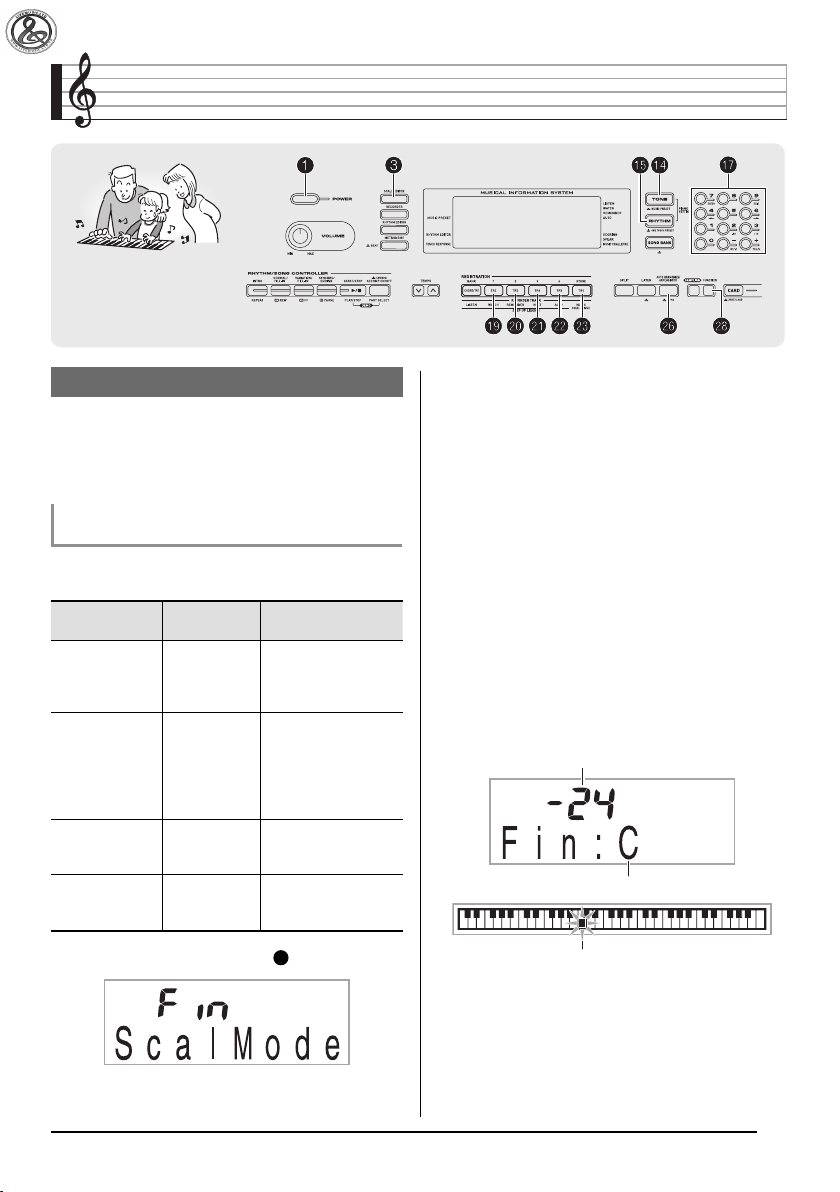
Другие полезные функции инструмента
2.
Изменение строя инструмента
Вы можете использовать процедуру, описанную в данном разделе,
для изменения равномерно темперированного строя инструмента
на какой-либо другой строй, более подходящий для исполнения индийской, арабской, старинной классической музыки и т.д.
Использование редактора строя
(только для CTK-5000)
Редактор строя предоставляет вам на выбор следующие четыре установки для изменения строя.
Индикация
на дисплее
Тонкая настройка
строя
Четверть тона «qUA»
Предустановки «PrE»
Равномерно
темперированный
строй
«Fin»
«Scal Mode»
«Scal Mode»
«Scal Mode»
«EqU»
«Scal Mode»
Описание
Изменяет значение настройки с шагом в 1 цент
в диапазоне от +99 до
-99 центов.
Понижает значение на-
стройки на -50 центов.
Используйте эту установку для понижения нот Ми
и Соль для исполнения
арабской музыки.
Используйте эту установку для выбора предустановленных строев.
Изменяет строй на равномерно темперированный.
Используйте кнопки [-] и [+] в секции (цифро-
вая клавиатура) для выбора желаемой установки
редактора строя.
• Если вы не выполните никаких действий в течение нескольких секунд после появления этого экрана, на дисплей автоматически вернется предшествующий экран.
3.
Нажмите .
Теперь вы можете выполнить одну из описанных ниже операций редактирования строя.
Тонкая настройка строя
Нажмите клавишу, ноту которой вы хотите из-
1.
менить, а затем используйте кнопки [-] и [+] в
секции (цифровая клавиатура) для изменения
значения настройки.
2.
После завершения настройки нажмите для
назначения строя клавиатуре.
Значение настройки
Клавиша клавиатуры
Одновременно нажмите и
1.
2828
.
Клавиши, ноты которых были изменены, будут подсвечены.
53
Page 56

Другие полезные функции инструмента
Понижение настройки
1.
Нажмите клавишу, ноту которой вы хотите из-
менить, а затем нажмите кнопку [-] в секции
(цифровая клавиатура) для понижения значения
настройки на -50 центов. Вы можете вернуться
к первоначальной настройке нажатием кнопки
[+].
2.
После завершения настройки нажмите для
назначения строя клавиатуре.
Значение настройки
Клавиша клавиатуры
Клавиши, ноты которых были изменены, будут подсвечены.
• Вы можете выполнить операцию понижения настройки на четверть тона без использования редактора строя (стр. 53). Удерживая нажатой кнопку , нажмите желаемую клавишу клавиатуры. Настройка клавиши будет понижена на -50 центов. Если
значение настройки этой клавиши уже было ранее понижено на
-50 центов, выполнение описанной операции повысит значение
настройки на +50 центов, то есть восстановит первоначальное
значение.
Предустановки
1.
Используйте кнопки [-] и [+] в секции (цифро-
вая клавиатура) для выбора желаемого предустановленного строя. После этого нажмите клавишу клавиатуры, которую вы хотите использовать
в качестве тоники (от С до B).
После завершения настройки нажмите для
2.
назначения строя клавиатуре.
Название строя
№ Название строя Индикация на дсиплее
01 Натуральный мажор PureMajr
02 Натуральный минор PureMinr
03 Пифагорейский строй Pythagor
04 Строй Кирнбергера 3 Kirnbrg3
05 Строй Веркмайстера Wercmeis
06 Среднетоновый строй MeanTone
07 Раст Rast
08 Баяти Bayati
09 Хиджаз Hijaz
10 Саба Saba
11 Дашти Dashti
12 Чахаргах Chaharga
13 Сегах Segah
14 Гурьяри Тоди GujrTodi
15 Чандракаунс Cndrkuns
16 Чарукеши Carukesi
Равномерно темперированный строй
Выбирайте эту установку для изменения строя инструмента на равномерно темперированный.
54
Page 57

Другие полезные функции инструмента
Выбор предустановленного строя
(только для CTK-4000)
Вы можете использовать следующую процедуру для выбора одного
из 17 предустановленных строев, включая равномерно темперированный строй.
Нажмите .
1.
Нажмите .
2.
Название строя
Используйте кнопки [-] и [+] в секции (цифро-
3.
вая клавиатура) для выбора желаемого предустановленного строя. После этого нажмите клавишу клавиатуры, которую вы хотите использовать
в качестве тоники (от С до B).
• Всего имеется 17 строев: 16 приведенных в таблице выше
(стр. 54) плюс равномерно темперированный строй (Номер: 00, Название строя: Equal).
После завершения настройки нажмите для
4.
назначения строя клавиатуре.
Сохранение пользовательских строев
(только для CTK-5000)
Вы можете сохранить до четырех настроенных вами «пользовательских строев» в памяти инструмента для использования при необходимости.
Сохранение данных на внешнем устройстве
(только для CTK-5000)
• Карта памяти SD (стр. 61)
• Компьютер (стр. 68)
Предотвращение удаления данных из памяти
(только для CTK-5000)
После того как вы сохраните данные в памяти, они будут храниться
там, пока на инструмент подается питание. Однако если вы отсоедините адаптер переменного тока, когда в инструменте не будут
установлены батареи, данные будут удалены.
Советы по предотвращению удаления данных
• Используйте батареи совместно с адаптером переменного тока.
• При отсоединении адаптера убеждайтесь в том, что в инстру-
мент установлены батареи с достаточным уровнем заряда.
• Перед заменой батарей подсоединяйте к инструменту адаптер и
подключайте его к электророзетке.
Перед подсоединением или отсоединением адаптера переменного
тока или перед заменой батарей выключайте питание инструмента
нажатием кнопки .
Использование нот текущего строя
для автоаккомпанемента
Вы можете использовать следующую процедуру для использования строя, отрегулированного вами при помощи функции тонкой
настройки строя или понижения на четверть тона, или выбранного
предустановленного строя для автоаккомпанемента.
Нажмите
1.
2828
, а затем нажимайте кнопки [4] ( )
и [6] ( ) в секции (цифровая клавиатура)
для отображения индикации «OTHER» [Прочие]
(стр. 6).
Как сохранить пользовательский строй
1.
Нажмите .
2.
Нажмите .
Удерживая нажатой кнопку
3.
кнопок с по
2222
для выбора области.
2323
, нажмите одну из
Как выбрать пользовательский строй
для использования
1.
Нажмите .
Нажмите .
2.
3.
Используйте кнопки с по
2222
для выбора жела-
емого пользовательского строя.
Мигает
Нажмите кнопку [7] (ENTER [Ввод]) в секции
2.
(цифровая клавиатура).
3.
Нажимайте кнопки [4] ( ) и [6] ( ) в секции
(цифровая клавиатура) для отображения индикации «AcompScl» [Строй для аккомпанемента].
Используйте кнопку [+] в секции (цифровая
4.
клавиатура) для выбора установки «on» [вкл.].
55
Page 58

Другие полезные функции инструмента
Использование предварительных
настроек инструмента
Выбор набора предварительных настроек моментально присваивает
цифровому клавишному инструменту соответствующие настройки
(тембр, ритм, темп и т.д.) для исполнения произведений различных
жанров/стилей. Одно нажатие кнопки настраивает инструмент таким
образом, что исполняемое вами произведение звучит именно так,
как вы хотите.
• Полный перечень имеющихся наборов предварительных настроек в количестве 305 приведен в отдельной брошюре «Приложения».
1.
Удерживайте нажатой кнопку до тех пор, пока
на дисплее не появится показанный ниже индикатор.
Номер набора предварительных настроек
Название набора предварительных настроек
Горит
2.
Используйте (цифровая клавиатура) для вы-
бора номера желаемого набора предварительных настроек.
В результате этого действия настройки (тембр, ритм и т.д.)
цифрового клавишного инструмента изменятся.
• После этого инструмент войдет в режим ожидания синхронного запуска автоаккомпанемента (стр. 40).
• При нажатии , или на дисплей вернется экран,
который отображался до нажатия кнопки в пункте 1 выше.
Играйте на клавиатуре под сопровождение ак-
3.
компанемента.
Использование арпеджиатора
Арпеджиатор позволяет автоматически исполнять арпеджио. Данный инструмент имеет 90 различных моделей арпеджио, из которых
вы можете выбрать подходящую для исполняемой вами музыки.
• Арпеджиатор управляется с использованием кнопки
рая также используется для управления автогармонизацией
(стр. 41). По этой причине одновременное использование этих
двух функций невозможно.
Удерживайте нажатой кнопку
1.
2626
до тех пор, пока
на дисплее не появятся номер и название типа
автогармонизации или арпеджиатора.
• Если вы не выполните никаких действий в течение несколь-
ких секунд, на дисплей автоматически вернется предшествующий экран.
Номер типа
Название типа
2.
Используйте кнопки [-] и [+] в секции (циф-
ровая клавиатура) для выбора желаемого типа
арпеджиатора.
• Под номерами с 001 по 012 сохранены типы автогармо-
низации (стр. 41). Не выбирайте их при использовании
арпеджиатора.
Скорость (число нот арпеджио
Октава
1 ... Использует фактически исполняемые ноты.
2 ... Использует фактически исполняемые ноты плюс
те же ноты через октаву.
4 ... Использует фактически исполняемые ноты плюс
те же ноты через три октавы.
на каждую долю такта)
2626
, кото-
56
Page 59

Другие полезные функции инструмента
Номер
типа
013 – 030 Вверх Восходящее движение
031 – 048 Вниз Нисходящее движение
049 – 066 Вверх/вниз А
067 – 084 Вверх/вниз Б
085 – 102 Случайно
3.
Нажмите
Горит, когда арпеджиатор включен
• Установка темпа арпеджиатора совпадает с заданной установкой
темпа метронома (стр. 11).
Название
типа
Повторение модели с чередованием восходящего и нисходящего
движения (Тип А)
Повторение модели с чередованием восходящего и нисходящего
движения (Тип Б)
Случайное расположение нот нажимаемых клавиш
2626
для включения арпеджиатора.
Когда вы сыграете аккорд на клавиатуре, начнется исполнение
арпеджио.
• Еще раз нажмите
2626
, чтобы выключить арпеджиатор.
Описание
Задержка арпеджио
Используйте следующую процедуру, для того чтобы модель арпеджио продолжала исполняться после отпускания клавиш клавиатуры.
Нажмите
1.
2828
, а затем нажимайте кнопки [4] ( )
и [6] ( ) в секции R (цифровая клавиатура)
для отображения индикации «OTHER» [Прочие]
(стр. 6).
Нажмите кнопку [7] (ENTER [Ввод]) в секции
2.
(цифровая клавиатура).
Удаление пользовательских песен
Вы можете использовать следующую процедуру для удаления пользовательских песен, сохраненных под номерами со 153 по 162.
Нажмите
1.
и [6] ( ) в секции (цифровая клавиатура) для
отображения индикации «DELETE» [Удаление]
(стр. 6).
Использованный объем памяти (ед. изм.: килобайты)
Нажмите кнопку [7] (ENTER [Ввод]) в секции
2.
(цифровая клавиатура).
3.
Дважды нажмите кнопку [6] ( ) в секции
(цифровая клавиатура).
Название пользовательской песни
Используйте кнопки [-] и [+] в секции (циф-
4.
ровая клавиатура) для выбора пользовательской
песни, которую вы хотите удалить.
5.
Нажмите кнопку [7] (ENTER [Ввод]) в секции
(цифровая клавиатура).
При этом отобразится сообщение о подтверждении удаления.
2828
, а затем нажимайте кнопки [4] ( )
Мигает
Оставшийся объем памяти
3.
Нажмите кнопку [+] в секции (цифровая кла-
виатура) для выбора установки «on» [вкл.].
Нажмите кнопку [+] (YES [Да]) в секции (циф-
6.
ровая клавиатура).
После завершения процедуры удаления на дисплее отобразится сообщение «Complete» [Завершено], которое сменится
экраном, показанном в пункте 2 вышеописанной процедуры.
• Для отмены операции удаления вместо кнопки [+] (YES)
нажмите кнопку [-] (NO [Нет]) или [9] (EXIT [Выход]).
57
Page 60
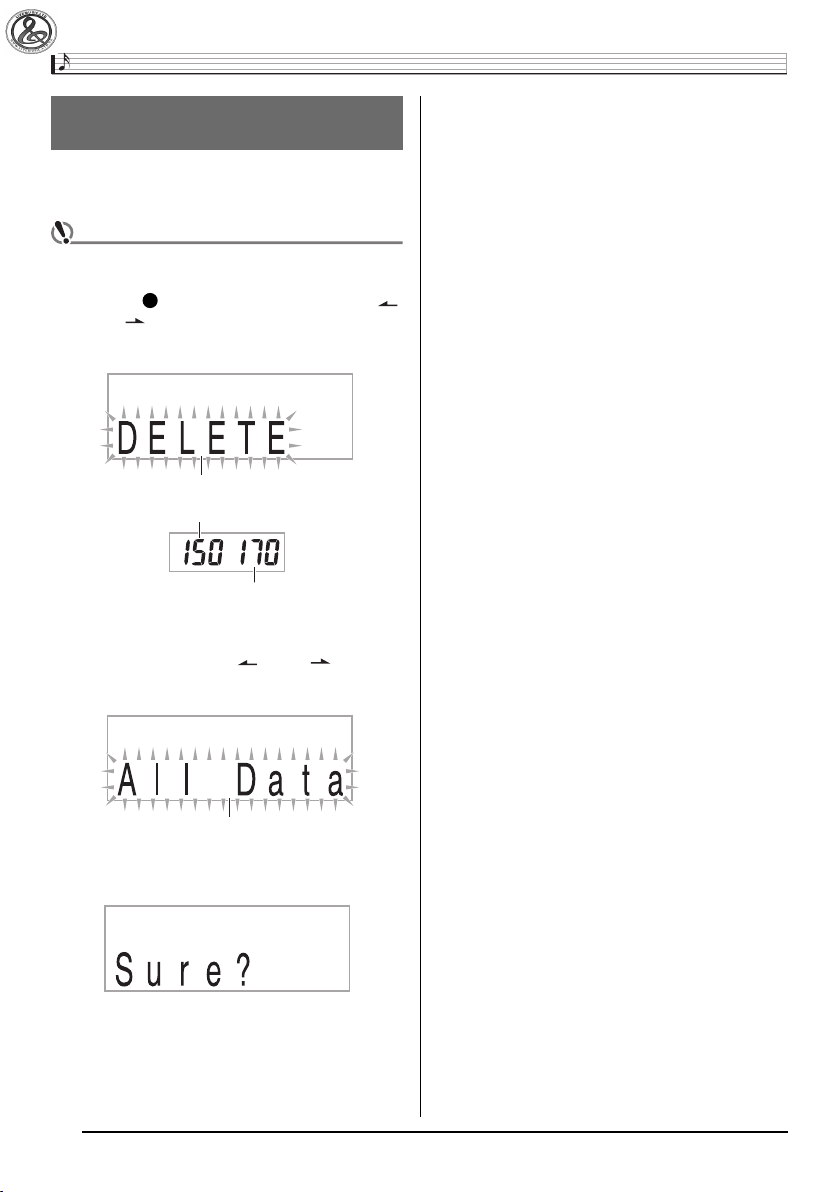
Другие полезные функции инструмента
Удаление всех данных из памяти
инструмента
Используйте следующую процедуру для удаления всех звуковых
сэмплов, записанных песен и всех других данных, находящихся в
памяти цифрового клавишного инструмента.
ВНИМАНИЕ!
• Эта процедура также удаляет данные защищенных звуковых сэмплов (стр. 24).
1.
Нажмите
и [6] ( ) в секции (цифровая клавиатура)
для отображения индикации «DELETE» [Удаление] (стр. 6).
Нажмите кнопку [7] (ENTER [Ввод]) в секции
2.
(цифровая клавиатура).
Нажимайте кнопки [4] ( ) и [6] ( ) в секции
3.
дикации «All Data» [Все данные].
2828
, а затем нажимайте кнопки [4] ( )
Мигает
Использованный объем памяти (ед. изм.: килобайты)
Оставшийся объем памяти
(цифровая клавиатура) для отображения ин-
Мигает
4.
Нажмите кнопку [7] (ENTER [Ввод]) в секции
(цифровая клавиатура).
При этом отобразится сообщение о подтверждении удаления.
5.
Нажмите кнопку [+] (YES [Да]) в секции
(цифровая клавиатура).
После завершения процедуры удаления на дисплее отобразится сообщение «Complete» [Завершено], которое сменится
экраном, показанном в пункте 2 вышеописанной процедуры.
• Для отмены операции удаления вместо кнопки [+] (YES)
нажмите кнопку [-] (NO [Нет]) или [9] (EXIT [Выход]).
58
Page 61

Использование карты памяти (
только для
CTK-5000)
Слот для карты памяти SD вашего цифрового клавишного инструмента дает вам возможность сохранять данные, хранящиеся в памяти инструмента, на
имеющихся в продаже картах памяти SD.
•
Поддерживаемые карты памяти SD
Ваш цифровой клавишный инструмент поддерживает карты памяти
SD емкостью до 2 Гб. Карты памяти SD большей емкости не поддерживаются. Информация о емкости карты указана в прилагаемой к
карте инструкции.
Пользовательские данные, которые могут быть сохранены
и загружены
Тип данных Описание
Звуковые сэмплы
(стр. 18)
Пользовательские
ритмы (стр. 42)
Пользовательские
песни (стр. 28)
Записанные песни
(стр. 48)
Пользовательские
строи (стр. 53)
Настройки, хранящиеся
в регистрационной
памяти (стр. 46)
Все данные Все вышеназванные данные AL7
*1: Звуковые сэмплы, используемые в наборах звуков ударных
инструментов
*2: Стандартный MIDI-файл (формат 0, 1)
*3: Данные, записанные при игре одновременно с воспроизведе-
нием встроенной песни
Данные звуковых сэмплов
Отредактированные данные
автоаккомпанемента
Данные песен, импортированные с внешнего устройства (не могут быть сохранены на карту памяти SD)
Данные записанных песен
Данные отредактированных
строев
Настройки тембра и ритма RM7
Расширение
имени файла
TW7
*1
DW7
AC7
CM2
*2
MID
SP7
*3
SL7
ST7
ВНИМАНИЕ!
• Используйте с данным инструментом только карты па-
мяти SD. Для других типов карт правильная работа не
гарантируется.
Меры предосторожности, касающиеся
карт памяти SD и слота для карты
ВНИМАНИЕ!
• При использовании карты памяти SD соблюдайте все
указания, приведенные в прилагаемой к ней инструкции.
• Карты памяти SD оснащены переключателем защиты от
записи, который вы можете использовать для защиты
хранящихся на карте данных от случайного стирания.
• Не используйте карты памяти SD в следующих местах.
Условия в таких местах могут вызвать повреждение сохраненных на карте данных.
• В местах, подверженных воздействию высоких тем-
ператур, высокой влажности или корродирующих газов.
• В местах, подверженных воздействию сильных элек-
тростатических зарядов или электрических помех.
• При загрузке или извлечении карты памяти SD из цифрового клавишного инструмента не прикасайтесь к ее
контактам.
• Во время сохранения данных на карту памяти SD или
считывания данных с карты не выполняйте никакие другие операции на цифровом клавишном инструменте и не
извлекайте карту. В противном случае данные на карте
могут быть повреждены или может быть поврежден слот
для карты.
• Ни в коем случае не пытайтесь вставить в слот для карты
какие-либо предметы, кроме карты памяти SD, так как
это может привести к повреждению инструмента.
• Передача электростатического заряда с ваших пальцев
или с карты памяти SD на слот для карты может привести к повреждению цифрового клавишного инструмента.
В этом случае выключите, а затем снова включите инструмент.
• Карта памяти SD, длительное время находившаяся в
слоте, может оказаться горячей при ее извлечении. Это
нормальное явление, не являющееся признаком неисправности.
59
Page 62

Использование карты памяти (только для CTK-5000)
Загрузка и извлечение карты памяти SD
ВНИМАНИЕ!
• При загрузке карты памяти SD в слот для карты правильно сориентируйте ее. Чрезмерное усилие при попытке
загрузить карту может привести к повреждению карты и
слота.
1.
Аккуратно вставьте карту памяти SD в слот для
Нажмите на карту памяти SD внутрь слота, а за-
2.
3939
карты (
) лицевой стороной вверх. Вставьте
карту до конца, чтобы она защелкнулась на
месте.
Лицевая сторона
тем отпустите.
При этом карта частично выдвинется из слота. Извлеките
карту.
Форматирование карты памяти SD
ВНИМАНИЕ!
• Перед использованием карты памяти SD обязательно
отформатируйте ее на цифровом музыкальном инструменте.
• Перед выполнением нижеописанной процедуры убедитесь, что на карте памяти SD нет данных, которые могут
вам понадобиться.
• Операция форматирования карты памяти SD, выполняемая цифровым музыкальным инструментом, представляет собой «быстрое форматирование». Если вы хотите
полностью удалить все данные, записанные на карте,
отформатируйте ее на компьютере или каком-либо другом устройстве.
Вставьте карту памяти SD, которую вы хотите
1.
отформатировать, в слот для карты цифрового
музыкального инструмента.
• Убедитесь, что переключатель для защиты от записи не
установлен в положение, запрещающее запись.
2828
Одновременно нажмите
2.
3.
Нажмите кнопку [7] (ENTER [Ввод]) в секции
(циф ровая клавиатура).
На дисплее Отобразится экран подтверждения форматирования.
2929
и
.
Нажмите кнопку [+] (YES [Да]) в секции (циф-
4.
ровая клавиатура).
На дисплее отобразится сообщение «Pls wait» [Пожалуйста,
подождите]. Не выполняйте никаких операций, пока отображается это сообщение. После завершения форматирования на
дисплее отобразится сообщение «Complete» [Завершено].
• Для отмены операции форматирования вместо кнопки [+]
(YES) нажмите кнопку [-] (NO [Нет]) или [9] (EXIT [Выход]).
60
Page 63

Сохранение данных, созданных
на инструменте, на карте памяти SD
Используйте следующую процедуру для сохранения данных цифрового клавишного инструмента на карту памяти SD.
1.
Выберите на цифровом клавишном инструменте
данные, которые вы хотите сохранить, выполнив
следующие действия.
Для сохранения
этого типа данных
Звуковой сэмпл Выберите номер тембра, под которым со-
Пользовательский
ритм
Записанная песня Выберите песню, которую вы хотите
Пользовательский
строй
Регистрационные
данные
Все данные
• Сохранить пользовательскую песню (песню, загруженную с
внешнего устройства) на карту памяти SD невозможно.
• Информация о типах данных приведена на стр. 59.
Вставьте карту памяти SD в слот для карты циф-
2.
рового клавишного инструмента.
3.
Удерживайте кнопку
пока не загорится ее индикаторная лампа.
• Для отмены сохранения данных еще раз нажмите
Пример:
Сохранение звукового сэмпла
Выполните следующие действия
хранен звуковой сэмпл, который вы хотите
сохранить на карте.
Выберите номер пользовательского ритма,
который вы хотите сохранить на карте.
сохранить, и установите цифровой клавишный инструмент в режим ожидания
воспроизведения.
Нажмите , а затем .
Выберите один из встроенных тембров
или ритмов цифрового клавишного инструмента.
2929
в нажатом положении,
2929
.
Использование карты памяти (только для CTK-5000)
Нажимайте кнопки [4] ( ) и [6] ( ) в секции
4.
(цифровая клавиатура) для отображения од-
ной из показанных ниже установок.
• Вы также можете использовать кнопки [-] и [+].
Для сохранения этих данных Отобразите этот экран
Звуковой сэмпл «SAv» «SmplTone»
Пользовательский ритм «SAv» «UserRhy.»
Записанная песня «SAv» «Rec.Song»
Записанная песня (формат SMF 0) «SAv» «SMF 0»
Пользовательский строй «SAv» «ScaleMem»
Регистрационные данные «SAv» «Regist.»
Все данные «SAv» «All Data»
При сохранении данных, записанных при игре одновременно с воспроизведением встроенной песни, в формате SMF 0 сохраняется
только то, что вы играли на клавиатуре.
Нажмите кнопку [7] (ENTER [Ввод]) в секции
5.
(цифровая клавиатура).
Мигает
• Введите имя файла для сохраняемых данных. Нажимайте
кнопки [4] ( ) и [6] ( ) в секции (цифровая клавиатура) для перемещения курсора на символ, который вы
хотите изменить, а затем нажимайте кнопки [+] и [-] для
замены символа.
•
При нажатии кнопки [9] (EXIT [Выход]) на дисплей вернется
экран, который отображался до нажатия кнопки [7] (ENTER).
Нажмите кнопку [7] (ENTER) в секции (цифро-
6.
вая клавиатура).
Данные будут сохранены на карту памяти SD.
Мигает
• Если на карте памяти SD уже есть файл с таким именем,
появится сообщение, спрашивающее, хотите ли вы заменить его. Нажмите в секции (цифровая клавиатура)
кнопку [+] (YES [Да]) для замены файла или кнопку [-] (NO
[Нет]) или кнопку [9] (EXIT [Выход]) для отмены.
61
Page 64

Использование карты памяти (только для CTK-5000)
• Вы можете использовать следующие символы в имени файла.
• Символ «~» отображается на дисплее цифрового клавишного
инструмента как «p».
Адрес хранения данных на карте памяти SD
При выполнении вышеописанной процедуры данные цифрового
клавишного инструмента сохраняются в папке «MUSICDAT» на карте
памяти SD.
• Папка «MUSICDAT» создается автоматически во время форматирования карты памяти SD на цифровом клавишном инструменте
(стр. 60).
• Если вы сохраните файл в какой-либо другой папке, кроме «MUSICDAT» , вы не сможете загрузить, удалить или воспроизвести
файл на цифровом клавишном инструменте. Вы также не сможете загрузить, удалить или воспроизвести любой файл, сохраненный в подкаталоге внутри папки «MUSICDAT».
• Если вы попытаетесь выполнить операцию загрузки, удаления
или воспроизведения при отсутствии файла в папке «MUSICDAT», на дисплее отобразится сообщение «No File» [Нет файла].
Загрузка данных с карты памяти SD
в память инструмента
Используйте следующую процедуру для загрузки данных с карты
памяти SD в память инструмента.
ВНИМАНИЕ!
• Если вы копируете на карту памяти SD файл, который
вы собираетесь в дальнейшем загрузить на цифровой
клавишный инструмент, сохраняйте его в папке «MUSICDAT» карты памяти SD.
1.
Выберите на цифровом клавишном инструменте
данные, которые вы хотите загрузить, выполнив
следующие действия.
Для загрузки этого
типа данных
Звуковой сэмпл Выберите номер тембра, под кото-
Пользовательский ритм Выберите номер пользовательского
Пользовательская песня Выберите номер песни, которую вы
Записанная песня Выберите песню, которую вы хотите
Пользовательский строй Нажмите , а затем .
Регистрационные данные Выберите какой-либо встроенный
Все данные
Выполните следующие
действия
рым сохранен звуковой сэмпл, который вы хотите загрузить.
ритма, который вы хотите загрузить.
хотите загрузить.
загрузить, и установите цифровой
клавишный инструмент в режим ожидания воспроизведения.
тембр, песню, ритм и т.д. цифрового
клавишного инструмента.
2.
Вставьте карту памяти SD, содержащую данные,
в слот для карты цифрового клавишного инструмента.
2929
Удерживайте кнопку
3.
в нажатом положении,
пока не загорится ее индикаторная лампа.
• Для отмены загрузки данных еще раз нажмите
Нажимайте кнопки [4] ( ) и [6] ( ) в секции
4.
(цифровая клавиатура) для отображения од-
2929
.
ной из показанных ниже установок.
• Вы также можете использовать кнопки [-] и [+].
Для загрузки этих данных Отобразите этот экран
Звуковой сэмпл «Lod» «SmplTone»
Пользовательский ритм «Lod» «UserRhy.»
Пользовательская песня «Lod» «UserSong»
Записанная песня «Lod» «Rec.Song»
Пользовательский строй «Lod» «ScaleMem»
Регистрационные данные «Lod» «Regist.»
Все данные «Lod» «All Data»
62
Page 65

Нажмите кнопку [7] (ENTER [Ввод]) в секции
5.
(цифровая клавиатура).
Мигает
• При нажатии кнопки [9] (EXIT [Выход]) на дисплей вернется
экран, который отображался до нажатия кнопки [7] (ENTER).
Нажимайте кнопки [-] и [+] в секции (циф-
6.
ровая клавиатура) для выбора данных (файла),
которые вы хотите загрузить.
Нажмите кнопку [7] (ENTER) в секции (цифро-
7.
вая клавиатура).
Данные будут загружены в память цифрового клавишного инструмента.
• Если в пользовательской области памяти, в которую вы
пытаетесь сохранить данные, уже есть данные, появится сообщение о подтверждении перезаписи. Нажмите в
секции (цифровая клавиатура) кнопку [+] (YES [Да]) для
перезаписи данных или кнопку [-] (NO [Нет]) или кнопку [9]
(EXIT [Выход]) для отмены.
Использование карты памяти (только для CTK-5000)
Удаление данных с карты памяти SD
Используйте следующую процедуру для удаления данных, сохраненных на карте памяти SD.
Выберите на цифровом клавишном инструменте
1.
данные, которые вы хотите удалить, выполнив
следующие действия.
Для удаления этого
типа данных
Звуковой сэмпл Выберите номер тембра, под кото-
Пользовательский ритм Выберите номер пользовательского
Пользовательская песня Выберите номер пользовательской
Записанная песня Выберите песню, и установите циф-
Пользовательский строй Нажмите , а затем .
Регистрационные данные Выберите какой-либо встроенный
Все данные
2.
Вставьте карту памяти SD в слот для карты циф-
рового клавишного инструмента.
3.
Удерживайте кнопку
пока не загорится ее индикаторная лампа.
• Для отмены удаления данных еще раз нажмите
4.
Нажимайте кнопки [4] ( ) и [6] ( ) в секции
(цифровая клавиатура) для отображения од-
ной из показанных ниже установок.
• Вы также можете использовать кнопки [-] и [+].
Для удаления этих данных Отобразите этот экран
Звуковой сэмпл «dEL» «SmplTone»
Пользовательский ритм «dEL» «UserRhy.»
Пользовательская песня «dEL» «UserSong»
Записанная песня «dEL» «Rec.Song»
Пользовательский строй «dEL» «ScaleMem»
Регистрационные данные «dEL» «Regist.»
Все данные «dEL» «All Data»
Выполните следующие
действия
рым сохранен звуковой сэмпл.
ритма.
песни.
ровой клавишный инструмент в режим ожидания воспроизведения.
тембр или песню цифрового клавишного инструмента.
2929
в нажатом положении,
2929
.
63
Page 66

Использование карты памяти (только для CTK-5000)
Нажмите кнопку [7] (ENTER [Ввод]) в секции
5.
(цифровая клавиатура).
Мигает
• При нажатии кнопки [9] (EXIT [Выход]) на дисплей вернется
экран, который отображался до нажатия кнопки [7] (ENTER).
6.
Нажимайте кнопки [-] и [+] в секции (цифро-
вая клавиатура) для выбора данных (файла),
которые вы хотите удалить.
7.
Нажмите кнопку [7] (ENTER) в секции (цифро-
вая клавиатура).
На дисплее отобразится экран подтверждения удаления.
8.
Нажмите кнопку [+] ([YES] [Да]) в секции
(циф ровая клавиатура).
• Для отмены операции удаления вместо кнопки [+] (YES)
нажмите кнопку [-] (NO [Нет]) или [9] (EXIT [Выход]).
Воспроизведение данных с карты
памяти SD
Вы можете использовать следующую процедуру для воспроизведения пользовательских песен (стр. 59) напрямую с карты памяти SD.
ВНИМАНИЕ!
• Если вы копируете на карту памяти SD файл, который
вы собираетесь в дальнейшем воспроизводить на цифровом клавишном инструменте, сохраняйте его в папке
«MUSICDAT» карты памяти SD (стр. 62).
1.
Вставьте карту памяти SD, содержащую данные,
в слот для карты цифрового клавишного инструмента.
ведение.
2929
.
2.
Нажмите
На дисплее отобразятся номера файлов и названия песен, сохраненных на карте памяти SD.
3.
Используйте (цифровая клавиатура) для вы-
бора песни, которую вы хотите воспроизвести.
Нажмите .
4.
Воспроизведение начнется.
• Каждое нажатие запускает или останавливает воспроиз-
Сообщения об ошибках карты памяти SD
Информация об ошибках карты памяти SD приведена на стр. 74.
64
Page 67

Подключение внешних устройств
Подключение компьютера
Вы можете подключить цифровой клавишный инструмент к компьютеру и осуществлять обмен MIDI-данными между ними. Вы можете
посылать данные воспроизведения с цифрового клавишного инструмента на компьютер, на котором работает программное обеспечение для работы с музыкальными данными, или вы можете посылать
MIDI-данные с компьютера на цифровой клавишный инструмент для
воспроизведения.
Минимальные технические требования
к компьютеру
Ниже приведены минимальные технические требования к компьютеру, соблюдение которых необходимо для передачи и приема
MIDI-данных. Убедитесь, что вам компьютер соответствует этим
требованиям, прежде чем подключать к нему инструмент.
• Операционная система
Windows XP (SP2 или более поздней версии)
Windows Vista®
MAC OS® X (10.3.9, 10.4.11 или более поздней версии, 10.5.2
или более поздней версии)
*1: Windows XP Home Edition
*2: Windows Vista (32 бита)
• Порт USB
*2
Windows XP Professional (32 бита)
ВНИМАНИЕ!
• Не подключайте инструмент к компьютеру, не отвечающему вышеуказанным требованиям, так как это может
привести к неполадкам компьютера.
*1
Подключение инструмента к компьютеру
ВНИМАНИЕ!
• Выполняйте шаги следующей процедуры строго в указанной последовательности. Неправильное подключение может привести к невозможности передачи и приема данных.
Выключите инструмент, а затем запустите ком-
1.
пьютер.
• Пока не запускайте на компьютере программное обеспечение для работы с музыкальными данными.
После запуска компьютера соедините его с инс-
2.
трументом при помощи имеющегося в продаже
кабеля USB.
Соединитель B
Кабель USB
(тип A-B)
Соединитель A
USB-порт компьютера
Включите инструмент.
3.
• При первом подключении инструмента к компьютеру на
компьютер будет автоматически установлен драйвер, необходимый для осуществления обмена данными между
инструментом и компьютером.
USB-порт инструмента
4.
Запустите на компьютере программное обеспе-
чение для работы с музыкальными данными.
65
Page 68

Подключение внешних устройств
Выполните настройки программного обеспече-
5.
ния для работы с музыкальными данными для
выбора одного из следующих устройств в качестве MIDI-устройства.
CASIO USB-MIDI: (Для Windows Vista, Mac OS X)
UAB Audio Device: (Для Windows XP)
• Для получения указаний о том, как выбирать MIDI-устройство, смотрите пользовательскую документацию, прилагаемую к используемому вами программному обеспечению
для работы с музыкальными данными.
ВНИМАНИЕ!
• Прежде чем запускать программное обеспечение для
работы с музыкальными данными на вашем компьютере, выключите цифровой клавишный инструмент.
• После успешного подключения вы можете оставлять кабель USB
подсоединенным к обоим устройствам при выключении компьютера и/или инструмента.
• Цифровой клавишный инструмент отвечает стандарту General
MIDI уровня 1 (GM).
• Подробную информацию относительно передачи и приема MIDIданных данным инструментом смотрите на веб-сайте по следующему URL-адресу.
http://www.casio.ru/
Настройка параметров MIDI
Канал клавиатуры
Канал клавиатуры – это канал, используемый для пересылки данных
с цифрового клавишного инструмента на компьютер. Вы можете выбрать желаемый канал клавиатуры.
• Может быть выбран канал клавиатуры с 01 по 16.
1.
Нажмите
и [6] ( ) в секции (цифровая клавиатура)
для отображения индикации «MIDI» (стр. 6).
2828
, а затем нажимайте кнопки [4] ( )
Нажмите кнопку [7] (ENTER [Ввод]) в секции
2.
(циф ровая клавиатура).
Используйте кнопки [-] и [+] в секции (цифро-
3.
вая клавиатура) для изменения установки канала
клавиатуры.
Навигационные каналы
Навигационные каналы могут использоваться для отображения на
дисплее нот только определенного канала (партии) музыкальных
данных, переданных с компьютера.
Задание навигационных каналов
Из 16 имеющихся каналов (под номерами с 01 по 16) вы можете
задать любые два соседние канала (например, 05 и 06) в качестве
навигационных. Канал с меньшим номером – это левый (L) навигационный канал, а канал с большим номером – правый (R). При задании правого навигационного канала левый навигационный канал
настраивается автоматически.
Нажмите
1.
2828
, а затем нажимайте кнопки [4] ( )
и [6] ( ) в секции (цифровая клавиатура)
для отображения индикации «MIDI» (стр. 6).
Нажмите кнопку [7] (ENTER [Ввод]) в секции
2.
(цифровая клавиатура).
3.
Нажимайте кнопки [4] ( ) и [6] ( ) в секции
(цифровая клавиатура) для отображения ин-
дикации «Navi. Ch» [Навигационный канал].
Мигает
66
Используйте (цифровая клавиатура) для за-
4.
дания правого (R) навигационного канала.
При этом канал с предшествующим номером будет автоматически задан как левый (L) навигационный канал.
Page 69

Подключение внешних устройств
Отключение звука навигационного канала и ис-
полнение соответствующей партии на клавиатуре
Вы можете отключить звук одного или обоих навигационных каналов
и играть на клавиатуре соответствующие партии.
1.
Нажмите для выбора канала, звук которого вы
хотите отключить.
При каждом нажатии происходит циклическое переключение между установками с (1) по (4), описанными ниже.
• Если вы отключите один канал, вы сможете исполнять соответствующую партию на клавиатуре, используя тот же
тембр, который назначен на этот канал. Если вы отключите оба канала (установка (3)), для исполняемых вами нот
будет использоваться тембр правого (R) навигационного
канала.
Появится индикатор выбранного канала
(1) Отображается только R
(2) Отображается только L
(3) Отображается LR
(4) LR не отображается
Навигационный
канал (L)
Экранный
Звук
указатель
×
×
Навигационный
канал (R)
Экранный
Звук
указатель
××
×
×
Локальное управление
Иногда при обмене данными с компьютером воспроизведение исполняемых вами нот через динамики цифрового клавишного инструмента нежелательно. Установка локального управления позволяет вам отключить звучание нот через динамики инструмента.
Нажмите
1.
2828
, а затем нажимайте кнопки [4] ( )
и [6] ( ) в секции (цифровая клавиатура)
для отображения индикации «MIDI» (стр. 6).
2.
Нажмите кнопку [7] (ENTER [Ввод]) в секции
(цифровая клавиатура).
Нажимайте кнопки [4] ( ) и [6] ( ) в секции
3.
(цифровая клавиатура) для отображения ин-
дикации «Local» [Локальный] (стр. 6).
Используйте кнопки [-] и [+] в секции (цифро-
4.
вая клавиатура) для задания установки локального управления.
Выход сигналов аккомпанемента
Включение выхода сигналов аккомпанемента позволяет пересылать
данные автоаккомпанемента на компьютер.
1.
Нажмите
2828
, а затем нажимайте кнопки [4] ( )
и [6] ( ) в секции (цифровая клавиатура)
для отображения индикации «MIDI» (стр. 6).
Нажмите кнопку [7] (ENTER [Ввод]) в секции
2.
(цифровая клавиатура).
Нажимайте кнопки [4] ( ) и [6] ( ) в секции
3.
(цифровая клавиатура) для отображения ин-
дикации «AcompOut» [Выход аккомпанемента].
4.
Используйте кнопки [-] и [+] в секции (циф-
ровая клавиатура) для включения и выключения
выхода сигналов аккомпанемента.
67
Page 70

Подключение внешних устройств
Сохранение и загрузка содержимого
памяти инструмента
Вы можете перенести звуковые сэмплы, записанные песни и другие
данные, хранящие в памяти цифрового клавишного инструмента, на
компьютер для хранения. Вы также можете загрузить стандартные
MIDI-файлы (данные SMF) и данные автоаккомпанемента, загруженные
с веб-сайта CASIO, в память цифрового клавишного инструмента, расширив таким образом банк песен и моделей автоаккомпанемента. Для
передачи данных между компьютером и цифровым клавишным инструментом требуется специальная программа – Администратор данных.
Типы данных, которые могут быть переданы
Те же типы данных, которые вы можете сохранять на карте памяти SD
или загружать с карты (стр. 59), могут быть переданы на цифровой
клавишный инструмент с компьютера или с инструмента на компьютер. Учтите, что данные записанных песен могут быть перенесены на
компьютер только в оригинальном формате цифрового клавишного
инструмента. Невозможно сохранить на компьютере данные записанных песен в виде стандартных MIDI-файлов (в формате SMF). Для
WK-500 вы можете сохранять и загружать данные строя инструмента.
Загрузка Администратора данных
1.
Зайдите на всемирный веб-сайт CASIO по следу-
ющему адресу.
http://world.casio.com
2.
На сайте выберите географический регион или
страну.
3.
Когда вы зайдете на сайт региона, найдите ми-
нимальные технические требования к компьютеру для Администратора данных для этого инструмента.
• Ссылка на сведения об Администраторе данных должна
быть на странице с описанием вашего инструмента. Если
вы не можете найти такую ссылку, используйте форму поиска на сайте вашего региона для ввода названия модели
вашего инструмента и осуществления поиска.
• Учтите, что содержимое сайта подлежит изменению без
специального уведомления.
Проверьте, отвечает ли система, установленная
4.
на вашем компьютере, минимальным техническим требованиям для Администратора данных.
5.
Загрузите Администратор данных и руководство
по его использованию на ваш компьютер.
Следуйте указаниям в руководстве, загруженном
6.
в пункте 5, для установки и использования Администратора данных.
•
Вы можете загрузить данные аккомпанемента с использованием Системы расширения данных через Интернет с веб-сайта
CASIO (http://www.casio.ru) и перенести их в память цифрового
клавишного инструмента. Учтите, что данных аккомпанемента,
предназначенных специально для этой модели, нет, поэтому
вам следует использовать данные для других моделей.
68
• Поскольку данные аккомпанемента предназначены для других
моделей, при их использовании на этой модели могут возникнуть некоторые отклонения от нормального воспроизведения.
Предотвращение удаления данных
После того как вы сохраните данные, они будут храниться там, пока
на инструмент подается питание. Однако если вы отсоедините адаптер переменного тока, когда в инструменте не будут установлены
батареи, сохраненные данные будут удалены.
Советы по предотвращению удаления данных
• Используйте батареи совместно с адаптером переменного тока.
• При отсоединении адаптера убеждайтесь в том, что в инстру-
мент установлены батареи с достаточным уровнем заряда.
• Перед заменой батарей подсоединяйте к инструменту адаптер и
подключайте его к электророзетке.
Перед подсоединением или отсоединением адаптера переменного
тока или перед заменой батарей выключайте питание инструмента
нажатием кнопки .
Page 71

Подключение внешних устройств
Подключение аудиоаппаратуры
Этот цифровой клавишный инструмент может быть подключен к
имеющимся в продаже стереосистеме, усилителю, записывающей
аппаратуре, портативному аудиоплееру или другому оборудованию.
Вывод звука с инструмента на аудиоаппаратуру
Для подключения требуются соединительные шнуры, которые вам
необходимо приобрести дополнительно.
ВНИМАНИЕ!
• Перед выполнением соединений выключите внешнее
устройство. После подключения каждый раз при включении или выключении питания устройств устанавливайте громкость цифрового клавишного инструмента и
внешнего устройства на низкий уровень.
• После подключения сначала включайте цифровой клавишный инструмент, а затем внешнее устройство.
• Если исполняемые на инструменте ноты звучат искаженно при их воспроизведении внешней аудиоаппаратурой, уменьшите уровень громкости инструмента.
Стандартный стереофонический штекер
Аудиоаппаратура, усилитель
и т.п.
Гнездо «PHONES/OUTPUT» инструмента
Воспроизведение звука с внешнего устройства
через динамики инструмента
Для подключения требуются соединительные шнуры, которые вам
необходимо приобрести дополнительно. Соединительный шнур
должен иметь стереофонический миништекер на одном конце и
штекер, соответствующий конструкции внешнего устройства, на
другом конце.
ВНИМАНИЕ!
• Перед выполнением соединений выключите цифровой
клавишный инструмент. После подключения каждый
раз при включении или выключении питания устройств
устанавливайте громкость цифрового клавишного инструмента и внешнего устройства на низкий уровень.
• После подключения сначала включайте внешнее устройство, а затем цифровой клавишный инструмент.
• Если воспроизводимый динамиками инструмента звук
искажен, уменьшите уровень громкости внешнего устройства.
Стереофонический миништекер
Портативный аудиоплеер и т.п.
Гнездо «AUDIO IN» инструмента
Гнездо «LINE OUT R, L/MONO»
инструмента
Стандартный штекер
Аудиоаппаратура, усилитель
и т.п.
69
Page 72

Справочная информация
Поиск и устранение неисправностей
Проявление неисправности Способ устранения
Прилагаемые принадлежности
Я не могу найти некоторые необходимые компоненты. Внимательно проверьте все упаковочные материалы.
Электропитание
Питание не включается. • Проверьте адаптер переменного тока; проверьте правильность уста-
Цифровой клавишный инструмент производит громкий
звук, а затем выключается.
Цифровой клавишный инструмент самопроизвольно выключается через несколько минут после включения.
Дисплей
Дисплей мигает или гаснет. Замените батареи новыми или используйте адаптер переменного тока
Клавиши или ноты на экранном указателе не гаснут. Работает функция поэтапного обучения и инструмент ждет, пока вы
Индикация дисплея видна только при взгляде под прямым углом.
Звук
Ничего не происходит при нажатии клавиш клавиатуры. • Отрегулируйте общую громкость инструмента (стр. 9).
Ничего не происходит или ноты не воспроизводятся нормально при игре на левой стороне клавиатуры.
Ничего не происходит при запуске автоаккомпанемента. • Когда выбраны ритмы 190 и со 192 по 200 (CTK-4000: 170 и со 172
Ничего не происходит при запуске воспроизведения
встроенной песни.
новки батарей (стр. 8).
• Замените батареи новыми или используйте адаптер переменного
тока (стр. 8).
Замените батареи новыми или используйте адаптер переменного тока
(стр. 8).
Это происходит при срабатывании функции автоматического отключения питания (стр. 9).
(стр. 8).
сыграете следующую ноту песни. Для того чтобы этого не происходило,
отмените урок (стр. 31).
Таковы характеристики дисплея. Это не является неисправностью.
4242
• Проверьте, не подключен ли шнур к гнезду
«PHONES/OUTPUT») (CTK-5000: гнездо «PHONES») на задней стороне
инструмента.
• Если в памяти нет звуковых сэмплов, то при нажатии клавиши клавиатуры, когда выбран тембр в диапазоне от 671 до 678 (CTK-4000: от
571 до 578), ничего не звучит.
• Выключите, а затем снова включите питание инструмента для инициализации всех его настроек (стр. 9).
Нажмите для отключения ввода аккордов на диапазоне аккомпанемента клавиатуры (стр. 37).
по 180), инструмент не будет звучать, пока вы не сыграете аккорд на
клавиатуре. Сыграйте аккорд (стр. 37).
• Проверьте и отрегулируйте громкость аккомпанемента (стр. 40).
• Если в памяти нет пользовательских ритмов, то автоаккомпанемент
не запустится при нажатии , когда выбран ритм в диапазоне от 201
до 210 (CTK-4000: от 181 до 190) (стр. 42).
• Выключите, а затем снова включите питание инструмента для инициализации всех его настроек (стр. 9).
• Воспроизведение песни начинается через некоторое время после
нажатия кнопки. Подождите немного.
• Проверьте и отрегулируйте громкость песни (стр. 28).
• Если в памяти нет пользовательских песен, то воспроизведение пес-
ни не начнется при нажатии , когда выбрана песня в диапазоне от
153 до 162 (стр. 28).
• Выключите, а затем снова включите питание инструмента для инициализации всех его настроек (стр. 9).
(CTK-4000: гнездо
70
Page 73

Справочная информация
Проявление неисправности Способ устранения
Не звучит метроном. • Проверьте и отрегулируйте громкость аккомпанемента (стр. 40).
Ноты не прекращают звучать. • Выключите, а затем снова включите питание инструмента для иници-
Звучание некоторых нот внезапно прекращается. Звучание нот прекращается, когда число одновременно звучащих нот
Заданная мной установка громкости или тембра изменилась.
Громкость звука не меняется при изменении силы нажатия на клавиши.
На разных диапазонах клавиатуры громкость и качество
тембра несколько различаются.
Для некоторых тембров октавы не меняются на концах
клавиатуры.
Высота нот не соответствует высоте аккомпанирующих
инструментов или звучит ненормально при игре вместе
с другими инструментами.
Реверберация нот внезапно меняется. • Проверьте и отрегулируйте установку реверберации (стр. 14).
Операции
При выполнении операции перехода вперед или назад
осуществляется переход не на один, а сразу на несколько тактов.
Тембр, ритм и другие установки возвращаются к первоначальным значениям при каждом включении инструмента.
Подключение к компьютеру
Не выполняется обмен данными между цифровым клавишным инструментом и компьютером.
• Проверьте и отрегулируйте громкость песни (стр. 28).
• Выключите, а затем снова включите питание инструмента для иници-
ализации всех его настроек (стр. 9).
ализации всех его настроек (стр. 9).
• Замените батареи новыми или используйте адаптер переменного
тока (стр. 8).
превышает значение максимальной полифонии, равное 48 (для некоторых тембров – 24). Это не является неисправностью. Смотрите параметр «Максимальная полифония» в «Перечне тембров» в отдельной
брошюре «Приложения».
• Отрегулируйте общую громкость инструмента (стр. 9).
• Выключите, а затем снова включите питание инструмента для иници-
ализации всех его настроек (стр. 9).
• Замените батареи новыми или используйте адаптер переменного
тока (стр. 8).
• Измените установку чувствительности клавиш к нажатию (стр. 10).
• Выключите, а затем снова включите питание инструмента для иници-
ализации всех его настроек (стр. 9).
Это является результатом ограничений системы и не является неисправностью.
Это является результатом ограничений системы и не является неисправностью.
• Проверьте и отрегулируйте установки транспонирования (стр. 15) и
настройки (стр. 15).
• Выключите, а затем снова включите питание инструмента для инициализации всех его настроек (стр. 9).
• Выключите, а затем снова включите питание инструмента для инициализации всех его настроек (стр. 9).
Когда воспроизведение песни остановлено или когда работает функция
поэтапного обучения, переход вперед и назад осуществляется не по тактам, а по музыкальным фразам (стр. 26).
Установки инструмента сбрасываются при его выключении, однако вы
можете сохранить их в регистрационной памяти для моментального вызова при необходимости (стр. 46).
• Убедитесь, что кабель USB подключен к инструменту и компьютеру и
что в программном обеспечении для управления музыкальными данными на компьютере правильно выбрано MIDI-устройство (стр. 65).
• Выключите инструмент, а затем выйдите из программного обеспечения для управления музыкальными данными на компьютере. Затем
снова включите инструмент и запустите на компьютере программное
обеспечение для управления музыкальными данными.
71
Page 74

Справочная информация
Технические характеристики
Модели CTK-4000/CTK-5000
Клавиатура
Чувствительность к нажатию
Максимальная полифония 48 нот (для некоторых тембров – 24)
Тембры
Встроенные тембры
Сэмплированные тембры
Функции
Реверберация От 1 до 10, выкл.
Хорус От 1 до 5, выкл.
Метроном
Количество долей в такте
Диапазон темпа
Банк песен
Встроенные песни
Пользовательские песни
Система поэтапного обучения
Уроки
Партии уроков
Функции
Музыкальная игра 20 нот
Автоаккомпанемент
Встроенные ритмы
Пользовательские ритмы
Регистрационная память 32 набора настроек (4 области х 8 банков)
Функция записи
Игра на клавиатуре
Игра одновременно с воспроизведением встроенных песен
Емкость памяти
Другие функции
Транспонирование
Сдвиг октавы
Настройка
Настройка строя
Предварительные настройки
Настройки, вызываемые одним нажатием
Автогармонизация
Арпеджиатор
MIDI Многотембровый прием по 16 каналам, стандарт GM уровня 1
Функция музыкальной информации Тембр, ритм, банк песен, номера и названия; нотный стан, аппликатура, нажатия педали,
Колесо отклонения высоты звука
(только CTK-5000)
Диапазон отклонения высоты звука От 0 до 12 полутонов
Карты памяти SD (только CTK-5000)
Поддерживаемые карты памяти SD
Функции
61 клавиша стандартного размера
2 типа, выкл.
CTK-4000: 570
CTK-5000: 670
До 8 (сэмплы для мелодии: 5, сэмплы для ударных: 3)*
До 10 секунд
Наложение тембров, разделение клавиатуры
0, от 2 до 6
от 30 до 255
152
До 10*
4 (прослушивание, просмотр, запоминание, авто)
Л, П, ЛП
Повтор, голосовой указатель аппликатуры, указатель нот, оценка исполнения
CTK-4000: 180
CTK-5000: 200
До 10 (редактирование аккомпанемента)*
Запись в реальном времени, воспроизведение
5 песен, 6 дорожек
1 песня (Л, П, ЛП)
Приблизительно 12000 нот (всего для 6 дорожек)
±1 октава (12 полутонов)
Вверх/вниз ±2 октавы
A4 = приблиз. 440 Гц ±100 центов
Тонкая настройка строя (только CTK-5000), четверть тона (только CTK-5000), предустановленные строи
305
CTK-4000: 180
CTK-5000: 200
12 типов
90 типов
темп, номер такта и доли, название аккорда и т.д.
2 Гб или менее
воспроизведение SMF, хранение файлов, загрузка файлов, удаление файлов, формат карты
72
Page 75

Справочная информация
Входы/Выходы
USB-порт
Гнездо «SUSTAIN/ASSIGNABLE JACK»
Гнездо «PHONES/OUTPUT» (CTK-4000)
Гнездо «PHONES» (CTK-5000)
Гнездо «LINE OUT R, L/MONO»
(только CTK-5000)
Гнездо «AUDIO IN»
Гнездо для электропитания CTK-4000: 9 В пост. тока
Электропитание
Батареи
Срок службы батарей
Адаптер переменного тока
Автоматическое отключение питания
Динамики CTK-4000: 12 см х 2 (Выходная мощность: 2,5 Вт + 2,5 Вт)
Потребляемая мощность CTK-4000: 9 В
Размеры 95,0 × 37,6 × 13,0 см
Вес CTK-4000: Приблизительно 4,6 кг (без батарей)
• Дизайн и технические характеристики могут быть изменены без уведомления.
* Эти данные сохраняются в совместно используемой области памяти общей емкостью около 320 килобайт (1 килобайт = 1024 байт).
Тип B
Стандартное гнездо (педали сустейн, состенуто, смягчения, запуск/остановка ритма)
Стандартное стереофоническое гнездо
Выходной импеданс: 200 Ом, выходное напряжение: макс. 4,5 В (среднеквадр.)
Стандартное стереофоническое гнездо
Стандартное гнездо × 2
Выходной импеданс: 2,3 кОм, выходное напряжение: макс. 1,5 В (среднеквадр.)
Стереофоническое минигнездо
Входной импеданс: 9 кОм, входная чувствительность: 200 мВ (среднеквадр.)
CTK-5000: 12 В пост. тока
Двойное
6 угольно-цинковых или щелочных батарей типа «D»
CTK-4000: Приблизительно 5 часов непрерывной работы (для угольно-цинковых батарей)
CTK-5000: Приблизительно 4 часа непрерывной работы (для щелочных батарей)
CTK-4000: AD-5
CTK-5000: AD-12
Приблизительно через 6 минут после последнего нажатия клавиши или кнопки (только
при работе от батарей)
CTK-5000: 12 см х 2 + 5 см х 2 (Выходная мощность: 6,0 Вт + 6,0 Вт)
7,7 Вт
CTK-5000: 12 В
CTK-5000: Приблизительно 5,4 кг (без батарей)
18 Вт
Меры предосторожности при эксплуатации
Обязательно прочтите и соблюдайте следующие меры предосторожности.
Размещение инструмента
Не размещайте инструмент в следующих местах:
• в местах, подверженных воздействию прямых солнечных лучей и высокой влажности;
• в местах, подверженных воздействию экстремальных температур;
• рядом с радиоприемником, телевизором, видеомагнитофоном или тюнером (эти устройства не причинят вреда инструменту, но инструмент
может вызвать помехи приему аудио- и видеосигналов).
Уход за инструментом
• Ни в коем случае не используйте бензин, спирт, разбавитель или другие подобные химикаты для очистки инструмента.
•
Протирайте инструмент мягкой тканью, смоченной в слабом водном растворе мягкого нейтрального моющего средства, и тщательно выжатой.
Прилагаемые и дополнительные принадлежности
Используйте только рекомендованные для данного цифрового пианино принадлежности. Использование нерекомендованных принадлежностей создает опасность возгорания, поражения электрическим током и получения травмы.
Линии сплавления
На внешней поверхности инструмента могут быть видны линии. Это «линии сплавления», являющиеся результатом формовочного процесса,
используемого для придания формы корпусу. Они не являются трещинами или разломами в пластмассе и не должны вызывать у вас беспокойства.
Этикет музыканта
При эксплуатации данного инструмента никогда не забывайте об окружающих. Будьте особенно внимательны при игре поздно ночью, и устанавливайте такой уровень громкости, чтобы никого не беспокоить. Также при игре поздно ночью можно закрывать окно или использовать
наушники.
73
Page 76

Справочная информация
Сообщения об ошибках
Сообщение
на дисплее
Err CardFull Недостаточно свободного места на карте памяти
Err Card R/W Карта памяти SD повреждена. Используйте другую карту памяти SD.
Err Convert Недостаточно памяти для сохранения на карту
Err Exist Звуковой сэмпл, используемый в качестве звука
Err Format 1. Формат карты памяти SD не совместим с дан-
Err Limit На номер тембра, выбранный вами перед нача-
Err Mem Full 1. Недостаточно памяти для воспроизведения
Err No Card 1. Карта памяти SD неправильно установлена в
Err No Data Нет данных в выбранной пользовательской об-
Err No File На карте памяти SD нет папки с именем «MUSIC-
Err NotSMF01 Вы пытаетесь воспроизвести звуковые данные
Err Protect 1. Карта памяти SD защищена от записи.
Err ReadOnly Вы пытаетесь сохранить файл под именем, сов-
Err SizeOver 1. Данные песен на карте памяти SD слишком
Err WrongDat 1. Данные на карте памяти SD повреждены.
74
SD.
памяти SD данных записанных песен в формате
SMF 0.
ударного инструмента, не может быть скопирован
(стр. 21) на клавишу клавиатуры, потому что на
эту клавишу уже назначен другой сэмпл.
ным цифровым клавишным инструментом.
2. Карта памяти SD повреждена.
лом процесса создания сэмпла, уже назначено
максимально допустимое число (8) звуковых
сэмплов.
песни с карты памяти SD.
2. Недостаточно памяти для создания сэмпла
или редактирования автоаккомпанемента.
слот.
2. Карта памяти SD была извлечена во время
работы с данными на карте.
ласти памяти (тембр, ритм, номер песни и т.д.).
DAT».
формата SMF 2.
2.
Звуковые сэмплы защищены.
падающим с именем уже имеющегося файла,
предназначенного только для чтения.
велики для воспроизведения.
2. Редактирование автоаккомпанемента невозможно, так как данные модели аккомпанемента или инструментальной партии слишком
велики.
2. На карте памяти SD сохранены данные, не
поддерживаемые этим инструментом.
Причина Действие
• Удалите некоторые файлы на карте памяти SD, чтобы освободить место для новых данных (стр. 63).
• Используйте другую карту памяти SD.
Удалите некоторые или все следующие пользовательские данные, чтобы освободить место для новых данных.
Звуковые сэмплы (стр. 17), пользовательские ритмы (стр. 42),
пользовательские песни (стр. 28).
• Удалите звуковой сэмпл, назначенный в данных момент на
клавишу, на которую вы хотите скопировать другой сэмпл
(стр. 22).
• Скопируйте звуковой сэмпл на другую клавишу, на которую
еще не назначен звуковой сэмпл.
1. Отформатируйте карту памяти SD (стр. 60).
2. Используйте другую карту памяти SD.
• Удалите один или несколько звуковых сэмплов, назначенных
в данный момент на номер тембра (стр. 22).
• Выберите другой номер тембра, на который в данный момент
назначено меньше 8 звуковых сэмплов (стр. 20).
Удалите некоторые или все следующие пользовательские данные, чтобы освободить место для новых данных.
Звуковые сэмплы (стр. 17), пользовательские ритмы (стр. 42),
пользовательские песни (стр. 28).
1. Извлеките карту и вставьте ее правильно (стр. 60).
2. Никогда не извлекайте карту из слота во время работы с данными на карте.
Выберите пользовательскую область памяти цифрового клавишного инструмента, которая содержит данные.
• Используйте компьютер для создания карте памяти SD папки
с именем «MUSICDAT» (стр. 62).
• Отформатируйте карту памяти SD на цифровом клавишном
инструменте (стр. 60).
Поддерживается воспроизведение звуковых данных только формата SMF 1 или 0.
1. Измените положение переключателя для защиты от записи
на карте памяти SD, чтобы получить возможность сохранить
данные.
2. Отмени защиту одного или нескольких звуковых сэмплов,
чтобы их можно было перезаписать или удалить.
• Сохраните новый файл на другую карту памяти или используйте другое имя файла.
• Отключите атрибут «только чтение» для имеющегося файла
на карте памяти SD и попробуйте еще раз.
• Используйте другую карту памяти SD.
1. Цифровой клавишный инструмент может воспроизводить
файлы песен размером не более 320 килобайт.
2. Выберите другую модель аккомпанемента или инструментальную партию.
–
Page 77

Перечень встроенных песен
БАНК ПЕСЕН
ПЕСНИ РАЗНЫХ СТРАН
Справочная информация
ПРАЗДНИЧНЫЕ ПЕСНИ
ФОРТЕПИАННЫЕ/КЛАССИЧЕСКИЕ ПРОИЗВЕДЕНИЯ
УПРАЖНЕНИЯ
УПРАЖНЕНИЕ I/II/III
ДЕМОНСТРАЦИОННЫЕ МЕЛОДИИ
ДЕМОНСТРАЦИОННЫЕ МЕЛОДИИ
ПОЛЬЗОВАТЕЛЬСКИЕ ПЕСНИ
ПОЛЬЗОВАТЕЛЬСКИЕ ПЕСНИ
75
Page 78

Выбор банка
Модуляция
Ввод данных
Уровень громкости
Панорамирование
Экспрессия
Демпферная педаль
1 – 16
1 – 16
Х
Режим 3
Х
Режим 3
0 – 127
0 – 127 *1
*******
12 – 120
*******
*******
1 – 16
1
Карта внедрения MIDI
По умолчанию
Измененный
По умолчанию
Сообщения
Функция Передаваемые Распознаваемые Примечания
Измененный
X
9nH v = 1 – 127
X 9nH v = 0,8nH V = ** ** = нет зависимости
X
X
X 9nH v = 0
9nH v = 1 – 127
Note ON [Нажатие клавиши]
Note OFF [Отпускание клавиши]
Клавиши
Каналы
X (CTK-4000)
(Только старший бит)
(CTK-5000)
0,32
*3
X
X (CTK-4000), (CTK-5000) *2
7
1
6,38
Х
*4
64
10
11
Basic Channel
[Основной канал]
Mode [Режим]
Note Number
[Номер ноты] True Voice [Реальный звук]
Velocity
[Скорость нажатия]
After Touch
[Сила давления на нажатые
Модели: CTK-4000/CTK-5000 Версия: 1.0
клавиши]
Pitch Bender
[Регулятор отклонения
высоты звука]
Control Change
[Смена значения
контроллера]
Page 79
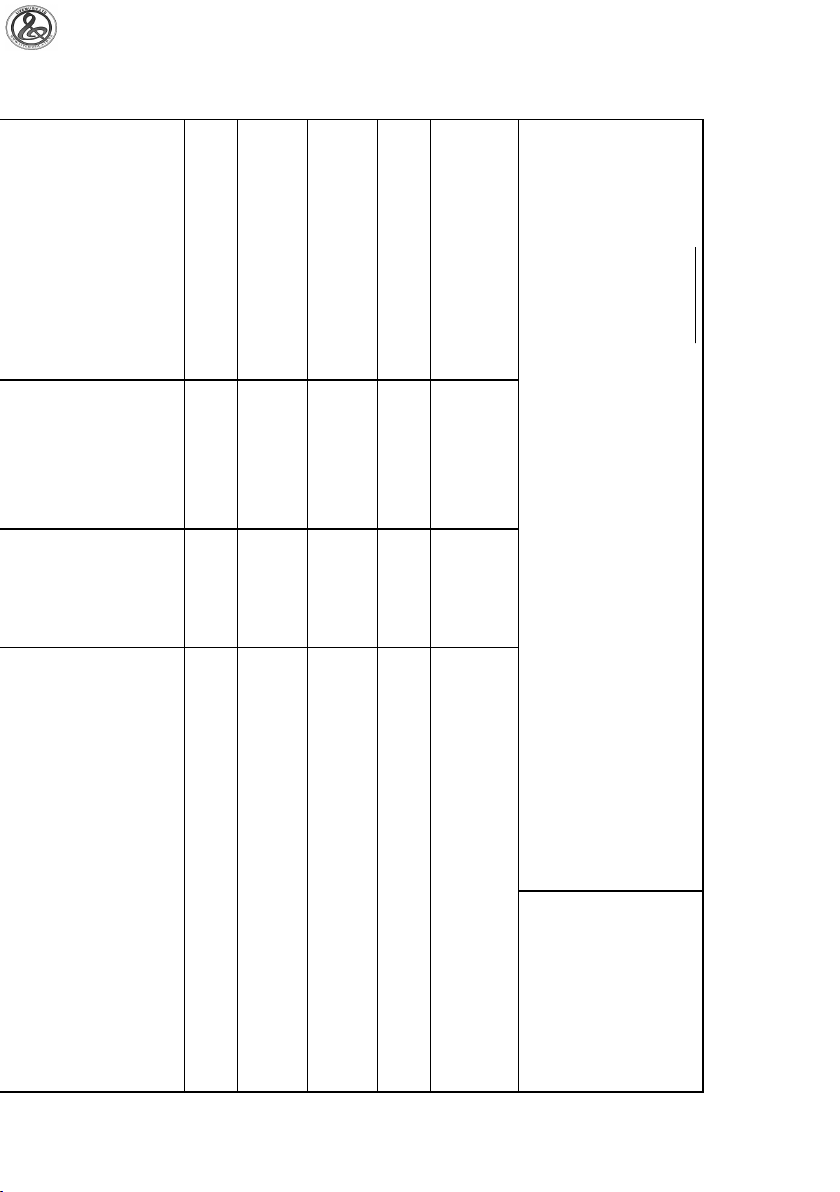
Педаль состенуто
Педаль смягчения
Передача сигнала эффекта реверберации
Передача сигнала эффекта хорус
Младший, старший бит параметра RPN
Отключение всех звуков
Установка всех контроллеров на значения по умолчанию
: Да
*4
*4
67
66
X
93
91
*3
X
X (CTK-4000), (CTK-5000) *2
120
121
100, 101
0 – 127
0 – 127
*******
*5 *6 *7
ХХХ
ХХХ
Song Pos [Позиция в партитуре]
X
X
Х
ХХ
[Отключение всех нот]
[Локальное управление вкл./выкл.]
Clock [Cинхронизация]
Commands [Команды]
Song Sel [Выбор партитуры]
Tune [Подстройка]
Local ON/OFF
All Notes OFF
[Проверка соединений MIDI-сети]
Active Sense
Х
Х
ции, время хоруса
стройка инструмента, грубая настройка инструмента, время реверберации, время хоруса, глубина модуляции хоруса
*1: Зависит от тембра.
*2: Параметры RPN: Чувствительность колеса отклонения высоты звука (только для CTK-5000)
*3: Параметры RPN: Чувствительность колеса отклонения высоты звука, тонкая настройка, грубая настройка
*4: В соответствии с установкой педального эффекта.
Reset [Сброс]
*5: Универсальные привилегированные системные сообщения: тонкая настройка инструмента, грубая настройка инструмента, время ревербера-
*6: Универсальные привилегированные системные сообщения: Вкл./выкл. системы GM, вкл. системы GM2, громкость инструмента, тонкая на-
*7: Универсальные привилегированные системные сообщения данной модели
• Для получения подробной информации о сносках 2, 3, 5, 6, 7 смотрите «Внедрение MIDI» по адресу http://www.casio.ru.
System Exclusive
[Привилегированные
Program Change
[Cмена программы] True # [Реальный номер]
системные сообщения]
System Real Time
[Реальное системное время]
Aux Messages
System Common
[Общесистемное сообщение]
[Вспомогательные
сообщения]
Примечания
Режим 1: Режим обработки сообщений для всех каналов (OMNI) включен, полифонический режим
Режим 2: Режим обработки сообщений для всех каналов (OMNI) включен, одноголосный режим X : Нет
Режим 3: Режим обработки сообщений для всех каналов (OMNI) выключен, полифонический режим
Режим 4: Режим обработки сообщений для всех каналов (OMNI) выключен, одноголосный режим
Page 80

